Page 1
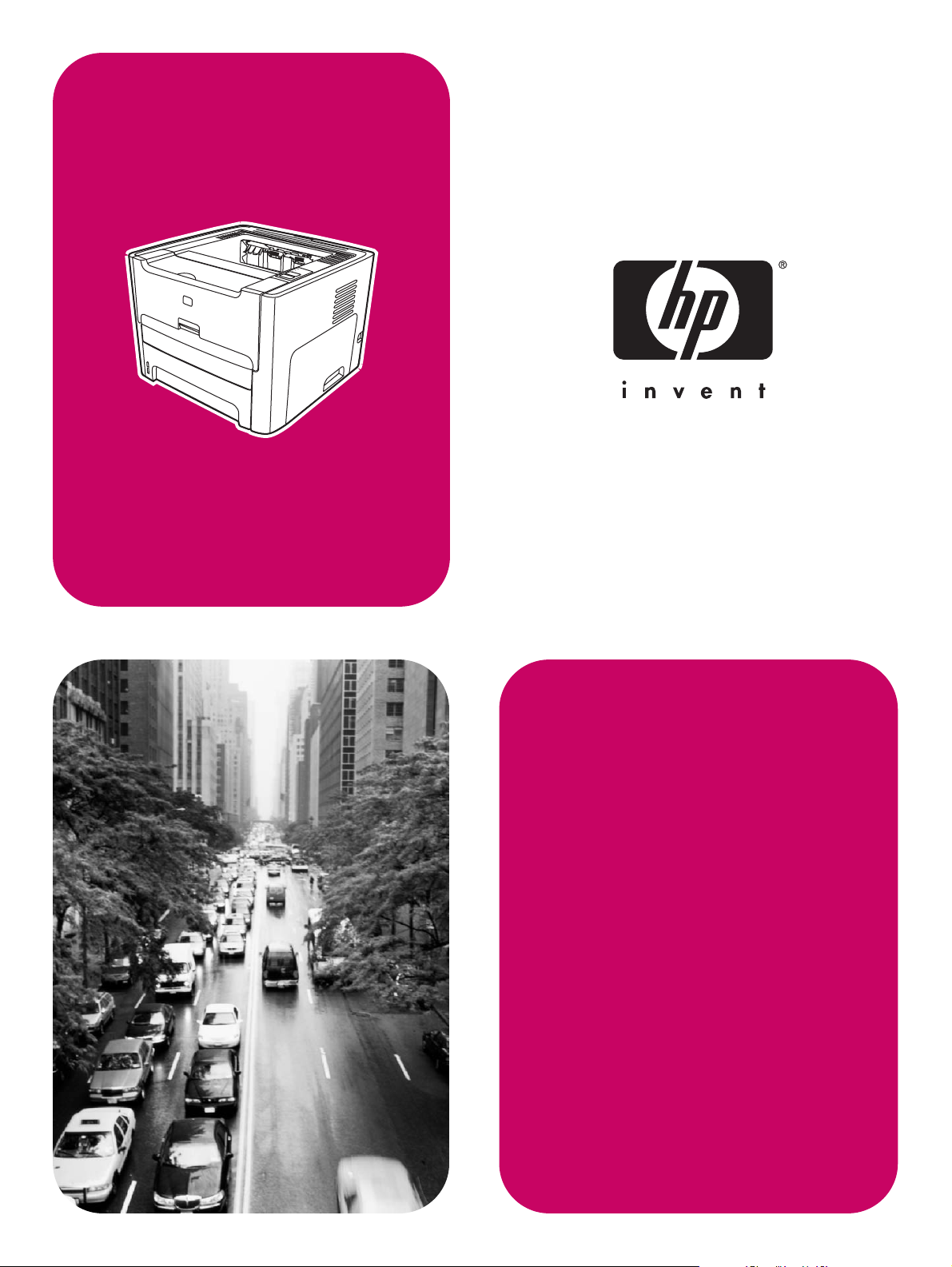
HP LaserJet
1160, 1320, 1320n,
1320tn, 1320nw
ᡊᡞ䵦ᡟᡔ
Page 2

Page 3
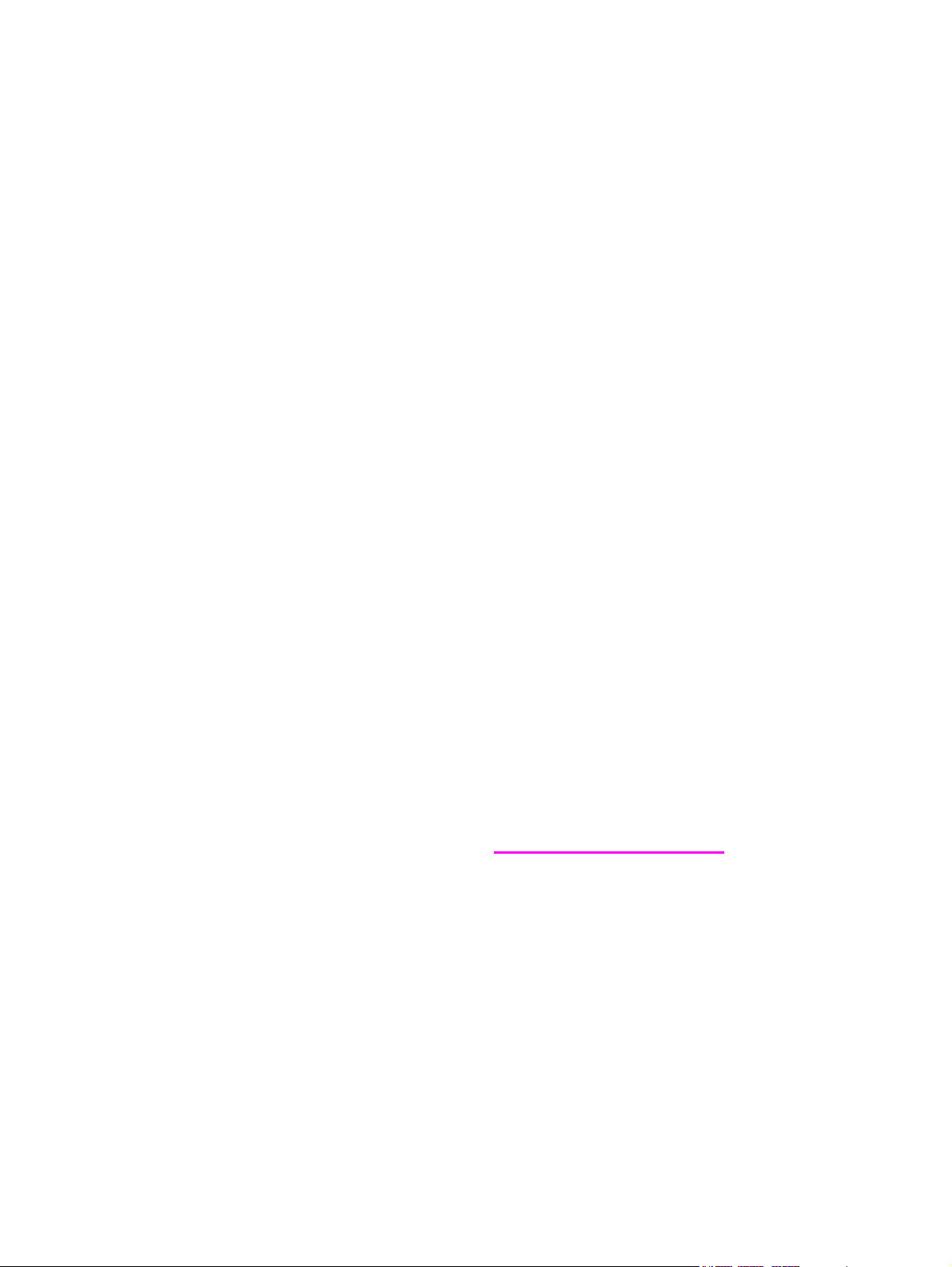
Εκτυπωτές hp LaserJet 1160 και
hp LaserJet 1320
Οδηγός Χρήστη
Page 4
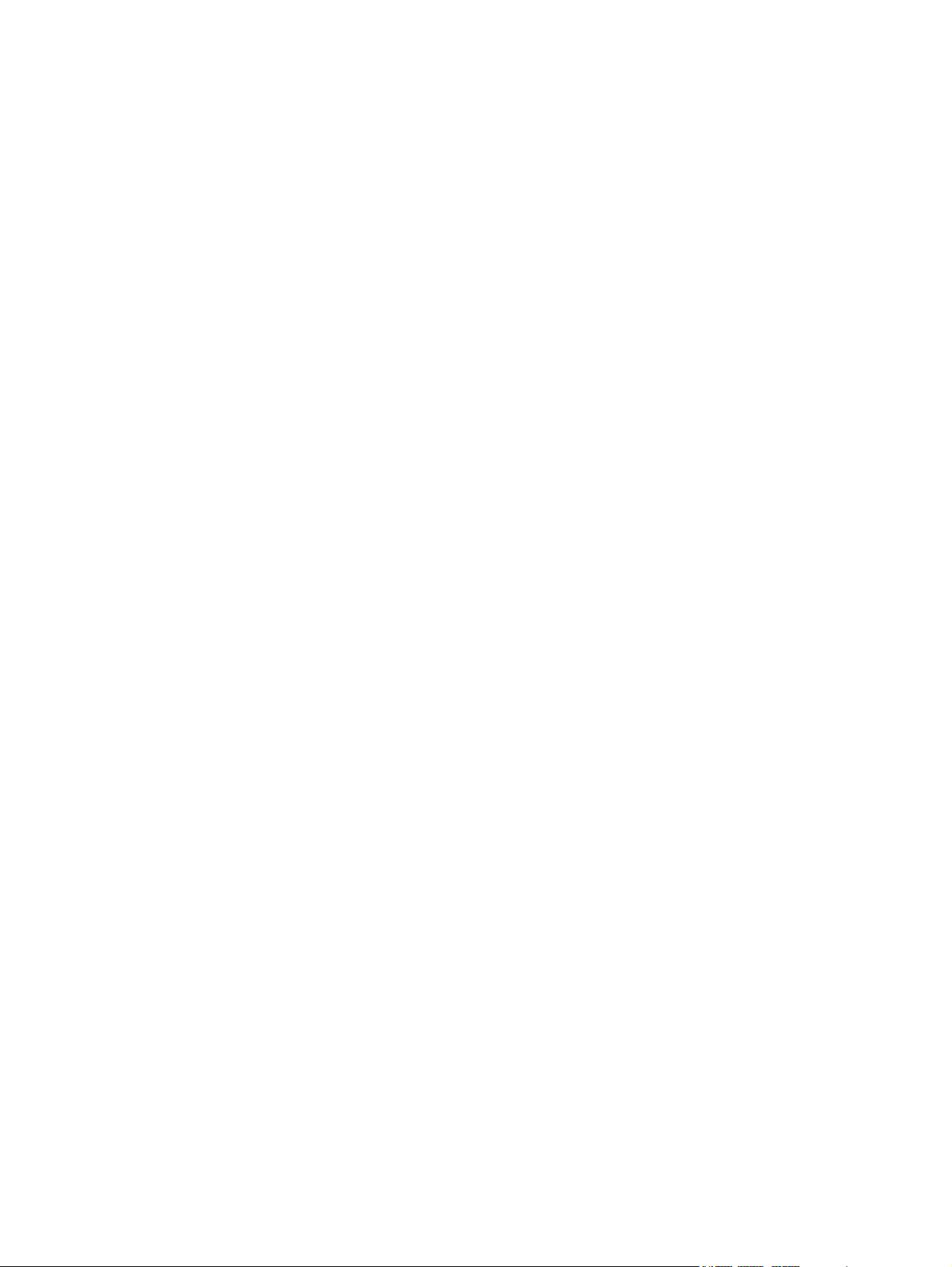
Σχετικά µε τα Πνευµατικά ∆ικαιώµατα
(Copyright)
© 2004 Copyright Hewlett-Packard
Development Company, L.P.
Απαγορεύεται η αναπαραγωγή,
προσαρµογή ή µετάφραση χωρίς
προηγούµενη γραπτή άδεια, εκτός από τις
περιπτώσεις που επιτρέπονται βάσει της
νοµοθεσίας περί πνευµατικών δικαιωµάτων.
Αριθµός εξαρτήµατος: Q5927-90935
Edition 1, 09/2004
Οι πληροφορίες που περιέχονται στον
παρόν έγγραφο ενδέχεται να αλλάξουν
χωρίς προηγούµενη ειδοποίηση.
Οι µοναδικές εγγυήσεις για τα προϊόντα και
τις υπηρεσίες της HP διατυπώνονται στις
ρητές δηλώσεις εγγύησης που συνοδεύουν
τα εκάστοτε προϊόντα και τις υπηρεσίες.
Τίποτα από όσα αναφέρονται στο παρόν
δεν πρέπει να εκληφθεί ως πρόσθετη
εγγύηση. Η HP δεν φέρει ευθύνη για
τεχνικά ή λεκτικά σφάλµατα ή παραλείψεις
που περιλαµβάνονται στο παρόν.
Εµπορικά σήµατα
Τα Microsoft
και Windows NT
®
, Windows®,
®
είναι εµπορικά σήµατα
κατατεθέντα στις ΗΠΑ από τη Microsoft
Corporation.
®
Το Energy Star
®
είναι σήµατα κατατεθέντα στις ΗΠΑ
Star
και το λογότυπο Energy
από την Αµερικανική Υπηρεσία
Προστασίας Περιβάλλοντος.
®
Το PostScript
είναι εµπορικό σήµα της
Adobe Systems Incorporated.
Το Bluetooth
®
είναι εµπορικό σήµα του
ιδιοκτήτη και χρησιµοποιείται από τη
Hewlett-Packard Company µε την άδειά του.
Το Java™ είναι εµπορικό σήµα στις ΗΠΑ
της Sun Microsystems Inc.
Το UNIX
®
είναι εµπορικό σήµα κατατεθέν
της The Open Group.
Το Linux
®
είναι σήµα κατατεθέν στις ΗΠΑ
της Linus Torvalds.
Page 5
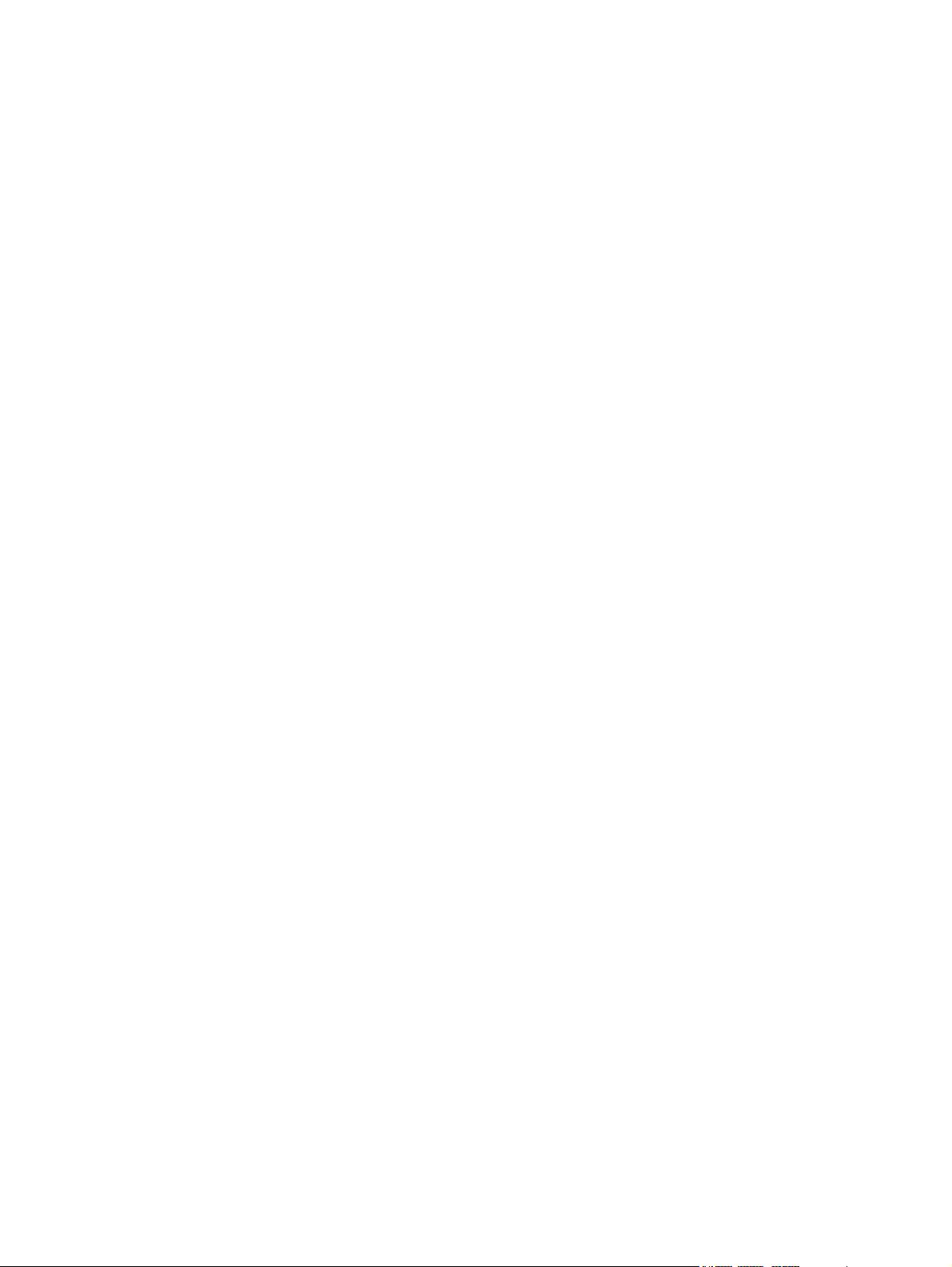
Πίνακας περιεχοµένων
1 Βασικές πληροφορίες για τον εκτυπωτή
Γρήγορη πρόσβαση σε περισσότερες πληροφορίες ................................................................2
Συνδέσεις στο Web για προγράµµατα οδήγησης, λογισµικό και υποστήριξη ....................2
Συνδέσεις στον Οδηγό Χρήσης ..........................................................................................2
Πού µπορείτε να αναζητήσετε περισσότερες πληροφορίες ...............................................2
Μοντέλα εκτυπωτή ....................................................................................................................3
Εκτυπωτής HP LaserJet 1160 ............................................................................................3
Εκτυπωτής HP LaserJet 1320 ............................................................................................3
Εκτυπωτής HP LaserJet 1320n ..........................................................................................4
Εκτυπωτής HP LaserJet 1320tn .........................................................................................4
Εκτυπωτής HP LaserJet 1320nw .......................................................................................4
Πού βρίσκεται τι .........................................................................................................................5
Πίνακας ελέγχου εκτυπωτή .......................................................................................................6
∆ιαδροµές χαρτιού ....................................................................................................................7
Σχισµή εισόδου µεµονωµένων σελίδων κατά προτεραιότητα (∆ίσκος 1) ..........................7
Κεντρικός δίσκος εισόδου (∆ίσκος 2) .................................................................................7
∆ιαδροµή απευθείας εξόδου ...............................................................................................8
∆ίσκος εξόδου .....................................................................................................................9
Πρόσβαση στην κασέτα γραφίτη .............................................................................................10
Λογισµικό εκτυπωτή ................................................................................................................11
Υποστηριζόµενα λειτουργικά συστήµατα .........................................................................11
Εγκατάσταση λογισµικού εκτυπωτή .................................................................................11
Ιδιότητες εκτυπωτή (πρόγραµµα οδήγησης) ....................................................................13
Προτεραιότητες ρυθµίσεων εκτύπωσης ...........................................................................14
Ηλεκτρονική Βοήθεια για τις ιδιότητες εκτυπωτή ..............................................................14
Λογισµικό για Windows ...........................................................................................................15
Προγράµµατα οδήγησης εκτυπωτή ..................................................................................15
∆ιαθέσιµα προγράµµατα οδήγησης .................................................................................15
HP toolbox ........................................................................................................................15
Ενσωµατωµένος Web server ...........................................................................................16
Λογισµικό για υπολογιστές Macintosh ....................................................................................17
Εκτυπωτής HP LaserJet 1160 ..........................................................................................17
Εκτυπωτής HP LaserJet 1320 series ...............................................................................18
Αρχεία PPD (Περιγραφή εκτυπωτή PostScript) ...............................................................19
Προδιαγραφές µέσων εκτύπωσης ..........................................................................................20
Υποστηριζόµενα µεγέθη χαρτιού και άλλων µέσων εκτύπωσης ......................................20
2 Συνδέσεις εκτυπωτή
Συνδέσεις USB ........................................................................................................................22
Σύνδεση του καλωδίου USB .............................................................................................22
Παράλληλες συνδέσεις ............................................................................................................23
Σύνδεση του παράλληλου καλωδίου ................................................................................23
Συνδέσεις δικτύου ...................................................................................................................24
Σύνδεση στο δίκτυο ..........................................................................................................25
Ασύρµατες συνδέσεις ..............................................................................................................27
ELWW iii
Page 6
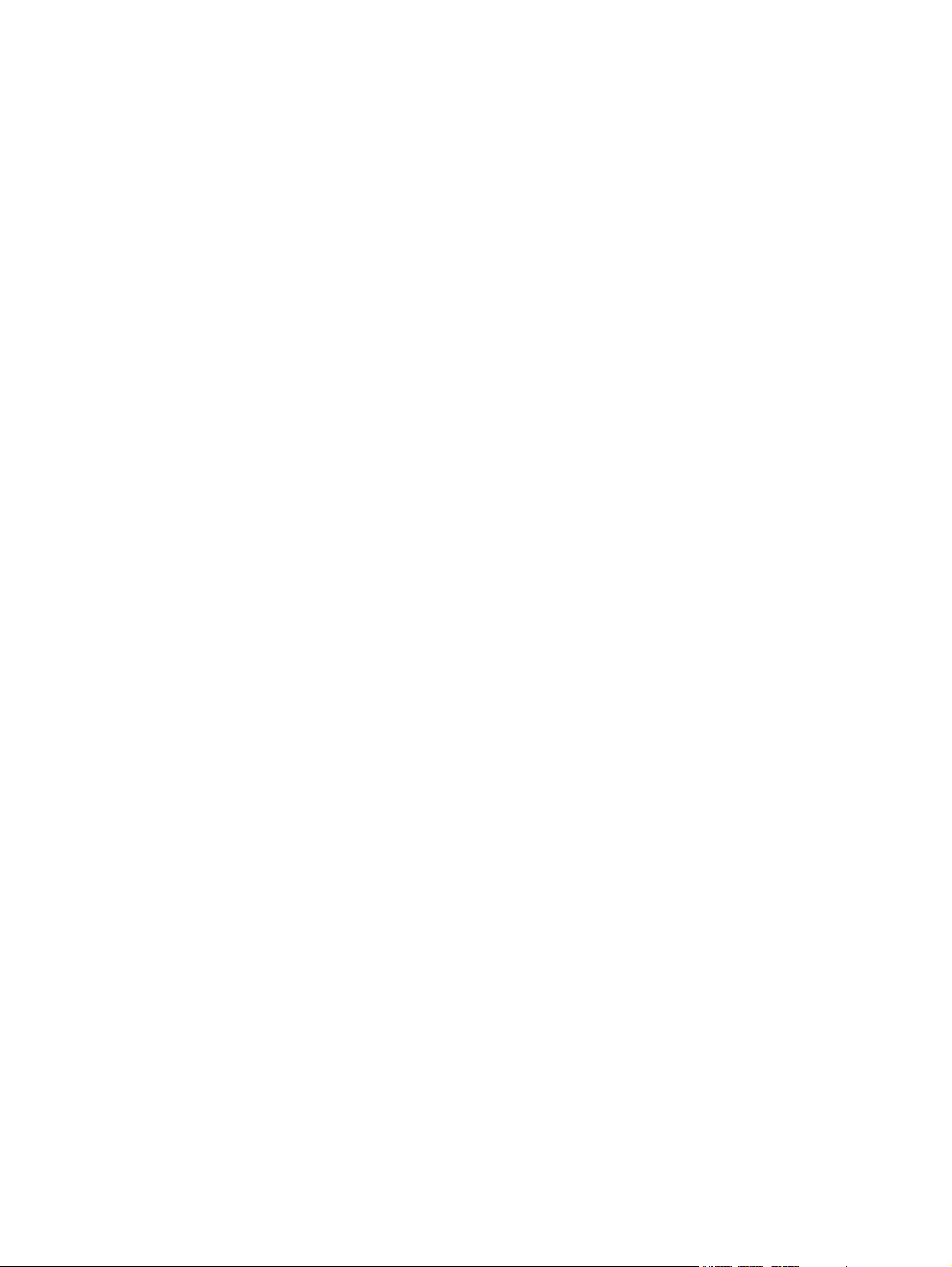
3 ∆ιαχείριση του εκτυπωτή
Σελίδες πληροφοριών εκτυπωτή .............................................................................................30
Σελίδα επίδειξης ................................................................................................................30
Σελίδα ρυθµίσεων (Configuration) ....................................................................................30
Σελίδα κατάστασης αναλωσίµων (Supplies status) ..........................................................30
Σελίδα ρυθµίσεων δικτύου (Network Configuration) ........................................................30
Χρήση του HP Toolbox ...........................................................................................................31
Υποστηριζόµενα λειτουργικά συστήµατα .........................................................................31
Υποστηριζόµενα προγράµµατα περιήγησης ....................................................................31
Για την προβολή του HP Toolbox σε περιβάλλον Windows ............................................31
Για την προβολή του HP Toolbox σε περιβάλλον Mac ....................................................32
Οι ενότητες του HP Toolbox .............................................................................................32
Other Links (Άλλες συνδέσεις) .........................................................................................32
Καρτέλα Status (Κατάσταση) ............................................................................................32
Καρτέλα Troubleshooting (Αντιµετώπιση προβληµάτων) ................................................33
Καρτέλα Alerts (Ειδοποιήσεις) ..........................................................................................33
Καρτέλα Documentation (Εγχειρίδια) ...............................................................................34
Παράθυρο Advanced Printer Settings (Προηγµένες ρυθµίσεις εκτυπωτή) ......................34
Παράθυρο Network (∆ίκτυο) .............................................................................................35
Χρήση του ενσωµατωµένου Web server ................................................................................36
Για να αποκτήσετε πρόσβαση στον ενσωµατωµένο Web server ....................................36
Καρτέλα Information (Πληροφορίες) .................................................................................37
Καρτέλα Settings (Ρυθµίσεις) ...........................................................................................37
Καρτέλα Networking (∆ίκτυο) ...........................................................................................38
Other Links (Άλλες συνδέσεις) .........................................................................................38
Ασύρµατη εκτύπωση ...............................................................................................................39
Πρότυπο IEEE 802.11b/g .................................................................................................39
Bluetooth ...........................................................................................................................39
4 Εργασίες εκτύπωσης
Τροφοδοσία µε το χέρι ............................................................................................................42
Ακύρωση µιας εργασίας εκτύπωσης .......................................................................................43
Κατανόηση των ρυθµίσεων ποιότητας εκτύπωσης ................................................................44
Χρήση της λειτουργίας EconoMode (Εξοικονόµηση γραφίτη) ................................................45
Βελτιστοποίηση της ποιότητας εκτύπωσης ανάλογα µε τον τύπο µέσου εκτύπωσης ............46
Οδηγίες χρήσης µέσων εκτύπωσης ........................................................................................47
Χαρτί .................................................................................................................................47
Ετικέτες .............................................................................................................................48
∆ιαφάνειες .........................................................................................................................48
Φάκελοι .............................................................................................................................48
Κάρτες και µέσα εκτύπωσης µεγάλου βάρους .................................................................50
Επιστολόχαρτα και προτυπωµένες φόρµες .....................................................................50
Επιλογή χαρτιού και άλλων µέσων εκτύπωσης ......................................................................52
Μέσα εκτύπωσης HP ........................................................................................................52
Μέσα εκτύπωσης τα οποία πρέπει να αποφεύγετε ..........................................................52
Μέσα εκτύπωσης τα οποία µπορεί να προκαλέσουν ζηµιά στον εκτυπωτή ....................53
Τοποθέτηση χαρτιού στους δίσκους εισόδου .........................................................................54
Σχισµή εισόδου µεµονωµένων σελίδων κατά προτεραιότητα (∆ίσκος 1) ........................54
∆ίσκος εισόδου 250 φύλλων (∆ίσκος 2 ή προαιρετικός ∆ίσκος 3) ...................................54
Εκτύπωση φακέλου .................................................................................................................55
Εκτύπωση σε διαφάνειες ή ετικέτες ........................................................................................57
Εκτύπωση σε επιστολόχαρτα και σε προτυπωµένες φόρµες ................................................59
Εκτύπωση σε µέσα µη τυποποιηµένου µεγέθους και καρτέλες .............................................60
Αυτόµατη εκτύπωση διπλής όψης (duplex) ............................................................................62
Windows ...........................................................................................................................62
iv ELWW
Page 7
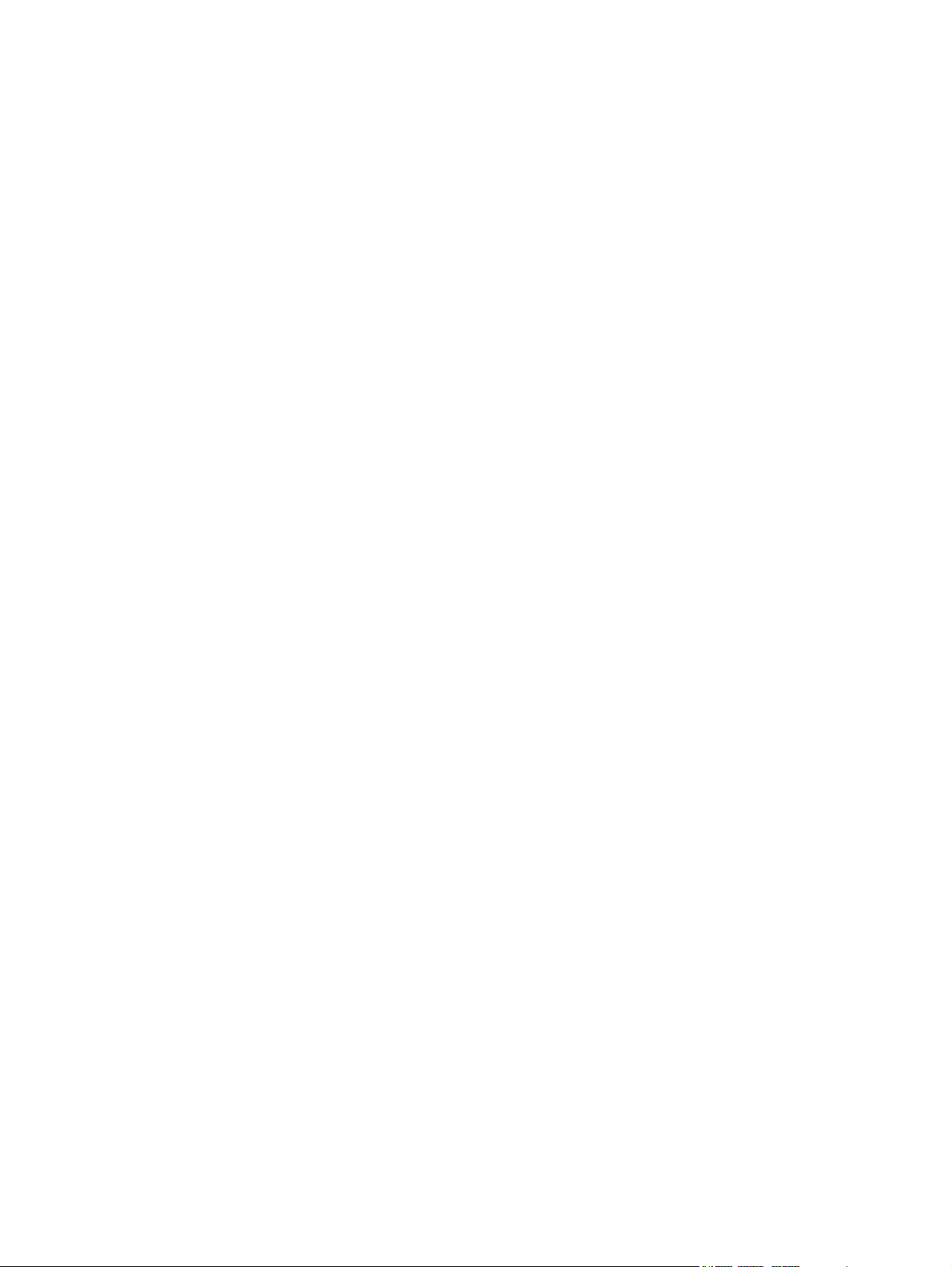
Mac OS 9 ..........................................................................................................................63
Mac OS X .........................................................................................................................63
Εκτύπωση και στις δύο όψεις του χαρτιού (µη αυτόµατη εκτύπωση διπλής όψης) ...............64
Μη αυτόµατη εκτύπωση διπλής όψης µε χρήση του πάνω δίσκου εξόδου .....................64
Μη αυτόµατη εκτύπωση διπλής όψης µε χρήση της θύρας απευθείας εξόδου ...............67
Εκτύπωση πολλαπλών σελίδων σε ένα φύλλο χαρτιού (εκτύπωση "N-up") ..........................70
Εκτύπωση πολυσέλιδων φυλλαδίων ......................................................................................71
Εκτύπωση υδατογραφηµάτων ................................................................................................72
5 Συντήρηση
Καθαρισµός του εκτυπωτή ......................................................................................................74
Καθαρισµός της περιοχής της κασέτας γραφίτη ..............................................................74
Καθαρισµός της διαδροµής χαρτιού .................................................................................76
Αλλαγή του κυλίνδρου εισαγωγής ...........................................................................................77
Καθαρισµός του κυλίνδρου εισαγωγής ...................................................................................83
Αλλαγή του κυλίνδρου διαχωρισµού του εκτυπωτή ................................................................84
6 Αντιµετώπιση και επίλυση προβληµάτων
Εύρεση της λύσης ...................................................................................................................88
Βήµα 1: Έχει γίνει σωστή εγκατάσταση και ρύθµιση του εκτυπωτή; ...............................88
Βήµα 2: Είναι αναµµένη η φωτεινή ένδειξη "Έτοιµος"; .....................................................88
Βήµα 3: Μπορείτε να εκτυπώσετε µια σελίδα επίδειξης; ..................................................89
Βήµα 4: Η ποιότητα εκτύπωσης είναι αποδεκτή; .............................................................89
Βήµα 5: Ο εκτυπωτής επικοινωνεί µε τον υπολογιστή; ....................................................89
Βήµα 6: Η εκτυπωµένη σελίδα είναι όπως την περιµένατε; .............................................90
Επικοινωνήστε µε το Τµήµα Εξυπηρέτησης Πελατών της HP .........................................90
Τύποι φωτεινών ενδείξεων ......................................................................................................91
Συνήθη προβλήµατα στον Macintosh .....................................................................................97
Αντιµετώπιση προβληµάτων σχετικών µε σφάλµατα PostScript (PS) .................................102
Προβλήµατα χειρισµού χαρτιού ............................................................................................103
Εµπλοκή χαρτιού ............................................................................................................103
Η εκτύπωση είναι στραβή (λοξή) ....................................................................................103
Ο εκτυπωτής τροφοδοτείται ταυτόχρονα µε περισσότερες από µία σελίδες χαρτιού ....103
Ο εκτυπωτής δεν τραβάει χαρτί από το δίσκο εισόδου χαρτιού .....................................104
Ο εκτυπωτής δηµιουργεί κυµατισµούς στο χαρτί ...........................................................104
Το εκτυπωµένο χαρτί δεν βγαίνει από τη σωστή διαδροµή ...........................................104
Η εργασία εκτύπωσης είναι υπερβολικά αργή ...............................................................104
Η εκτυπωµένη σελίδα διαφέρει από αυτήν που εµφανίζεται στην οθόνη .............................105
Παραµορφωµένο, λάθος ή ελλιπές κείµενο ....................................................................105
Λείπουν γραφικά ή κείµενο ή οι σελίδες είναι κενές. ......................................................105
Η µορφή της σελίδας διαφέρει από ό,τι σε κάποιον άλλον εκτυπωτή. ...........................106
Ποιότητα γραφικών .........................................................................................................106
Προβλήµατα λογισµικού εκτυπωτή .......................................................................................107
Βελτίωση ποιότητας εκτύπωσης ...........................................................................................109
Αχνή ή ξεθωριασµένη εκτύπωση ...................................................................................109
Στίγµατα γραφίτη ............................................................................................................109
Κενά ................................................................................................................................110
Κάθετες γραµµές ............................................................................................................110
Γκρίζο φόντο ...................................................................................................................111
Μουντζούρες γραφίτη .....................................................................................................111
Ασταθής γραφίτης ...........................................................................................................112
Κάθετα επαναλαµβανόµενα ελαττώµατα .......................................................................112
Παραµορφωµένοι χαρακτήρες .......................................................................................113
Λοξή σελίδα ....................................................................................................................113
Κύρτωση ή κυµατισµός ...................................................................................................114
ELWW v
Page 8
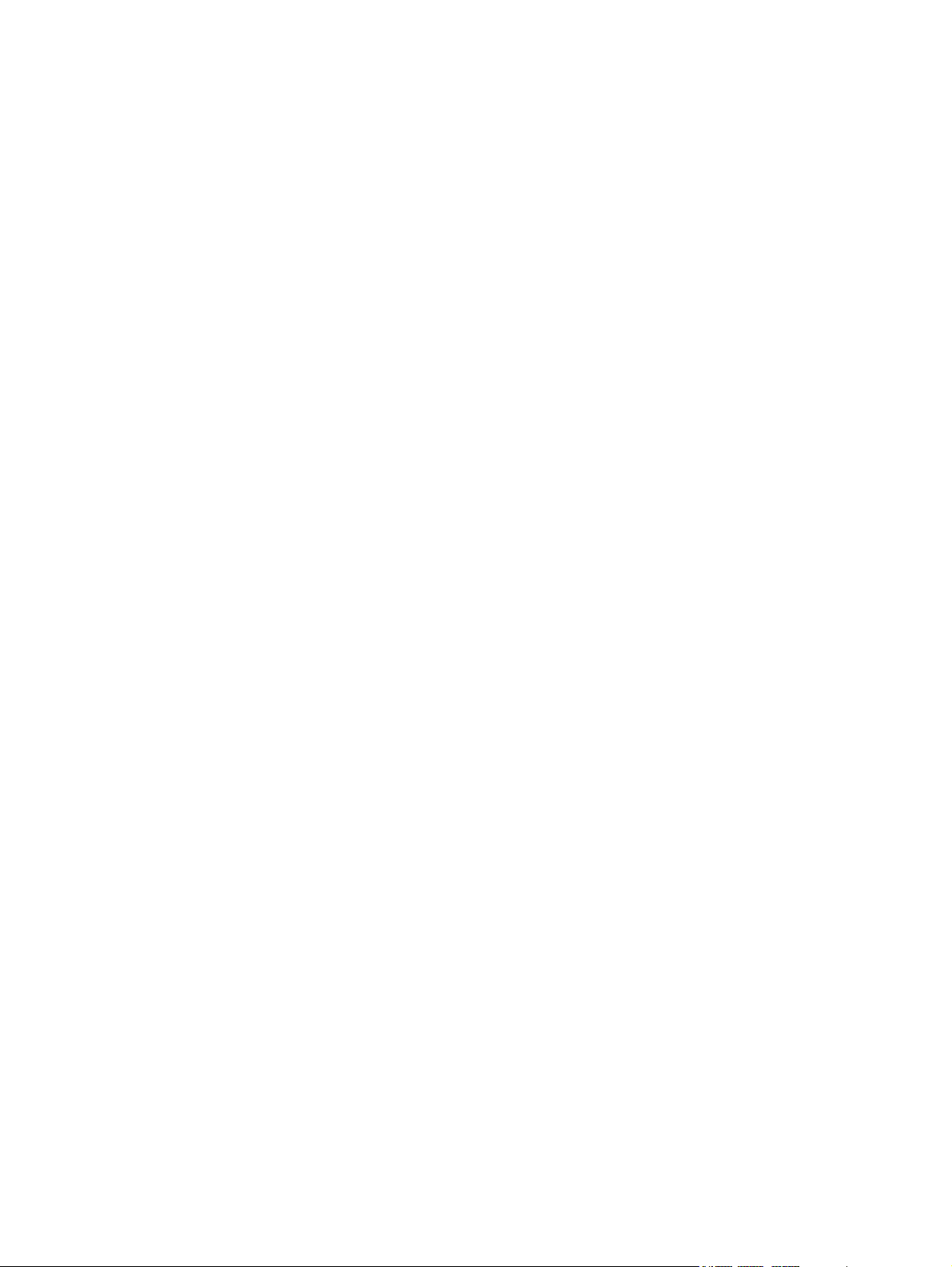
Ζάρες ή τσαλακώµατα ....................................................................................................114
∆ιάχυτος γραφίτης στο περίγραµµα ...............................................................................115
Αποκατάσταση εµπλοκών .....................................................................................................116
Περιοχή κασέτας γραφίτη ...............................................................................................116
∆ίσκοι εισόδου ................................................................................................................118
∆ίσκος εξόδου .................................................................................................................122
∆ιαδροµή απευθείας εξόδου ...........................................................................................122
∆ιαδροµή αυτόµατης εκτύπωσης διπλής όψης (duplex) ................................................124
Αντιµετώπιση προβληµάτων σχετικά µε τις ρυθµίσεις καλωδιακού δικτύου ........................129
Παράρτηµα Α Προδιαγραφές εκτυπωτή
Προδιαγραφές περιβάλλοντος ..............................................................................................132
Ακουστικές εκποµπές ............................................................................................................133
Προδιαγραφές ηλεκτρολογικού εξοπλισµού .........................................................................134
Προδιαγραφές διαστάσεων ...................................................................................................136
Χωρητικότητες και ταχύτητες εκτυπωτή ................................................................................137
Προδιαγραφές µνήµης ..........................................................................................................139
∆ιαθεσιµότητα θυρών ............................................................................................................140
Παράρτηµα Β Πληροφορίες περί κανονισµών
Συµµόρφωση µε τους κανονισµούς FCC ..............................................................................141
∆ηλώσεις Συµµόρφωσης ......................................................................................................142
Υποχρεωτικές δηλώσεις ........................................................................................................144
∆ήλωση ασφάλειας laser ................................................................................................144
Καναδικοί κανονισµοί DOC ............................................................................................144
Κορεατική δήλωση EMI ..................................................................................................144
∆ήλωση laser για τη Φινλανδία ......................................................................................145
Πρόγραµµα περιβαλλοντικής διαχείρισης προϊόντων ..........................................................146
Προστασία του περιβάλλοντος .......................................................................................146
Προστασία από το όζον ..................................................................................................146
Κατανάλωση ενέργειας ...................................................................................................146
Κατανάλωση γραφίτη .....................................................................................................146
Χρήση χαρτιού ................................................................................................................146
Πλαστικά .........................................................................................................................147
Αναλώσιµα εκτύπωσης HP LaserJet .............................................................................147
Πληροφορίες σχετικά µε το Πρόγραµµα Επιστροφής και Ανακύκλωσης
Αναλωσίµων Εκτύπωσης της HP ................................................................................147
Χαρτί ...............................................................................................................................147
Περιορισµοί υλικών .........................................................................................................148
Για περισσότερες πληροφορίες ......................................................................................148
Φύλλο δεδοµένων ασφαλείας υλικού ....................................................................................149
Παράρτηµα Γ Εγγύηση και παραχώρηση άδειας χρήσης λογισµικού
∆ήλωση περιορισµένης εγγύησης Hewlett-Packard .............................................................151
Άδεια χρήσης λογισµικού της Hewlett-Packard ....................................................................153
Περιορισµένη εγγύηση για τη διάρκεια ζωής της κασέτας γραφίτη ......................................155
Παράρτηµα ∆ Ανταλλακτικά και εξαρτήµατα HP
Παραγγελία αναλωσίµων και εξαρτηµάτων ..........................................................................158
10/100 server εκτύπωσης δικτύου και ασύρµατης εκτύπωσης ............................................160
Χρήση κασετών γραφίτη της HP ...........................................................................................161
Η πολιτική της HP απέναντι στις κασέτες γραφίτη άλλων κατασκευαστών ...................161
Φύλαξη κασετών γραφίτη ...............................................................................................161
vi ELWW
Page 9
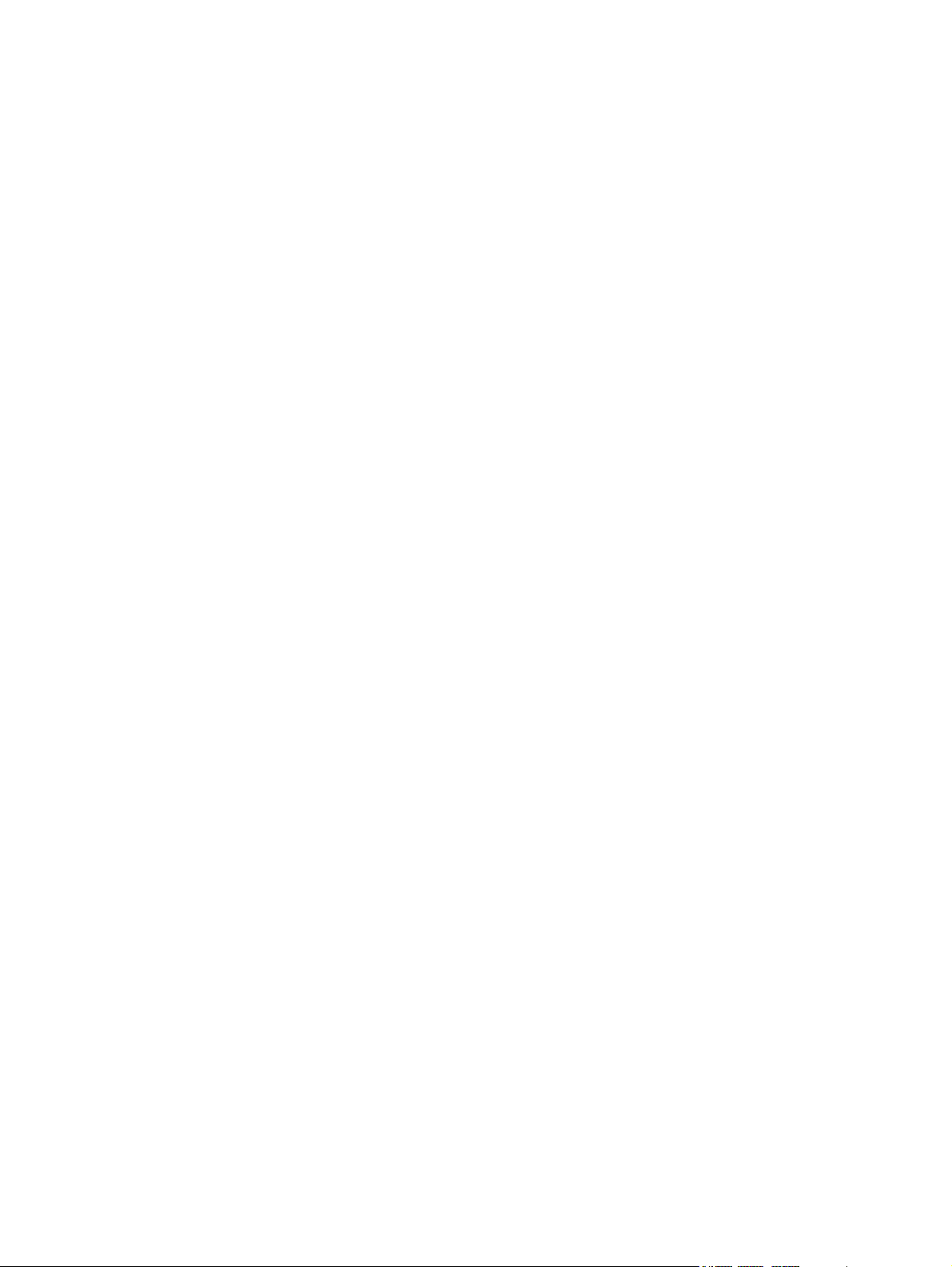
Αναµενόµενη διάρκεια ζωής κασέτας γραφίτη ...............................................................161
Εξοικονόµηση γραφίτη ...................................................................................................162
Ανακατανοµή του γραφίτη ..............................................................................................162
Αλλαγή της κασέτας γραφίτη ..........................................................................................163
DIMM (µνήµη ή γραµµατοσειρά) ...........................................................................................165
Εγκατάσταση ενός στοιχείου µνήµης DIMM (µόνο για τον εκτυπωτή
HP LaserJet 1320) ......................................................................................................165
Έλεγχος της εγκατάστασης του DIMM ...........................................................................168
Αφαίρεση του DIMM .......................................................................................................168
Παράρτηµα Ε Συντήρηση και τεχνική υποστήριξη
Συντήρηση µηχανικού εξοπλισµού .......................................................................................172
Παρατεταµένη εγγύηση .........................................................................................................173
Οδηγίες επανασυσκευασίας του εκτυπωτή ..........................................................................174
Επικοινωνία µε τη HP ...........................................................................................................175
Ευρετήριο
ELWW vii
Page 10
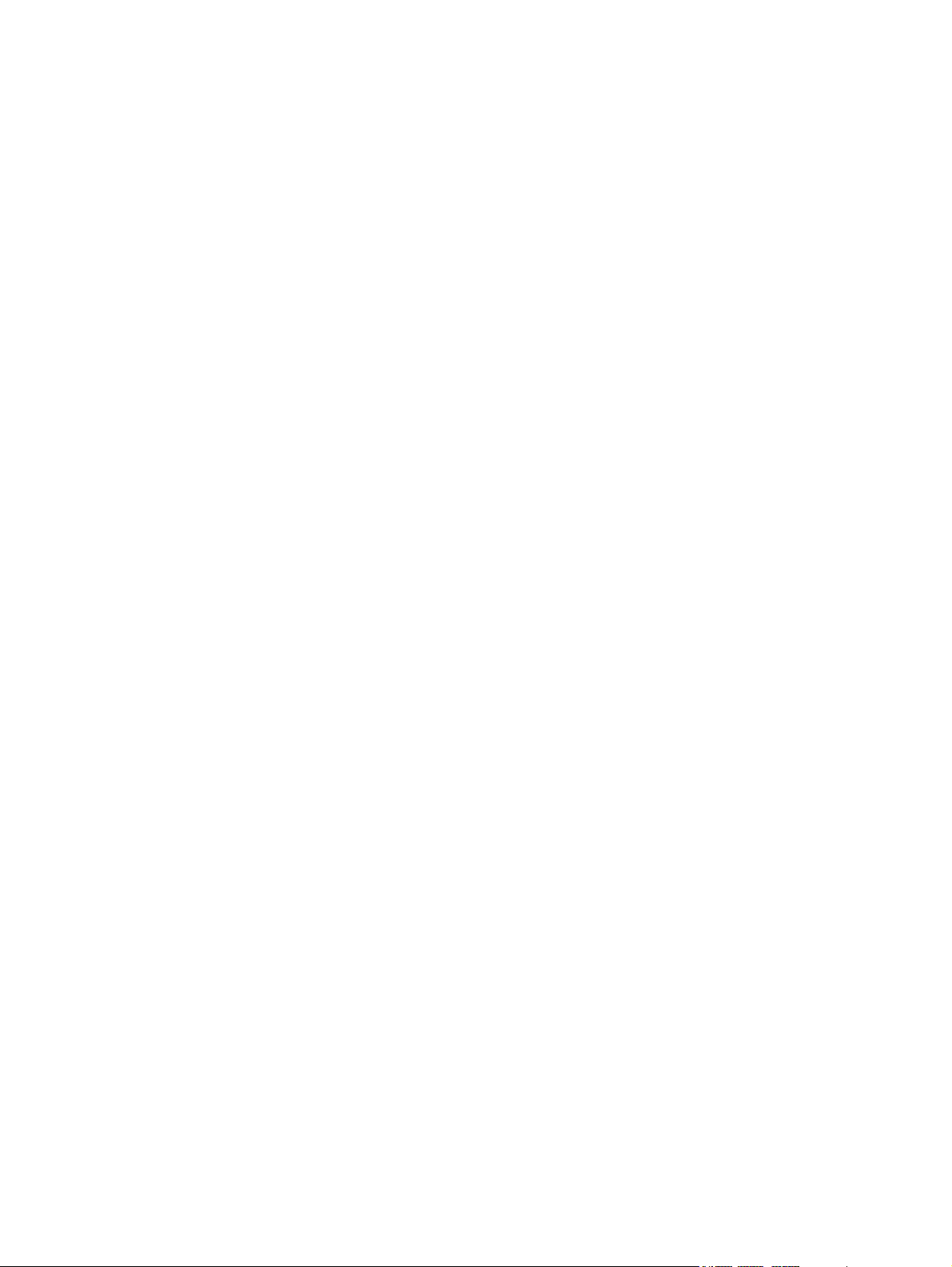
viii ELWW
Page 11
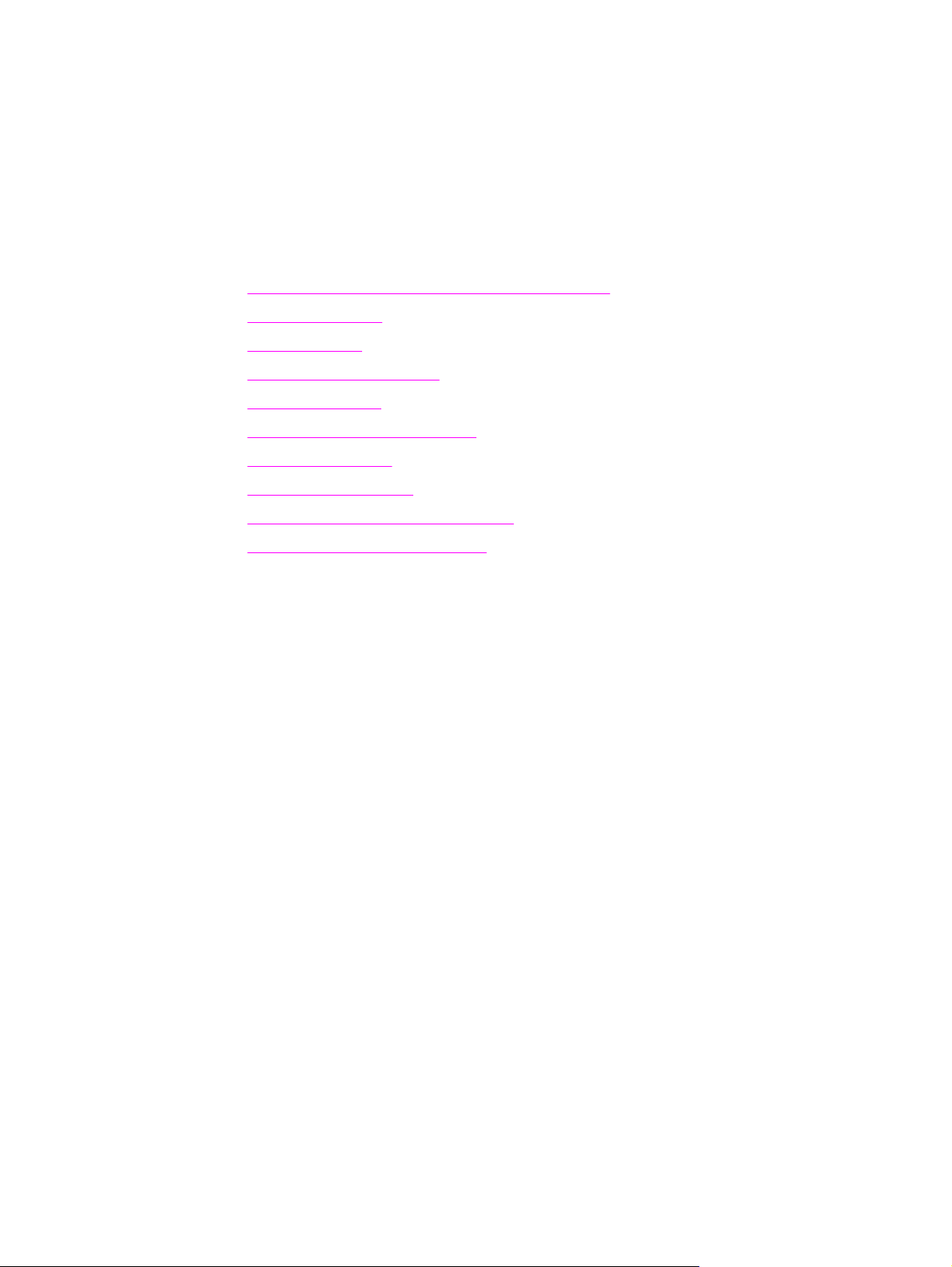
Βασικές πληροφορίες για τον
1
εκτυπωτή
Αυτό το κεφάλαιο παρέχει πληροφορίες για τα παρακάτω θέµατα:
●
Γρήγορη πρόσβαση σε περισσότερες πληροφορίες
●
Μοντέλα εκτυπωτή
●
Πού βρίσκεται τι
●
Πίνακας ελέγχου εκτυπωτή
●
∆ιαδροµές χαρτιού
●
Πρόσβαση στην κασέτα γραφίτη
●
Λογισµικό εκτυπωτή
●
Λογισµικό για Windows
●
Λογισµικό για υπολογιστές Macintosh
●
Προδιαγραφές µέσων εκτύπωσης
ELWW 1
Page 12
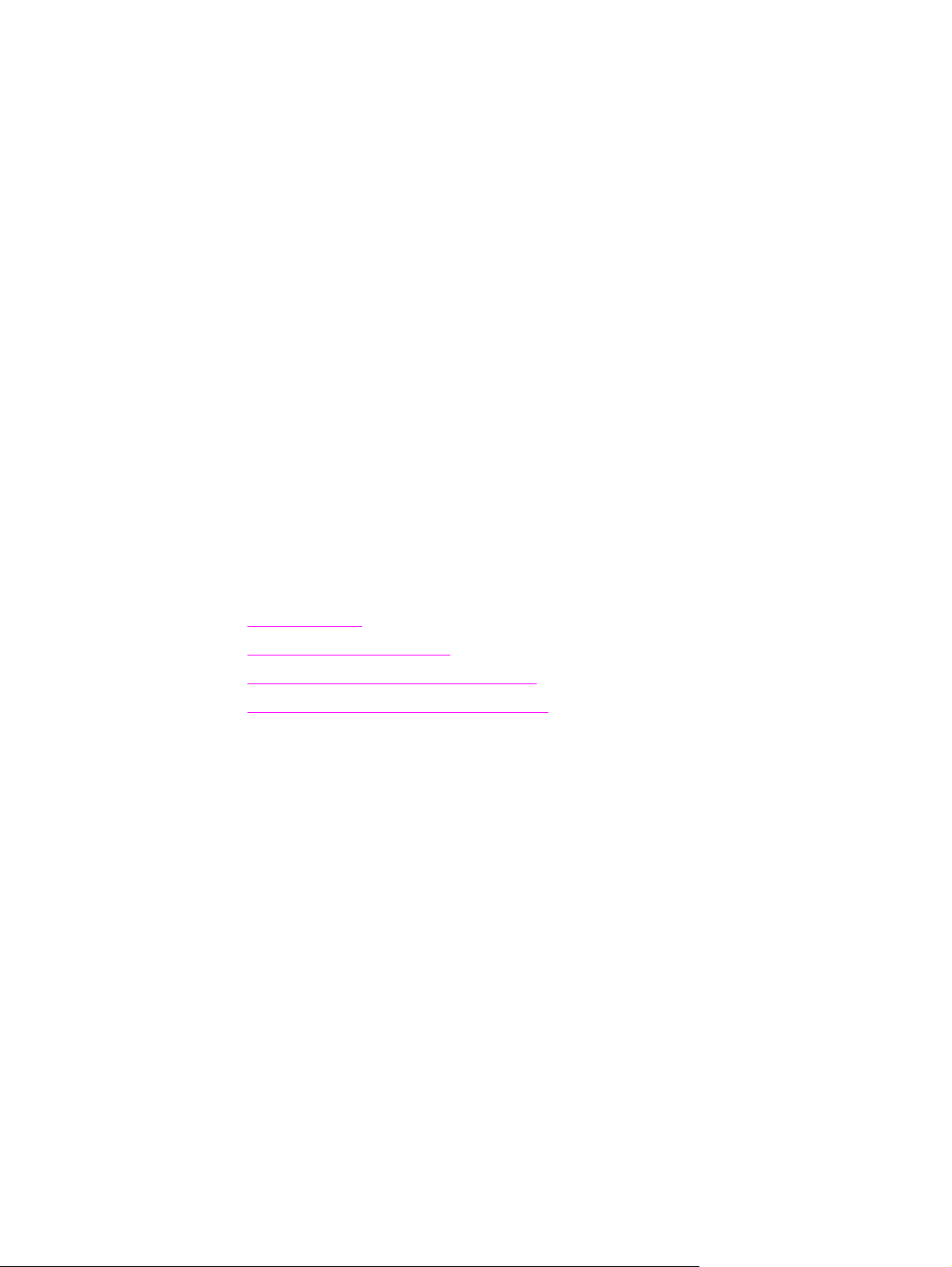
Γρήγορη πρόσβαση σε περισσότερες πληροφορίες
Στις παρακάτω ενότητες παρουσιάζονται πόροι για πρόσθετες πληροφορίες σχετικά µε τους
εκτυπωτές HP LaserJet 1160 και HP LaserJet 1320 series.
Συνδέσεις στο Web για προγράµµατα οδήγησης, λογισµικό
και υποστήριξη
Αν θέλετε να επικοινωνήσετε µε την HP για σέρβις ή υποστήριξη, χρησιµοποιήστε µία από
τις παρακάτω συνδέσεις.
Εκτυπωτής HP LaserJet 1160
● Στις Η.Π.Α., πηγαίνετε στη διεύθυνση http://www.hp.com/support/lj1160/
● Στις υπόλοιπες χώρες/περιοχές, πηγαίνετε στη διεύθυνση http://www.hp.com/
Εκτυπωτής HP LaserJet 1320 series
● Στις Η.Π.Α., πηγαίνετε στη διεύθυνση http://www.hp.com/support/lj1320/
● Στις υπόλοιπες χώρες/περιοχές, πηγαίνετε στη διεύθυνση http://www.hp.com/
Συνδέσεις στον Οδηγό Χρήσης
● Πού βρίσκεται τι (θέση εξαρτηµάτων εκτυπωτή)
Αλλαγή της κασέτας γραφίτη
●
Αντιµετώπιση και επίλυση προβληµάτων
●
Παραγγελία αναλωσίµων και εξαρτηµάτων
●
Πού µπορείτε να αναζητήσετε περισσότερες πληροφορίες
● Οδηγός Χρήσης σε CD: Λεπτοµερείς πληροφορίες σχετικά µε τη χρήση και την
αντιµετώπιση προβληµάτων του εκτυπωτή. Περιέχεται στο CD το οποίο συνοδεύει τον
εκτυπωτή.
● Ηλεκτρονική Βοήθεια: Πληροφορίες σχετικά µε τις επιλογές του εκτυπωτή που
διατίθενται µέσω των προγραµµάτων οδήγησης του εκτυπωτή. Για να προβάλετε κάποιο
αρχείο Βοήθειας, προσπελάστε το ηλεκτρονικό σύστηµα Βοήθειας µέσω του
προγράµµατος οδήγησης του εκτυπωτή.
● Ηλεκτρονικός Οδηγός Χρήσης σε HTML: Λεπτοµερείς πληροφορίες σχετικά µε τη
χρήση και την αντιµετώπιση προβληµάτων του εκτυπωτή. Θα τον βρείτε στη διεύθυνση
http://www.hp.com/support/lj1160/ ή http://www.hp.com/support/lj1320/. Όταν
συνδεθείτε, επιλέξτε Manuals (Εγχειρίδια).
2 Κεφάλαιο 1 Βασικές πληροφορίες για τον εκτυπωτή ELWW
Page 13
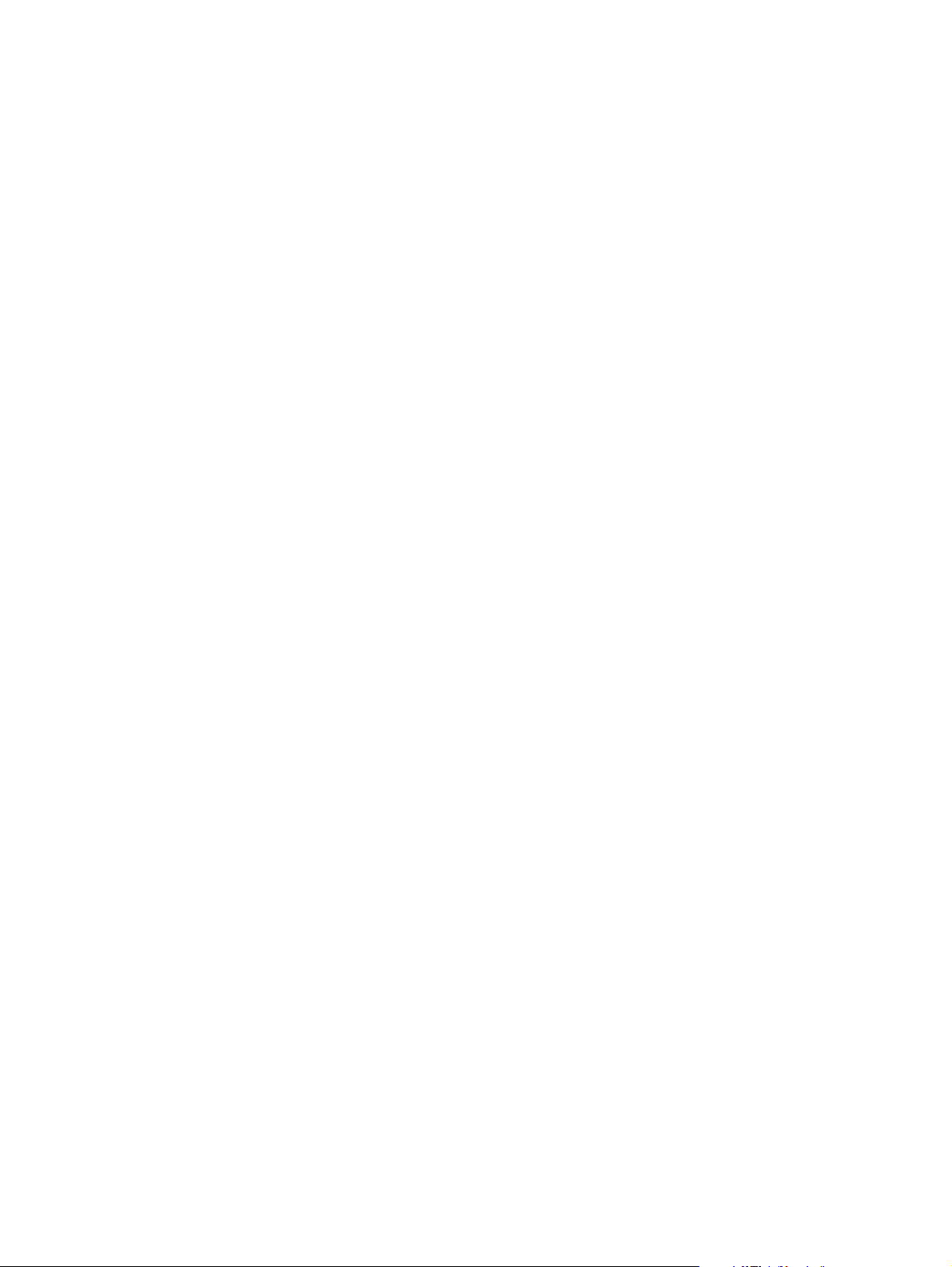
Μοντέλα εκτυπωτή
Ακολουθούν τα βασικά µοντέλα των εκτυπωτών HP LaserJet 1160 και HP LaserJet 1320
series.
Εκτυπωτής HP LaserJet 1160
● 20 σελίδες ανά λεπτό (Letter),
● Η πρώτη σελίδα εκτυπώνεται σε µόλις 8,5 δευτερόλεπτα
● Ποιότητα εκτύπωσης εφάµιλλη µε 1200 dpi [600 x 600 dpi µε βελτιωµένη τεχνολογία
ανάλυσης (REt) µε FastRes 1200]
● Ενσωµατωµένος δίσκος εισόδου 250 φύλλων (∆ίσκος 2).
● Σχισµή εισόδου µεµονωµένων σελίδων κατά προτεραιότητα (∆ίσκος 1)
● EconoMode (για εξοικονόµηση γραφίτη)
● Για εκτύπωση υδατόσηµων, πολυσέλιδων φυλλαδίων, πολλών σελίδων ανά φύλλο
χαρτιού (ανά Ν) και της πρώτης σελίδας σε διαφορετικό χαρτί από το υπόλοιπο έγγραφο.
● 16 MB µνήµης RAM
● Κασέτα γραφίτη για 2500 σελίδες
● Εκτύπωση βάσει κεντρικού υπολογιστή και PCL 5e (ο εκτυπωτής προσδιορίζει την
κατάλληλη γλώσσα για την εκτύπωση και περνά αυτόµατα σε αυτήν)
● Συµβατός µε τις προδιαγραφές USB 2.0
● Παράλληλη θύρα IEEE-1284B
●
Windows
(πρόγραµµα οδήγησης εκτυπωτή µόνο), XP 32-bit, XP 64-bit (πρόγραµµα οδήγησης
εκτυπωτή µόνο)
®
98, Me, NT® (πρόγραµµα οδήγησης εκτυπωτή µόνο), 2000, Server 2003
19 σελίδες ανά λεπτό (A4)
● Mac OS 9.1 και µεταγενέστερο (πρόγραµµα οδήγησης εκτυπωτή µόνο)
● ∆ιακόπτης ρεύµατος
● HP toolbox (Παρέχει πληροφορίες σχετικά µε την κατάσταση του εκτυπωτή, την
αντιµετώπιση προβληµάτων και τη ρύθµιση των παραµέτρων του εκτυπωτή)
● 26 γραµµατοσειρές PCL
Εκτυπωτής HP LaserJet 1320
● 22 σελίδες ανά λεπτό
● Η πρώτη σελίδα εκτυπώνεται σε µόλις 8,5 δευτερόλεπτα
● ProRes 1200 (για γραµµές µε εξαιρετικές λεπτοµέρειες στα 1200 x 1200 dpi)
● 600 dpi [για εκτυπώσεις 600 x 600 dpi µε βελτιωµένη τεχνολογία ανάλυσης (REt) για
καλύτερο κείµενο]
● Ενσωµατωµένος δίσκος εισόδου 250 φύλλων (∆ίσκος 2).
● Σχισµή εισόδου µεµονωµένων σελίδων κατά προτεραιότητα (∆ίσκος 1)
● Προαιρετικός πρόσθετος δίσκος εισόδου 250 φύλλων (∆ίσκος 3)
(Letter),
21 σελίδες ανά λεπτό (A4)
ELWW Μοντέλα εκτυπωτή 3
Page 14
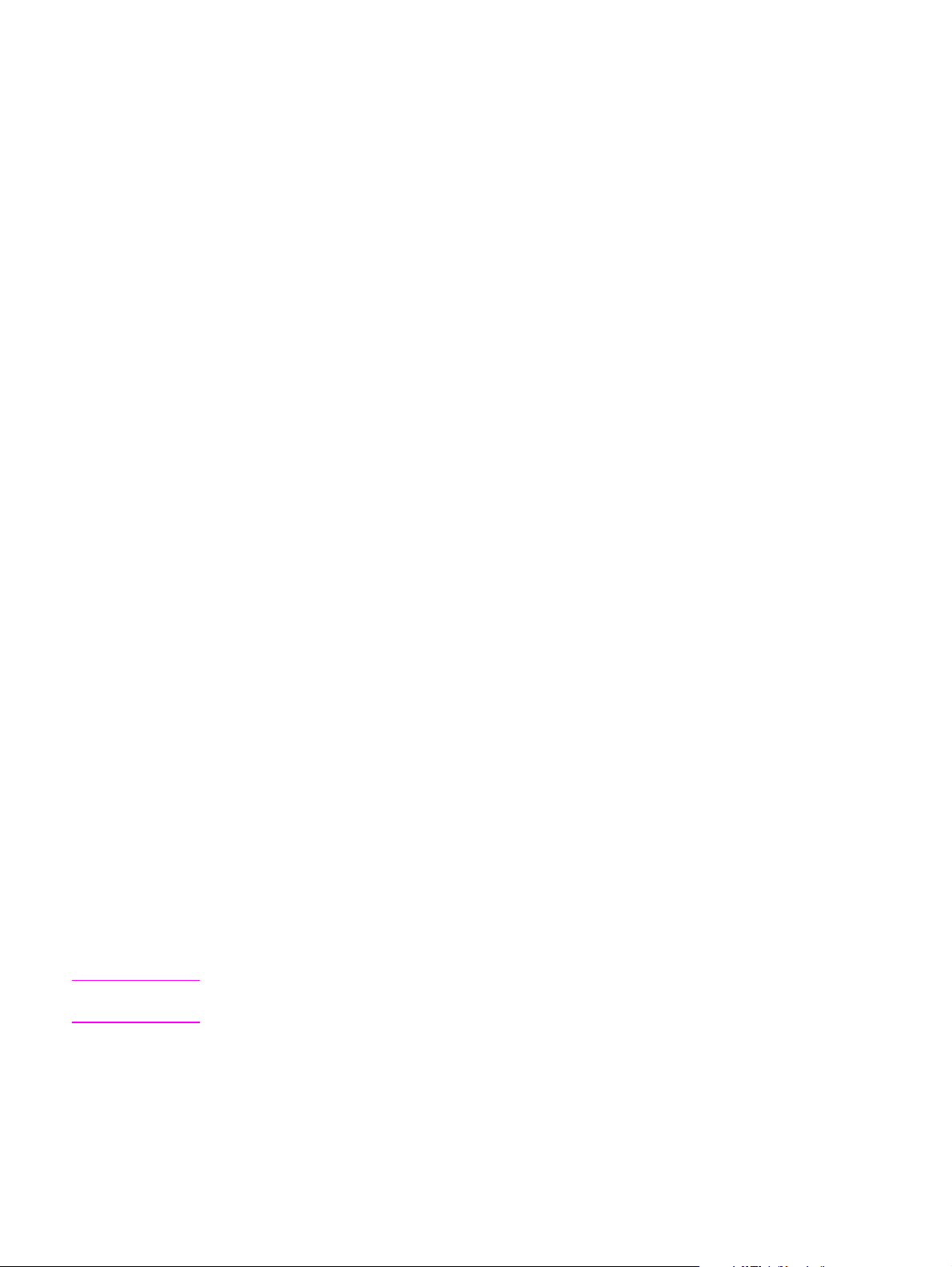
● Αυτόµατη εκτύπωση διπλής όψης (duplex)
● EconoMode (για εξοικονόµηση γραφίτη)
● Για εκτύπωση υδατόσηµων, πολυσέλιδων φυλλαδίων, πολλών σελίδων ανά φύλλο
χαρτιού (ανά Ν) και της πρώτης σελίδας σε διαφορετικό χαρτί από το υπόλοιπο έγγραφο.
● 16 MB µνήµης RAM
● Μνήµη αναβαθµίσιµη στα 144 MB
● Κασέτα γραφίτη για 2500 ή 6000 σελίδες
●
PCL 6, PCL 5e και εξοµοίωση PostScript
κατάλληλη γλώσσα για την εκτύπωση και περνά αυτόµατα σε αυτήν)
● Συµβατός µε τις προδιαγραφές USB 2.0
● Παράλληλη θύρα IEEE-1284B
● Windows 98, Me, NT (πρόγραµµα οδήγησης εκτυπωτή µόνο), 2000, Server 2003
(πρόγραµµα οδήγησης εκτυπωτή µόνο), XP 32-bit, XP 64-bit (πρόγραµµα οδήγησης
εκτυπωτή µόνο)
● Mac OS 9.1 και µεταγενέστερο (πρόγραµµα οδήγησης εκτυπωτή µόνο)
● Mac OS X v10.1 (πρόγραµµα οδήγησης εκτυπωτή µόνο), v10.2 και µεταγενέστερες
εκδόσεις
● ∆ιακόπτης ρεύµατος
®
Level 2 (ο εκτυπωτής προσδιορίζει την
Σηµείωση
● HP toolbox (Παρέχει πληροφορίες σχετικά µε την κατάσταση του εκτυπωτή, την
αντιµετώπιση προβληµάτων και τη ρύθµιση των παραµέτρων του εκτυπωτή)
● 46 γραµµατοσειρές HP
● 35 γραµµατοσειρές PS
Εκτυπωτής HP LaserJet 1320n
Ο εκτυπωτής HP LaserJet 1320n περιλαµβάνει µια εσωτερική θύρα δικτύου HP Jetdirect
στη θέση της παράλληλης θύρας IEEE-1284B.
Εκτυπωτής HP LaserJet 1320tn
Ο εκτυπωτής HP LaserJet 1320tn διαθέτει τα χαρακτηριστικά του εκτυπωτή
HP LaserJet 1320n και ένα δεύτερο δίσκο εισόδου 250 φύλλων (∆ίσκος 3).
Εκτυπωτής HP LaserJet 1320nw
Ο εκτυπωτής HP LaserJet 1320nw διαθέτει τα χαρακτηριστικά του εκτυπωτή
HP LaserJet 1320n και ενσωµατωµένη δυνατότητα ασύρµατης σύνδεσης 802.11b/g.
Για περισσότερες πληροφορίες για αυτό το προϊόν, ανατρέξτε στον οδηγό ασύρµατης
χρήσης του HP LaserJet 1320nw.
4 Κεφάλαιο 1 Βασικές πληροφορίες για τον εκτυπωτή ELWW
Page 15
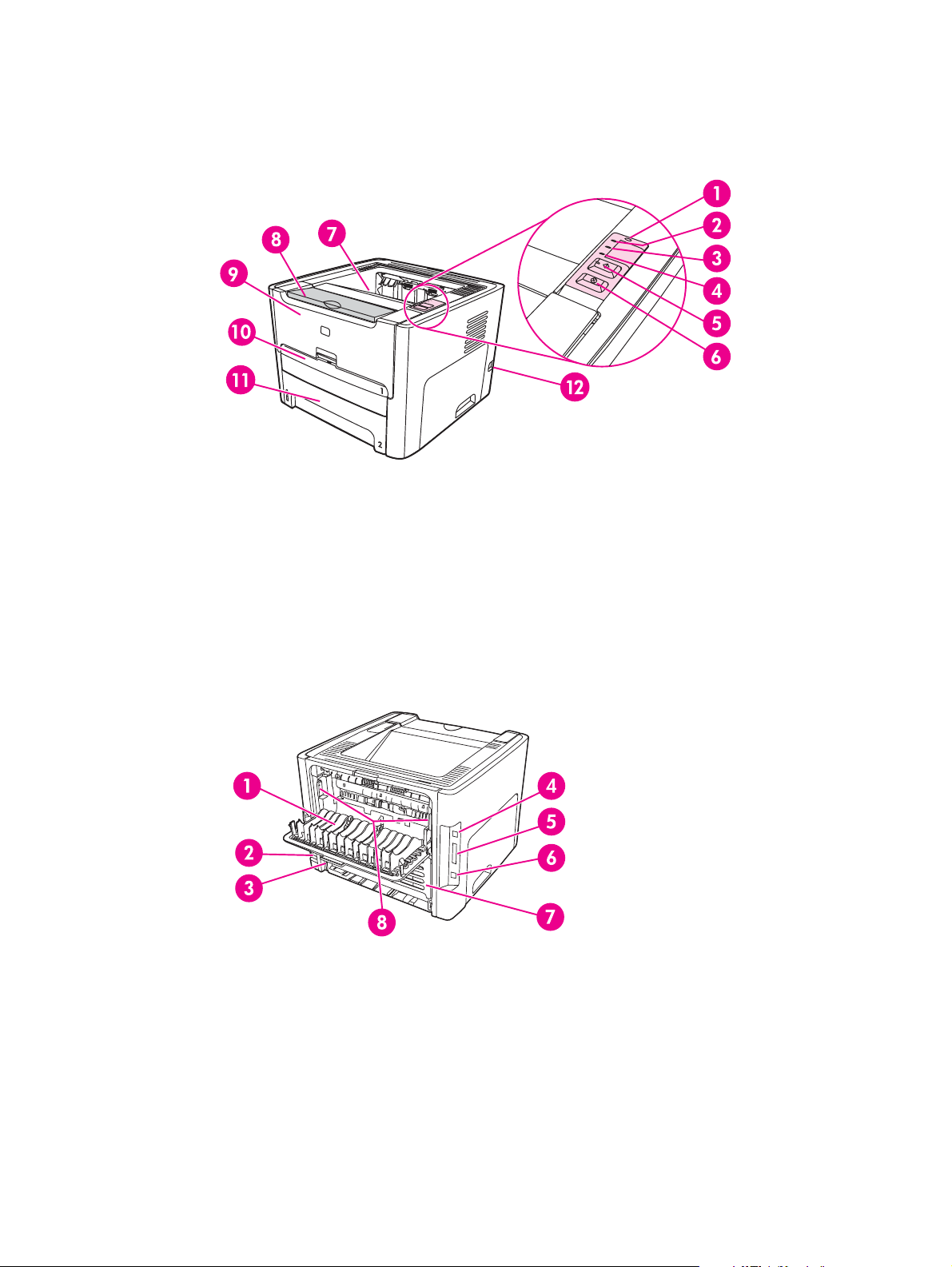
Πού βρίσκεται τι
Στα παρακάτω σχήµατα επισηµαίνονται τα εξαρτήµατα των εκτυπωτών HP LaserJet 1160
και HP LaserJet 1320 series.
1
Φωτεινή ένδειξη Ασύρµατη σύνδεση (µόνο στο εκτυπωτή HP LaserJet 1320nw)
2
Φωτεινή ένδειξη Κασέτα γραφίτη
3
Φωτεινή ένδειξη Προσοχή
4
Φωτεινή ένδειξη Έτοιµος
5
Πλήκτρο και φωτεινή ένδειξη Ε
6
Πλήκτρο Α
7
∆ίσκος εξόδου
8
Υποστήριξη για µέσα εκτύπωσης
9
Θύρα κασέτας γραφίτη
10
Σχισµή εισόδου µεµονωµένων σελίδων κατά προτεραιότητα (∆ίσκος 1)
11
Κεντρικός δίσκος εισόδου (∆ίσκος 2)
12
∆ιακόπτης λειτουργίας (on/off)
ΚΚΙΝΗΣΗ
ΚΥΡΩΣΗ
1
Θύρα απευθείας εξόδου
2
Υποδοχή τροφοδοσίας
3
Επιλογέας µεγέθους µέσων εκτύπωσης για αυτόµατη εκτύπωση σε δύο όψεις
4
Θύρα USB
5
Παράλληλη θύρα (εκτυπωτές HP LaserJet 1160 και HP LaserJet 1320)
6 Εσωτερική θύρα δικτύου HP Jetdirect (µόνο στους εκτυπωτές HP LaserJet 1320n,
HP LaserJet 1320tn και HP LaserJet 1320nw)
7
Πίσω θύρα διαδροµής αυτόµατης εκτύπωσης δύο όψεων
8 Μοχλοί αποκατάστασης εµπλοκών
ELWW Πού βρίσκεται τι 5
Page 16
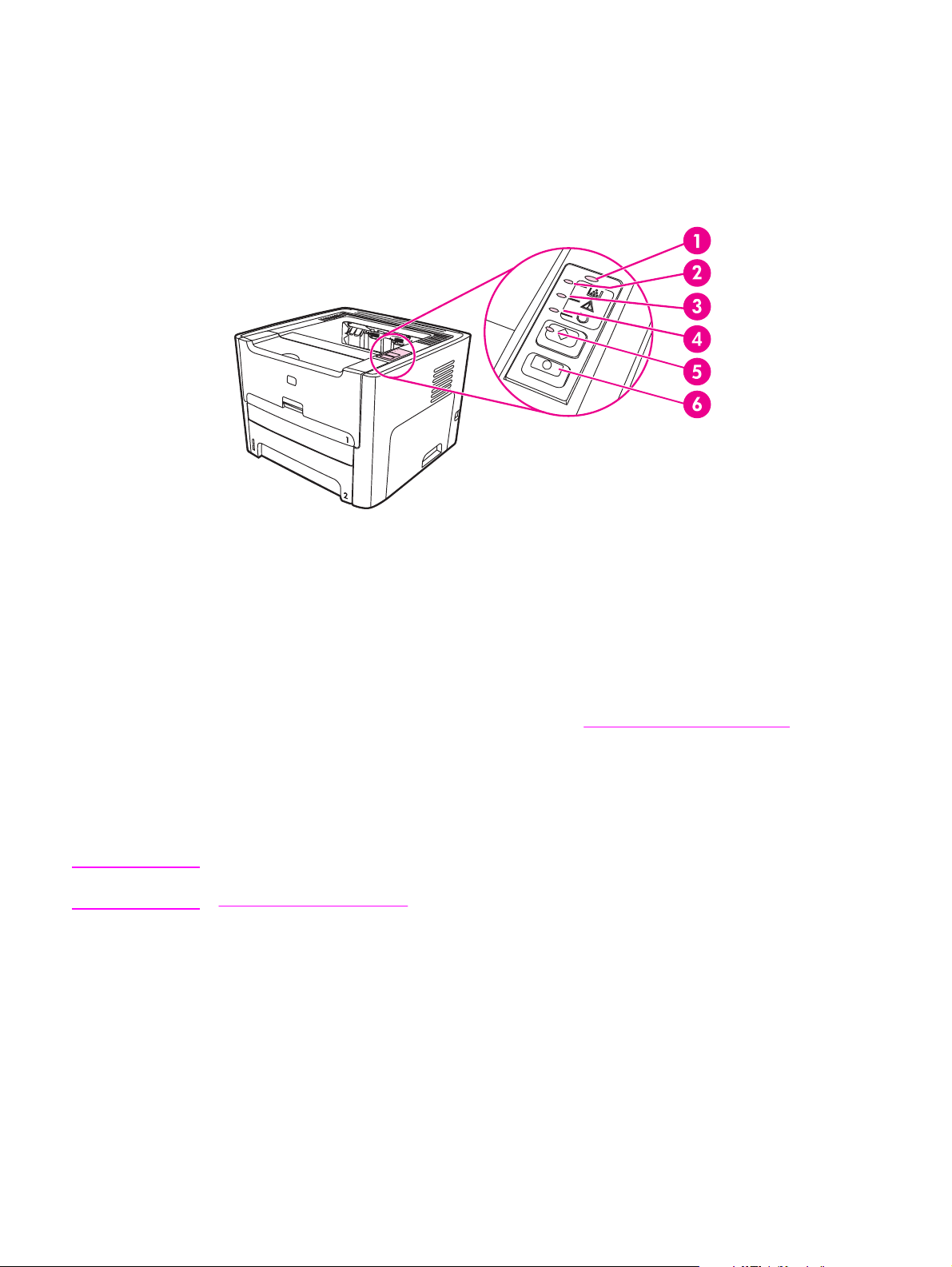
Πίνακας ελέγχου εκτυπωτή
Ο πίνακας ελέγχου του εκτυπωτή αποτελείται από τέσσερις φωτεινές ενδείξεις και δύο
πλήκτρα. Ο εκτυπωτής HP LaserJet 1320nw διαθέτει µια πρόσθετη φωτεινή ένδειξη στο
επάνω µέρος του πίνακα ελέγχου. Αυτές οι φωτεινές ενδείξεις σχηµατίζουν συνδυασµούς οι
οποίοι επισηµαίνουν την κατάσταση του εκτυπωτή σας.
1 Φωτεινή ένδειξη Ασύρµατη σύνδεση: (µόνο στον εκτυπωτή HP LaserJet 1320nw) Όταν η
φωτεινή ένδειξη Ασύρµατη σύνδεση είναι σταθερά αναµµένη, έχει αποκατασταθεί ασύρµατη
σύνδεση. Όταν η φωτεινή ένδειξη Ασύρµατη σύνδεση είναι σβηστή, η ασύρµατη λειτουργία είναι
απενεργοποιηµένη. Όταν η φωτεινή ένδειξη Ασύρµατη σύνδεση αναβοσβήνει, ο εκτυπωτής
προσπαθεί να αποκαταστήσει ασύρµατη σύνδεση.
2 Φωτεινή ένδειξη Κασέτα γραφίτη: Όταν δεν υπάρχει αρκετός γραφίτης, η φωτεινή ένδειξη
Κασέτα γραφίτη είναι σταθερά αναµµένη. Όταν η κασέτα γραφίτη έχει αφαιρεθεί από τον
εκτυπωτή, η φωτεινή ένδειξη Κασέτα γραφίτη αναβοσβήνει.
3 Φωτεινή ένδειξη Προσοχή: Επισηµαίνει ότι ο δίσκος εισόδου χαρτιού είναι άδειος, η θύρα της
κασέτας γραφίτη είναι ανοιχτή, η κασέτα γραφίτη λείπει ή υπάρχουν άλλα σφάλµατα. Για
περισσότερες πληροφορίες, ανατρέξτε στην ενότητα
4 Φωτεινή ένδειξη Έτοιµος: Επισηµαίνει ότι ο εκτυπωτής είναι έτοιµος να εκτυπώσει.
5 Πλήκτρο και φωτεινή ένδειξη Ε
την εκτύπωση όταν βρίσκεστε σε λειτουργία τροφοδοσίας µε το χέρι, πατήστε και αφήστε το
πλήκτρο Ε
πλήκτρο Ε
6 Πλήκτρο Α
Α
ΚΥΡΩΣΗ
.
ΚΚΙΝΗΣΗ
. Για να εκτυπώσετε µια σελίδα ρυθµίσεων, πατήστε και κρατήστε πατηµένο το
ΚΚΙΝΗΣΗ
για 5 δευτερόλεπτα.
ΚΥΡΩΣΗ
: Για να ακυρώσετε την εκτύπωση που εκτυπώνεται ήδη, πατήστε το πλήκτρο
Σελίδες πληροφοριών εκτυπωτή.
ΚΚΙΝΗΣΗ
: Για να εκτυπώσετε µια σελίδα επίδειξης ή να συνεχίσετε
Σηµείωση
Για µια περιγραφή των συνδυασµών των φωτεινών ενδείξεων, ανατρέξτε στην ενότητα
Τύποι φωτεινών ενδείξεων.
6 Κεφάλαιο 1 Βασικές πληροφορίες για τον εκτυπωτή ELWW
Page 17
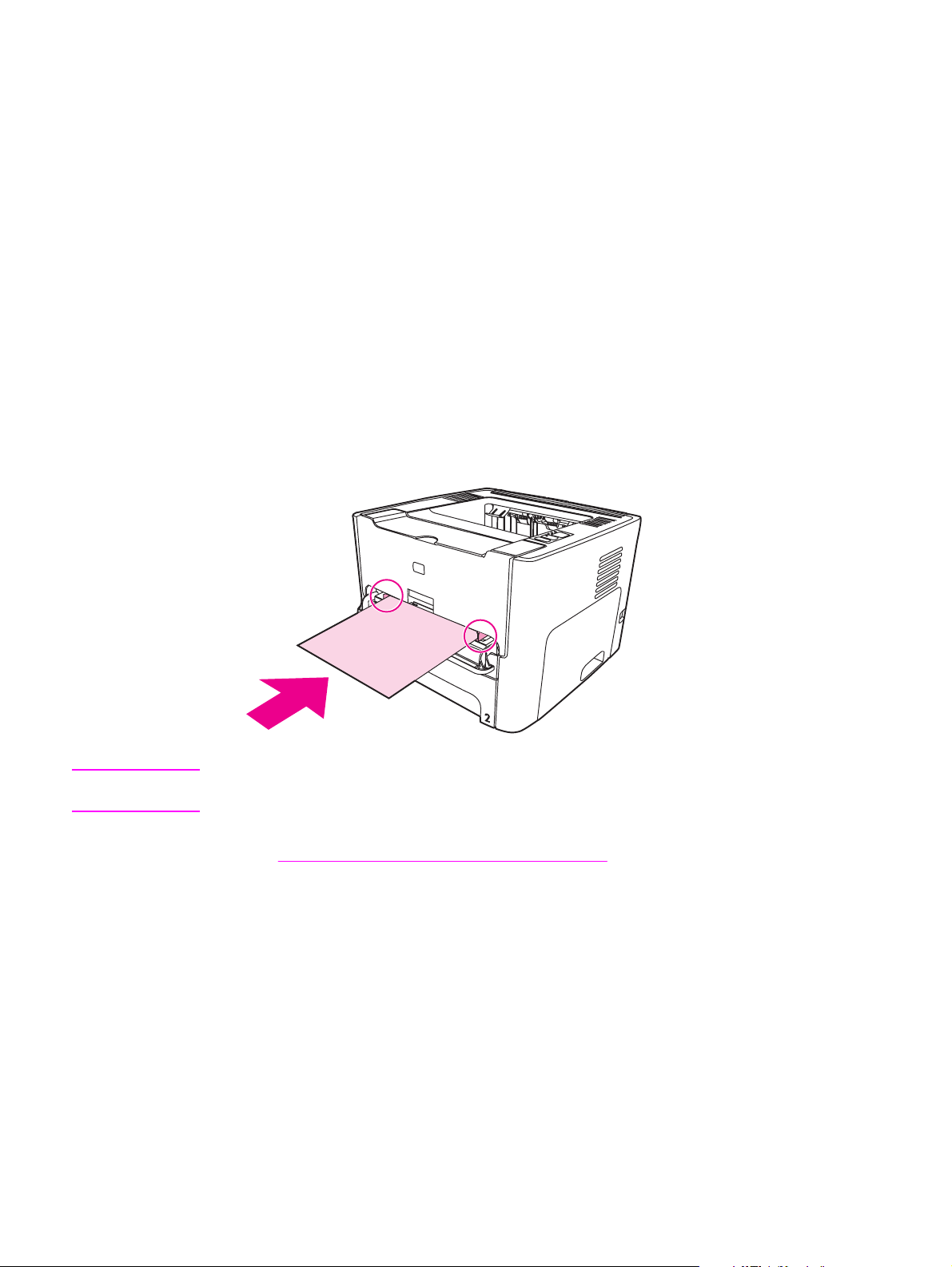
∆ιαδροµές χαρτιού
Οι παρακάτω ενότητες περιγράφουν τους δίσκους εισόδου, τους δίσκους εξόδου και τις
διαδροµές χαρτιού.
Σχισµή εισόδου µεµονωµένων σελίδων κατά προτεραιότητα
(∆ίσκος 1)
Πρέπει να χρησιµοποιείτε τη σχισµή εισόδου µεµονωµένων σελίδων κατά προτεραιότητα
όταν τροφοδοτείτε ένα φύλλο χαρτιού, ένα φάκελο, µία κάρτα, µία ετικέτα ή µία διαφάνεια.
Μπορείτε επίσης να χρησιµοποιήσετε τη σχισµή εισόδου µεµονωµένων σελίδων κατά
προτεραιότητα για να κάνετε εκτύπωση της πρώτης σελίδας σε διαφορετικό χαρτί από το
υπόλοιπο έγγραφο.
Οι οδηγοί χαρτιού εξασφαλίζουν τη σωστή τροφοδοσία του χαρτιού και των άλλων µέσων
εκτύπωσης στον εκτυπωτή, καθώς και ότι η εκτύπωση δεν θα γίνει λοξά (στραβά πάνω στο
χαρτί). Όταν τοποθετείτε χαρτί, προσαρµόστε τους οδηγούς στο πλάτος του εκάστοτε τύπου
χαρτιού.
Σηµείωση
Ο εκτυπωτής εκτυπώνει αυτόµατα από τη σχισµή εισόδου µεµονωµένων σελίδων κατά
προτεραιότητα πριν εκτυπώσει από τον κεντρικό δίσκο εισόδου.
Για περισσότερες πληροφορίες σχετικά µε τους τύπους µέσων εκτύπωσης, ανατρέξτε στην
ενότητα
Επιλογή χαρτιού και άλλων µέσων εκτύπωσης.
Κεντρικός δίσκος εισόδου (∆ίσκος 2)
Ο ενσωµατωµένος κεντρικός δίσκος εισόδου, στον οποίο η πρόσβαση είναι δυνατή από το
µπροστινό µέρος του εκτυπωτή, χωρά έως και 250 φύλλα χαρτιού ή άλλων µέσων
εκτύπωσης 75 γραµµαρίων.
Ο κεντρικός δίσκος εισόδου υποστηρίζει χαρτί µε τις ακόλουθες προδιαγραφές:
●
Βάρος: 60 έως 105 g/m
● Μέγεθος: Από 147 x 211 mm έως 216 x 356 mm.
ELWW ∆ιαδροµές χαρτιού 7
2
.
Page 18
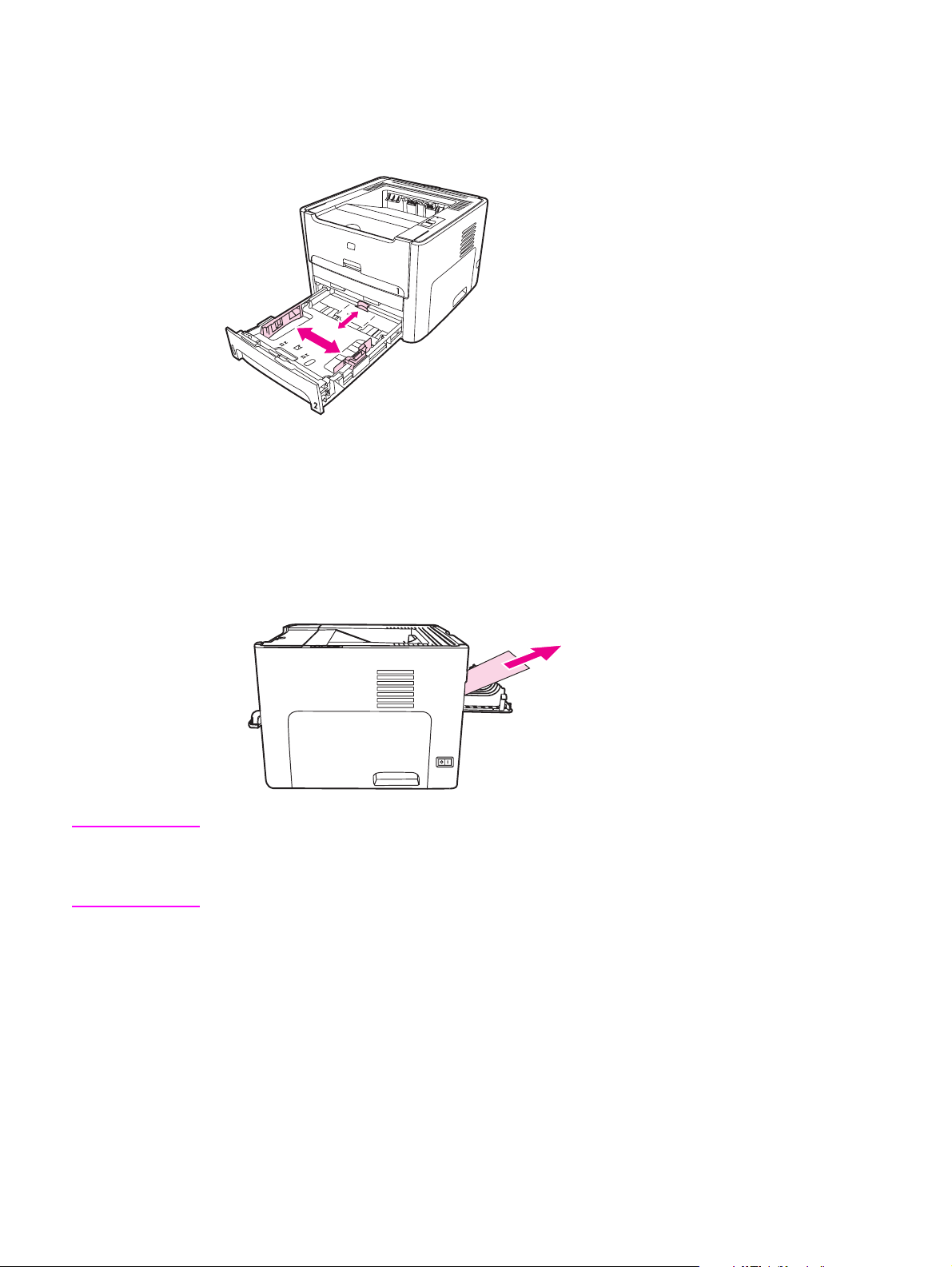
Οι οδηγοί χαρτιού εξασφαλίζουν τη σωστή τροφοδοσία του χαρτιού και των άλλων µέσων
εκτύπωσης στον εκτυπωτή, καθώς και ότι η εκτύπωση δεν θα γίνει λοξά (στραβά πάνω στο
χαρτί). Ο κεντρικός δίσκος εισόδου διαθέτει πλευρικούς αλλά και πίσω οδηγούς µέσων
εκτύπωσης. Όταν τοποθετείτε χαρτί, προσαρµόστε τους οδηγούς στο µήκος και στο πλάτος
του εκάστοτε τύπου χαρτιού.
∆ιαδροµή απευθείας εξόδου
Η διαδροµή απευθείας εξόδου χρησιµεύει όταν εκτυπώνετε φακέλους, διαφάνειες, µέσα
εκτύπωσης µεγάλου βάρους ή οποιοδήποτε µέσο εκτύπωσης κυρτώνεται εύκολα όταν
εκτυπώνεται. Τα µέσα εκτύπωσης που εκτυπώνονται βγαίνουν εδώ µε την αντίστροφη σειρά
όταν είναι ανοιχτή η θύρα απευθείας εξόδου.
Σηµείωση
8 Κεφάλαιο 1 Βασικές πληροφορίες για τον εκτυπωτή ELWW
Τα εκτυπωµένα µέσα εκτύπωσης δεν στοιβάζονται το ένα πάνω στο άλλο όταν
χρησιµοποιείτε τη διαδροµή απευθείας εξόδου. Τα µέσα εκτύπωσης πέφτουν στην
επιφάνεια που βρίσκεται από κάτω, εκτός αν µαζεύετε κάθε φύλλο όταν αυτό βγαίνει από
τον εκτυπωτή.
Page 19
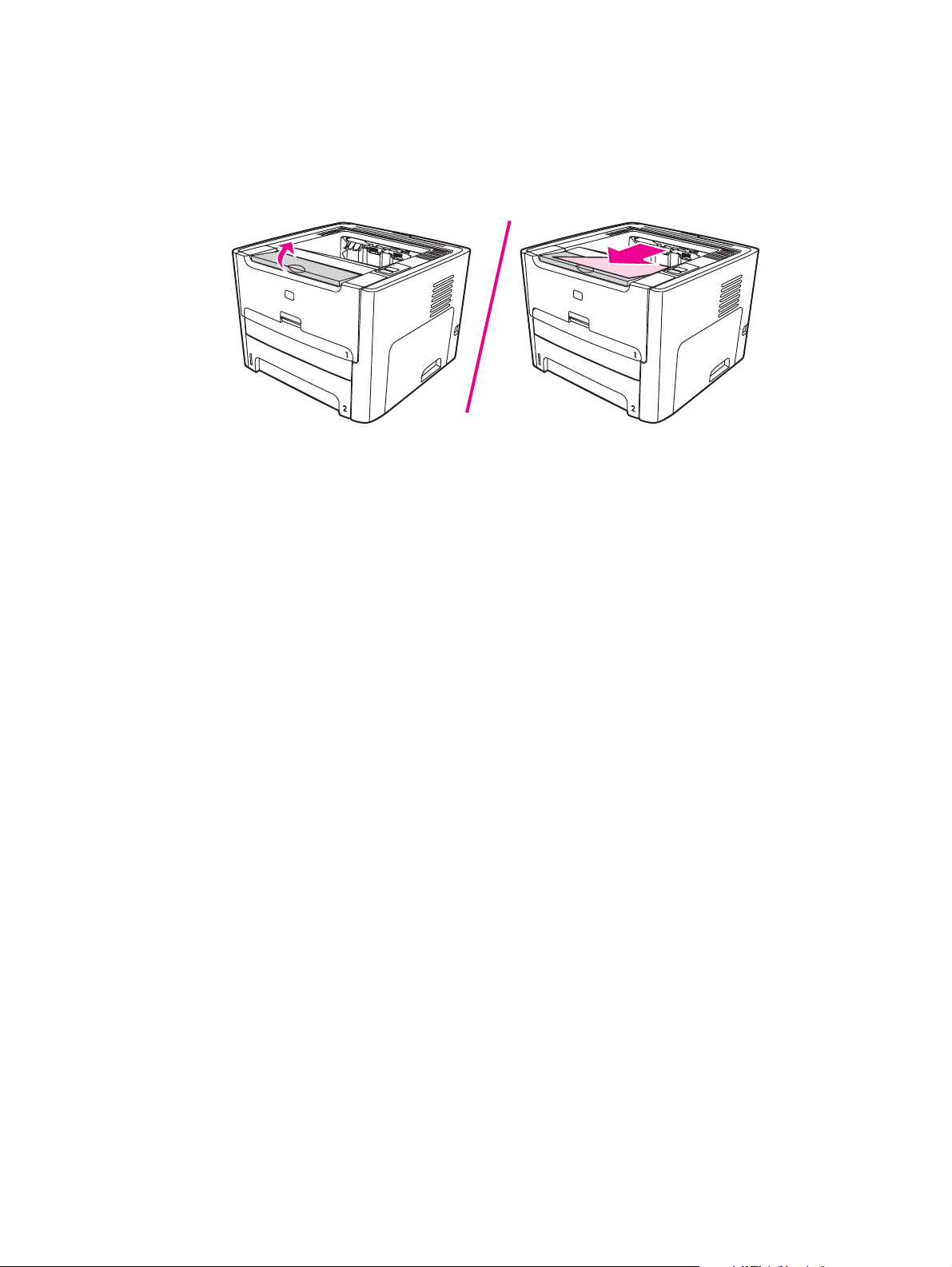
∆ίσκος εξόδου
Ο δίσκος εξόδου βρίσκεται στο πάνω µέρος του εκτυπωτή. Τα µέσα εκτύπωσης που
εκτυπώνονται συλλέγονται εδώ µε τη σωστή σειρά όταν είναι κλειστή η θύρα απευθείας
εξόδου. Το στήριγµα µέσων εκτύπωσης εξασφαλίζει την καλύτερη συσσώρευση για
µεγαλύτερες εκτυπώσεις. Χρησιµοποιήστε το δίσκο εξόδου όταν εκτυπώνετε κανονικά και
µεγάλα έγγραφα µε ταξινοµηµένες σελίδες.
ELWW ∆ιαδροµές χαρτιού 9
Page 20
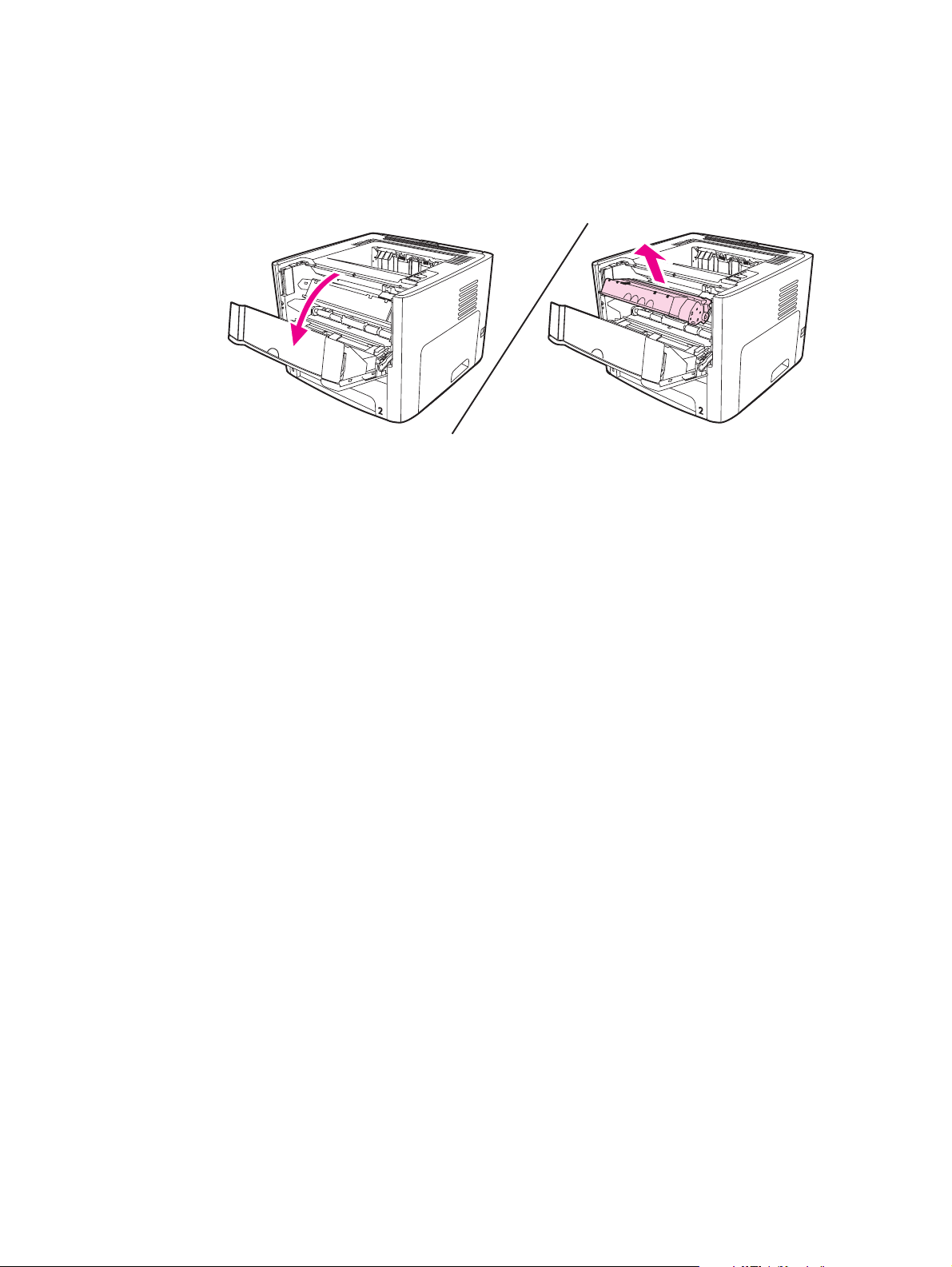
Πρόσβαση στην κασέτα γραφίτη
Η θύρα της κασέτας γραφίτη βρίσκεται στο µπροστινό µέρος του εκτυπωτή. Πρέπει να
ανοίξετε τη θύρα για να αποκτήσετε πρόσβαση στην κασέτα γραφίτη, να αποκαταστήσετε
εµπλοκές και να καθαρίσετε τον εκτυπωτή. Για να ανοίξετε τη θύρα της κασέτας γραφίτη,
πιάστε την από το κέντρο και τραβήξτε την προς το µέρος σας.
10 Κεφάλαιο 1 Βασικές πληροφορίες για τον εκτυπωτή ELWW
Page 21
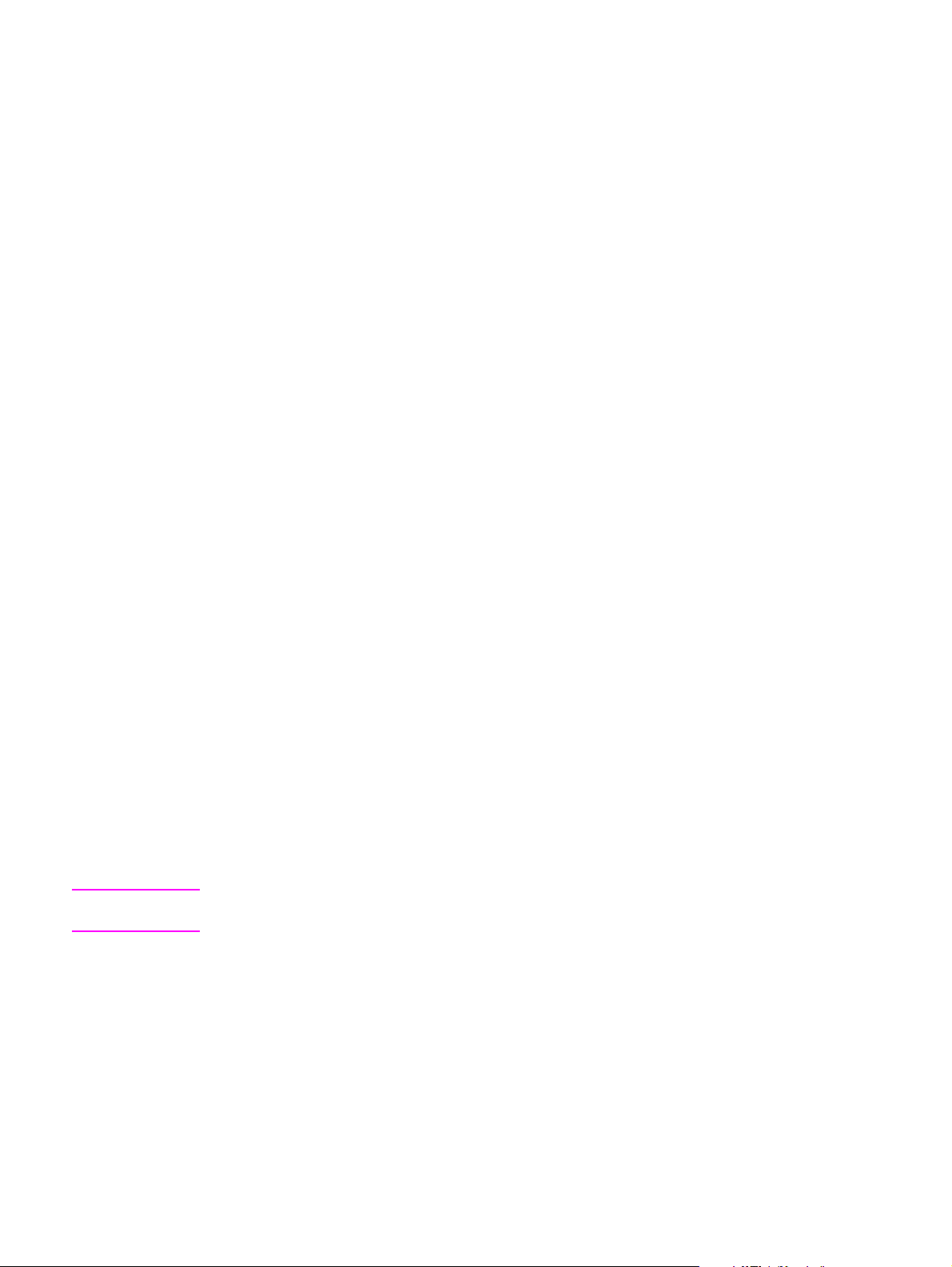
Λογισµικό εκτυπωτή
Στις παρακάτω ενότητες περιγράφεται το λογισµικό που συνοδεύει τους εκτυπωτές
HP LaserJet 1160 και HP LaserJet 1320 series.
Υποστηριζόµενα λειτουργικά συστήµατα
Για εύκολη εγκατάσταση του εκτυπωτή και πρόσβαση σε ολόκληρο το φάσµα των
δυνατοτήτων του, η HP συνιστά µε έµφαση να εγκαταστήσετε το λογισµικό που παρέχεται
µαζί µε τον εκτυπωτή. Το λογισµικό δεν είναι µεταφρασµένο σε όλες τις γλώσσες των χωρών/
περιοχών στις οποίες πωλείται ο εκτυπωτής. Εγκαταστήστε το λογισµικό πριν κάνετε τις
αρχικές ρυθµίσεις του εκτυπωτή. Ανατρέξτε στο αρχείο Readme για τις πλέον πρόσφατες
πληροφορίες σχετικά µε το λογισµικό.
Τα πλέον πρόσφατα προγράµµατα οδήγησης, πρόσθετα προγράµµατα οδήγησης και άλλο
λογισµικό διατίθενται από το Internet και άλλες πηγές.
Ο εκτυπωτής συνοδεύεται από λογισµικό για τα ακόλουθα λειτουργικά συστήµατα:
● Windows 98
● Windows Me
● Windows NT (πρόγραµµα οδήγησης εκτυπωτή µόνο)
● Windows 2000
Σηµείωση
● Windows Server 2003 (πρόγραµµα οδήγησης εκτυπωτή µόνο)
Για περισσότερες πληροφορίες σχετικά µε την αναβάθµιση από Windows 2000 Server
σε Windows Server 2003, πηγαίνετε στη διεύθυνση http://www.microsoft.com/.
Για περισσότερες πληροφορίες σχετικά µε τη δυνατότητα κατάδειξης και εκτύπωσης
(Point and Print) στα Windows Server 2003, πηγαίνετε στη διεύθυνση
http://www.microsoft.com/.
Για περισσότερες πληροφορίες σχετικά µε τις υπηρεσίες τερµατικού και την εκτύπωση
στα Windows Server 2003, πηγαίνετε στη διεύθυνση http://www.microsoft.com/.
● Windows XP (32-bit)
● Windows XP (64-bit) (πρόγραµµα οδήγησης εκτυπωτή µόνο)
● Mac OS 9.x (πρόγραµµα οδήγησης εκτυπωτή µόνο)
● Mac OS X v10.1 (πρόγραµµα οδήγησης εκτυπωτή µόνο), v10.2 και µεταγενέστερες
εκδόσεις
Η Apple ενθαρρύνει τους χρήστες του OS X v10.0 να αναβαθµίσουν σε v10.1 ή
µεταγενέστερη έκδοση.
Εγκατάσταση λογισµικού εκτυπωτή
Οι ενότητες που ακολουθούν περιλαµβάνουν οδηγίες για την εγκατάσταση του λογισµικού
του εκτυπωτή σε διάφορα λειτουργικά συστήµατα.
ELWW Λογισµικό εκτυπωτή 11
Page 22
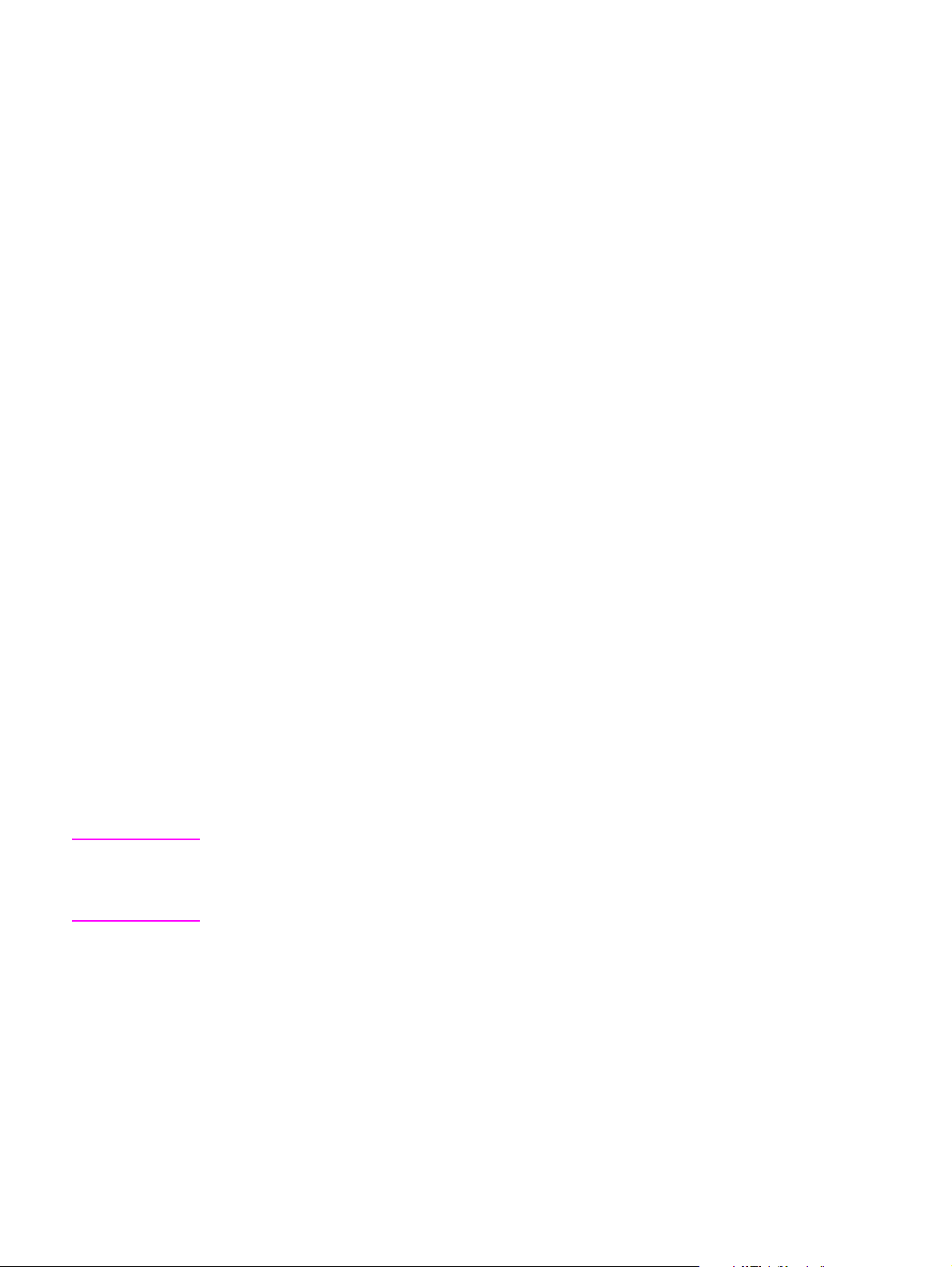
Για να εγκαταστήσετε το πρόγραµµα οδήγησης εκτυπωτή για
Windows NT 4.0
Για να εγκαταστήσετε το λογισµικό εκτυπωτή στα Windows NT 4.0, πρέπει να
χρησιµοποιήσετε τον Add Printer Wizard (τον "Οδηγό προσθήκης εκτυπωτή").
1. Κάντε κλικ στο Start και τοποθετήστε το δείκτη στην επιλογή Settings.
2. Κάντε κλικ στο Printers.
3. Κάντε διπλό κλικ στην επιλογή Add Printer.
4. Επιλέξτε τη θύρα στην οποία είναι συνδεδεµένος ο εκτυπωτής και κάντε κλικ στο κουµπί
Next.
5. Κάντε κλικ στο κουµπί Have Disk. Κάντε κλικ στο κουµπί Browse.
6. Στο CD-ROM, αναζητήστε το πρόγραµµα οδήγησης που θέλετε να εγκαταστήσετε ως εξής:
a. Επιλέξτε τη γλώσσα σας από τη λίστα καταλόγων και κάντε διπλό κλικ.
b. Επιλέξτε drivers από τη λίστα καταλόγων και κάντε διπλό κλικ.
c. Επιλέξτε το λειτουργικό σας σύστηµα από τη λίστα καταλόγων και κάντε διπλό κλικ.
d. Επιλέξτε το πρόγραµµα οδήγησης από τη λίστα καταλόγων και κάντε διπλό κλικ.
e. Κάντε κλικ στο κουµπί OK για να επιλέξετε το αρχείο INF.
f. Κάντε κλικ στον εκτυπωτή HP LaserJet 1160 ή στον εκτυπωτή HP LaserJet 1320
series και κατόπιν κάντε κλικ στο κουµπί OK για να ξεκινήσει η εγκατάσταση.
Σηµείωση
7. Ακολουθήστε τις οδηγίες στην οθόνη για να εγκαταστήσετε το λογισµικό του εκτυπωτή.
Για να εγκαταστήσετε το λογισµικό εκτυπωτή στα Windows XP (64-bit)
και Windows Server 2003
Ανατρέξτε στην τεκµηρίωση του λειτουργικού συστήµατος για οδηγίες για την εγκατάσταση
ενός προγράµµατος οδήγησης εκτυπωτή.
Για να εγκαταστήσετε το λογισµικό εκτυπωτή για όλα τα υπόλοιπα
λειτουργικά συστήµατα
Τοποθετήστε το CD του λογισµικού το οποίο συνοδεύει τον εκτυπωτή στη µονάδα CD-ROM
του υπολογιστή. Ακολουθήστε τις οδηγίες εγκατάστασης στην οθόνη.
Αν η οθόνη υποδοχής δεν ανοίξει, κάντε κλικ στο κουµπί Start (Έναρξη) στη γραµµή
εργασιών των Windows, κάντε κλικ στην επιλογή Run (Εκτέλεση), πληκτρολογήστε
Z:\setup (όπου Z είναι το γράµµα που αντιστοιχεί στη µονάδα CD του υπολογιστή σας)
και κατόπιν κάντε κλικ στο κουµπί OK.
12 Κεφάλαιο 1 Βασικές πληροφορίες για τον εκτυπωτή ELWW
Page 23
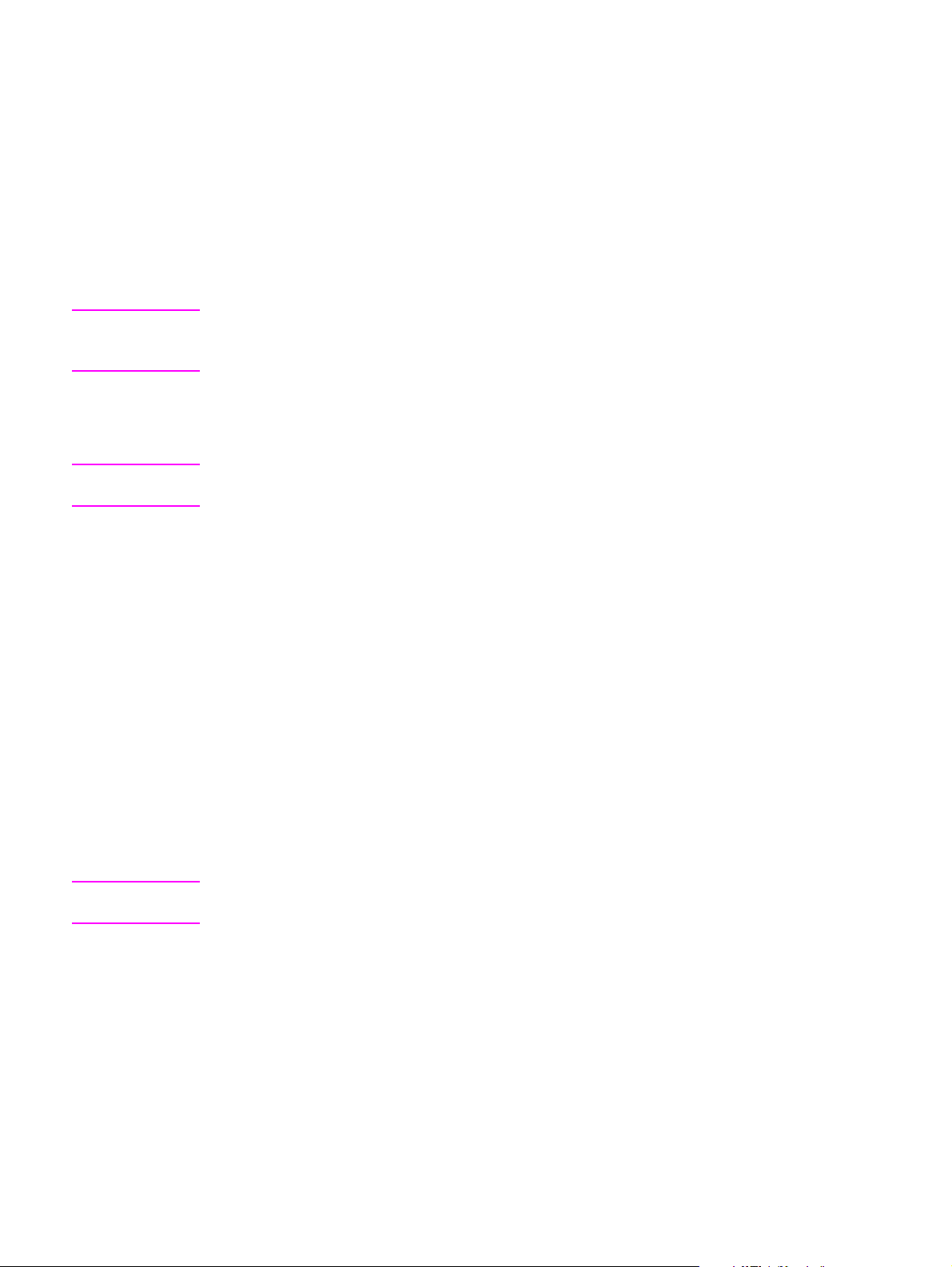
Ιδιότητες εκτυπωτή (πρόγραµµα οδήγησης)
Οι ιδιότητες του εκτυπωτή κατευθύνουν τη λειτουργία του. Μπορείτε να αλλάξετε τις
προεπιλεγµένες ρυθµίσεις, όπως π.χ. το µέγεθος και τον τύπο χαρτιού, την εκτύπωση
πολλαπλών σελίδων σε ένα φύλλο χαρτιού (εκτύπωση ανά Ν), την ανάλυση και τα
υδατογραφήµατα. Μπορείτε να αποκτήσετε πρόσβαση στις ιδιότητες εκτυπωτή µε έναν από
τους εξής τρόπους:
● Μέσω της εφαρµογής λογισµικού που χρησιµοποιείτε για την εκτύπωση. Έτσι αλλάζουν
οι ρυθµίσεις µόνο για την τρέχουσα εφαρµογή λογισµικού.
● Μέσω του λειτουργικού συστήµατος Windows. Έτσι αλλάζουν οι προεπιλεγµένες
ρυθµίσεις για όλες τις µελλοντικές εκτυπώσεις.
Σηµείωση
Σηµείωση
Πολλές εφαρµογές λογισµικού χρησιµοποιούν διαφορετικές µεθόδους πρόσβασης στις
ιδιότητες εκτυπωτή. Στην ενότητα που ακολουθεί, περιγράφονται οι πιο συνηθισµένες
µέθοδοι που χρησιµοποιούνται στα Windows 98, 2000, Me και Windows XP.
Για να αλλάξετε τις ρυθµίσεις για την τρέχουσα εφαρµογή λογισµικού
µόνο
Παρόλο που τα βήµατα µπορεί να διαφέρουν από τη µια εφαρµογή λογισµικού στην άλλη,
αυτή είναι η πιο συνηθισµένη µέθοδος.
1. Από το µενού File (Αρχείο) της εφαρµογής λογισµικού, κάντε κλικ στην επιλογή Print
(Εκτύπωση).
2. Στο παράθυρο διαλόγου Print (Εκτύπωση), κάντε κλικ στην επιλογή Properties
(Ιδιότητες).
3. Αλλάξτε τις ρυθµίσεις και κάντε κλικ στο κουµπί OK.
Για να αλλάξετε τις προεπιλεγµένες ρυθµίσεις για όλες τις µελλοντικές
εκτυπώσεις στα Windows 98, 2000 και Me
1. Στη γραµµή εργασιών των Windows, κάντε κλικ στο κουµπί Start (Έναρξη), επιλέξτε
Settings (Ρυθµίσεις) και κάντε κλικ στην επιλογή Printers (Εκτυπωτές).
2. Κάντε δεξί κλικ στο εικονίδιο του εκτυπωτή HP LaserJet 1160 ή HP LaserJet 1320 series.
3. Κάντε κλικ στην επιλογή Properties (Ιδιότητες) [στα Windows 2000 µπορείτε επίσης να
κάνετε κλικ στην επιλογή Printing Preferences (Προτιµήσεις εκτύπωσης)].
4. Αλλάξτε τις ρυθµίσεις και κάντε κλικ στο κουµπί OK.
Σηµείωση
Στα Windows 2000 πολλές από αυτές τις δυνατότητες είναι διαθέσιµες από το µενού
Printing Preferences (Προτιµήσεις εκτύπωσης).
Για να αλλάξετε τις προεπιλεγµένες ρυθµίσεις για όλες τις µελλοντικές
εκτυπώσεις στα Windows XP
1. Στη γραµµή εργασιών των Windows, κάντε κλικ στο κουµπί Start (Έναρξη), επιλέξτε
Settings (Ρυθµίσεις) και κάντε κλικ στην επιλογή Printers and Faxes (Εκτυπωτές και
φαξ).
2. Κάντε δεξί κλικ στο εικονίδιο του εκτυπωτή HP LaserJet 1160 ή HP LaserJet 1320 series.
3. Κάντε κλικ στην επιλογή Properties (Ιδιότητες) ή στην επιλογή Printing Preferences
(Προτιµήσεις εκτύπωσης).
ELWW Λογισµικό εκτυπωτή 13
Page 24
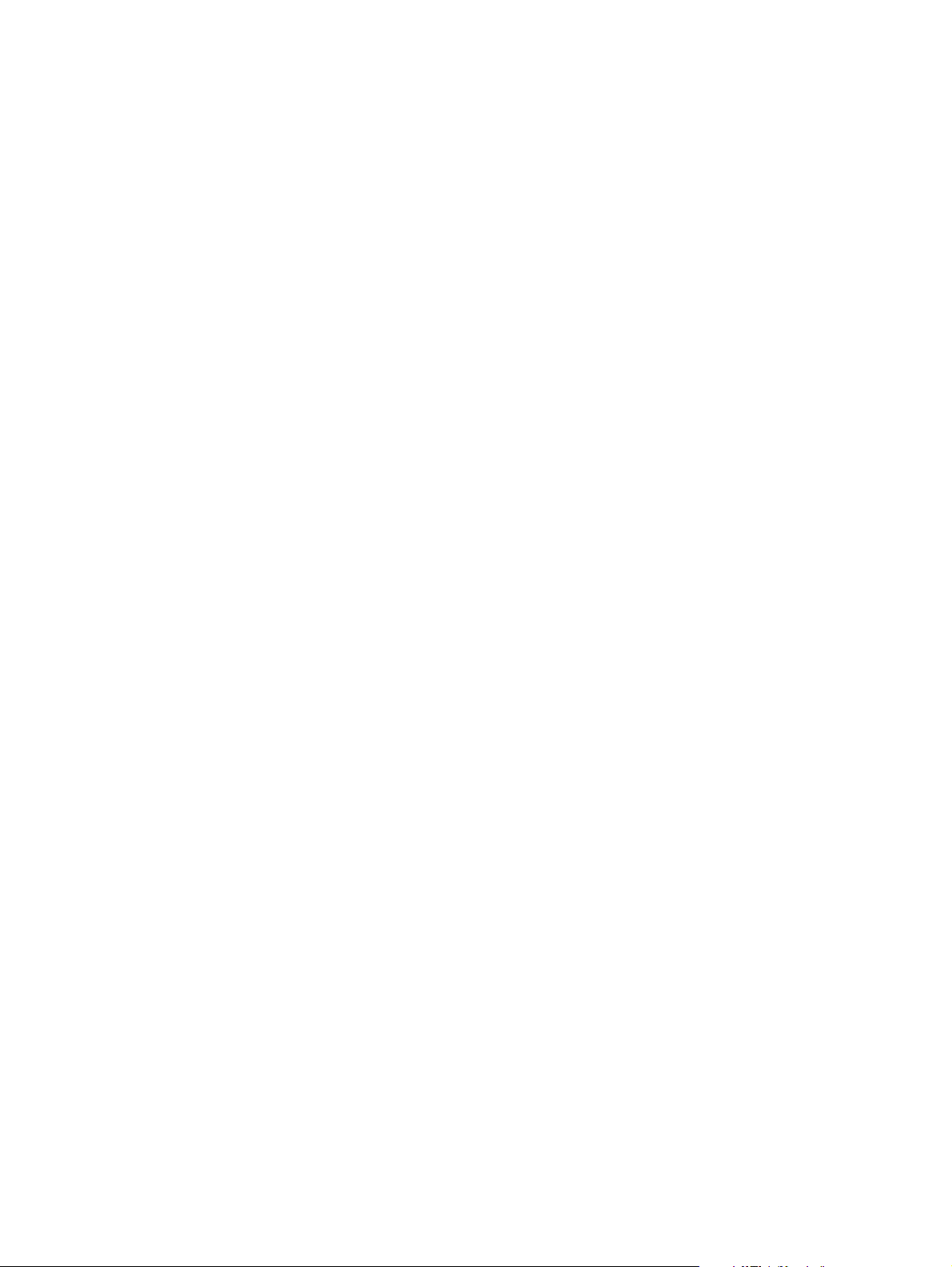
4. Αλλάξτε τις ρυθµίσεις και κάντε κλικ στο κουµπί OK.
Προτεραιότητες ρυθµίσεων εκτύπωσης
Υπάρχουν τρεις τρόποι µε τους οποίους µπορείτε να αλλάξετε τις ρυθµίσεις εκτύπωσης σε
αυτόν τον εκτυπωτή: µέσω της εφαρµογής λογισµικού, µέσω του προγράµµατος οδήγησης
του εκτυπωτή και µέσω του HP toolbox. Στον εκτυπωτή HP LaserJet 1320 series, µπορείτε
επίσης να αλλάξετε τις ρυθµίσεις εκτύπωσης µέσω του ενσωµατωµένου Web server. Οι
αλλαγές που γίνονται στις ρυθµίσεις εκτύπωσης κατατάσσονται κατά προτεραιότητα
ανάλογα µε το πού γίνονται αυτές οι αλλαγές, ως εξής:
● Οι αλλαγές που γίνονται στην εφαρµογή λογισµικού υπερισχύουν των ρυθµίσεων που
γίνονται οπουδήποτε αλλού. Μέσα στην εφαρµογή λογισµικού, οι αλλαγές που γίνονται
στο παράθυρο διαλόγου Page Setup (∆ιαµόρφωση σελίδας) υπερισχύουν των αλλαγών
που γίνονται στο παράθυρο διαλόγου Print (Εκτύπωση).
● Οι αλλαγές που γίνονται στο πρόγραµµα οδήγησης του εκτυπωτή (παράθυρο διαλόγου
Printer Properties [Ιδιότητες εκτυπωτή]) υπερισχύουν των ρυθµίσεων που γίνονται στο
HP toolbox. Οι αλλαγές που γίνονται στο πρόγραµµα οδήγησης του εκτυπωτή δεν
υπερισχύουν των ρυθµίσεων που γίνονται στην εφαρµογή λογισµικού.
● Οι αλλαγές που γίνονται στο HP toolbox και στον ενσωµατωµένο Web server έχουν τη
χαµηλότερη προτεραιότητα.
Αν κάποια ρύθµιση εκτύπωσης µπορεί να αλλαχτεί µε περισσότερους από έναν από τους
πιο πάνω τρόπους, χρησιµοποιήστε τη µέθοδο η οποία έχει την υψηλότερη προτεραιότητα.
Ηλεκτρονική Βοήθεια για τις ιδιότητες εκτυπωτή
Η ηλεκτρονική Βοήθεια σχετικά µε τις ιδιότητες εκτυπωτή (πρόγραµµα οδήγησης)
περιλαµβάνει συγκεκριµένες πληροφορίες για τις δυνατότητες του εκτυπωτή. Αυτή η
ηλεκτρονική Βοήθεια σας καθοδηγεί στη διαδικασία αλλαγής των προεπιλεγµένων
ρυθµίσεων του εκτυπωτή. Για ορισµένα προγράµµατα οδήγησης, η ηλεκτρονική Βοήθεια
δίνει οδηγίες σχετικά µε τη χρήση της "Βοήθειας µε συµφωνία περιεχοµένου". Η "Βοήθεια µε
συµφωνία περιεχοµένου" περιγράφει τις επιλογές για τη δυνατότητα του προγράµµατος
οδήγησης στην οποία έχετε πρόσβαση εκείνη τη στιγµή.
Για να αποκτήσετε πρόσβαση στην ηλεκτρονική Βοήθεια των
ιδιοτήτων εκτυπωτή
1. Στην εφαρµογή λογισµικού, κάντε κλικ στην επιλογή File (Αρχείο) και κατόπιν κάντε κλικ
στην επιλογή Print (Εκτύπωση).
2. Κάντε κλικ στην επιλογή Properties (Ιδιότητες) και κατόπιν κάντε κλικ στην επιλογή
Help (Βοήθεια).
14 Κεφάλαιο 1 Βασικές πληροφορίες για τον εκτυπωτή ELWW
Page 25
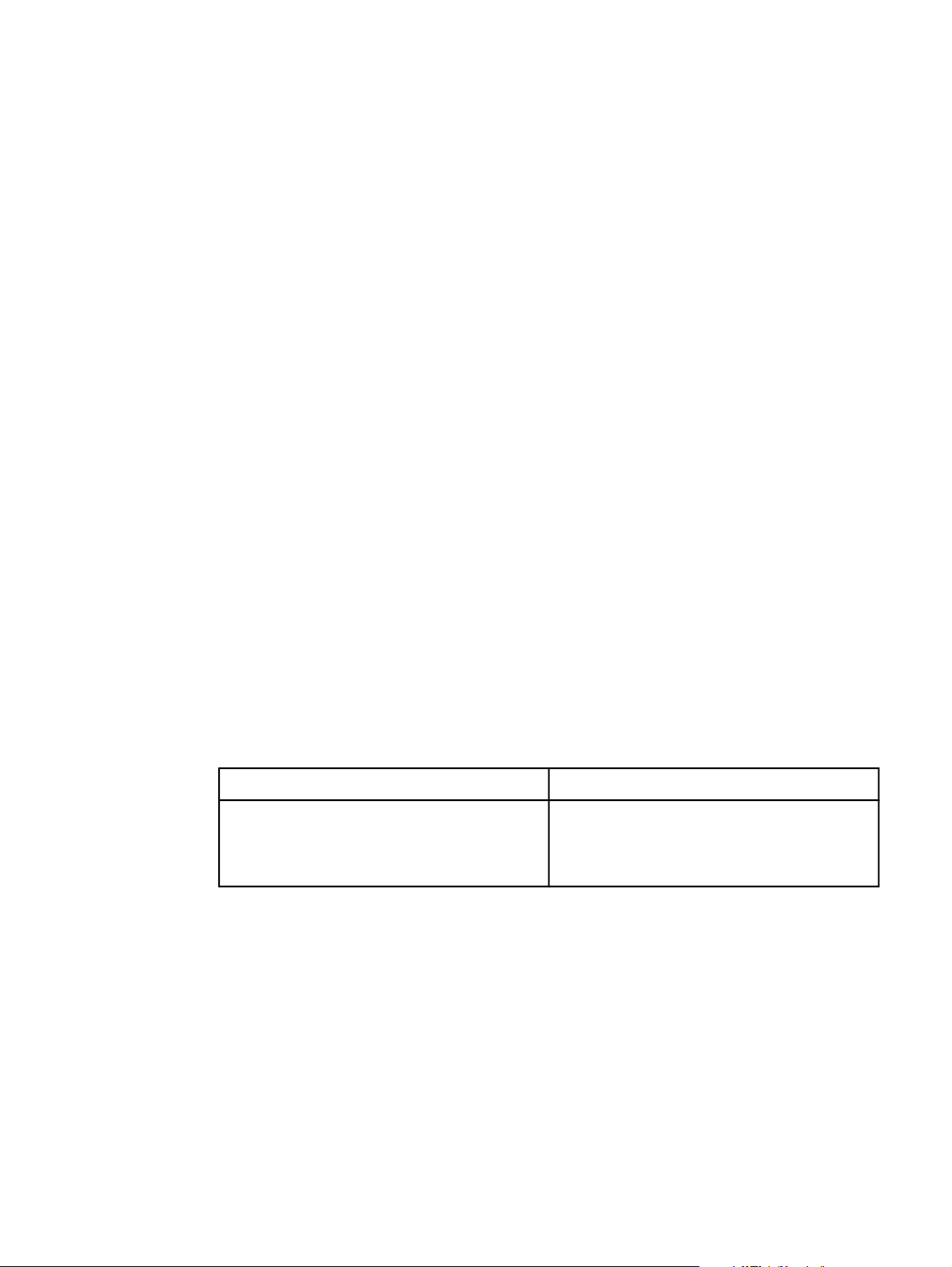
Λογισµικό για Windows
Το παρακάτω λογισµικό είναι διαθέσιµο σε όλους τους χρήστες του εκτυπωτή.
Προγράµµατα οδήγησης εκτυπωτή
Πρόγραµµα οδήγησης εκτυπωτή είναι το στοιχείο λογισµικού το οποίο παρέχει πρόσβαση
στις δυνατότητες του εκτυπωτή και επιτρέπει στον υπολογιστή να επικοινωνεί µε τον
εκτυπωτή. Επιλέξτε ένα πρόγραµµα οδήγησης εκτυπωτή ανάλογα µε τον τρόπο µε τον
οποίο χρησιµοποιείτε τον εκτυπωτή.
● Χρησιµοποιήστε το πρόγραµµα οδήγησης εκτυπωτή PCL 5e αν θέλετε το αποτέλεσµα
της εκτύπωσης να είναι όµοιο µε αυτό παλαιότερων µοντέλων εκτυπωτών HP LaserJet.
Ορισµένες δυνατότητες του εκτυπωτή δεν είναι διαθέσιµες από αυτό το πρόγραµµα
οδήγησης. (Μη χρησιµοποιείτε το πρόγραµµα οδήγησης PCL 5e που συνοδεύει τον
εκτυπωτή µε παλαιότερα µοντέλα εκτυπωτών.)
● Χρησιµοποιήστε το πρόγραµµα οδήγησης PCL 6 για να εκµεταλλευθείτε πλήρως τις
δυνατότητες του εκτυπωτή (µόνο για τον εκτυπωτή HP LaserJet 1320 series).
Συνιστάται το πρόγραµµα οδήγησης PCL 6, εκτός αν απαιτείται πλήρης συµβατότητα µε
προηγούµενα προγράµµατα οδήγησης PCL ή παλαιότερα µοντέλα εκτυπωτών.
● Χρησιµοποιήστε το πρόγραµµα οδήγησης PS για συµβατότητα µε PostScript (µόνο για
τον εκτυπωτή HP LaserJet 1320 series). Ορισµένες δυνατότητες του εκτυπωτή δεν είναι
διαθέσιµες µε αυτό το πρόγραµµα οδήγησης εκτυπωτή.
Οι γλώσσες εκτυπωτή PS και PCL εναλλάσσονται αυτόµατα, ανάλογα µε το πρόγραµµα
οδήγησης που έχετε επιλέξει.
∆ιαθέσιµα προγράµµατα οδήγησης
Τα ακόλουθα προγράµµατα οδήγησης εκτυπωτή συνοδεύουν τον εκτυπωτή σας.
∆ιαθέσιµα προγράµµατα οδήγησης
Εκτυπωτής HP LaserJet 1160 Εκτυπωτής HP LaserJet 1320 series
● βασισµένα σε κεντρικό υπολογιστή
● PCL 5e
● PCL 5e
● PCL 6
● PS
HP toolbox
Η προβολή του HP toolbox είναι δυνατή όταν ο εκτυπωτής συνδέεται απευθείας µε τον
υπολογιστή σας ή µε δίκτυο. Για να µπορείτε να χρησιµοποιήσετε το HP toolbox, θα πρέπει
να έχει γίνει ολοκληρωµένη εγκατάσταση του λογισµικού.
Το HP toolbox είναι µια εφαρµογή Web την οποία µπορείτε να χρησιµοποιείτε για να κάνετε
τα ακόλουθα:
● Να ελέγχετε την κατάσταση του εκτυπωτή
● Να ορίζετε τις ρυθµίσεις του εκτυπωτή.
ELWW Λογισµικό για Windows 15
Page 26
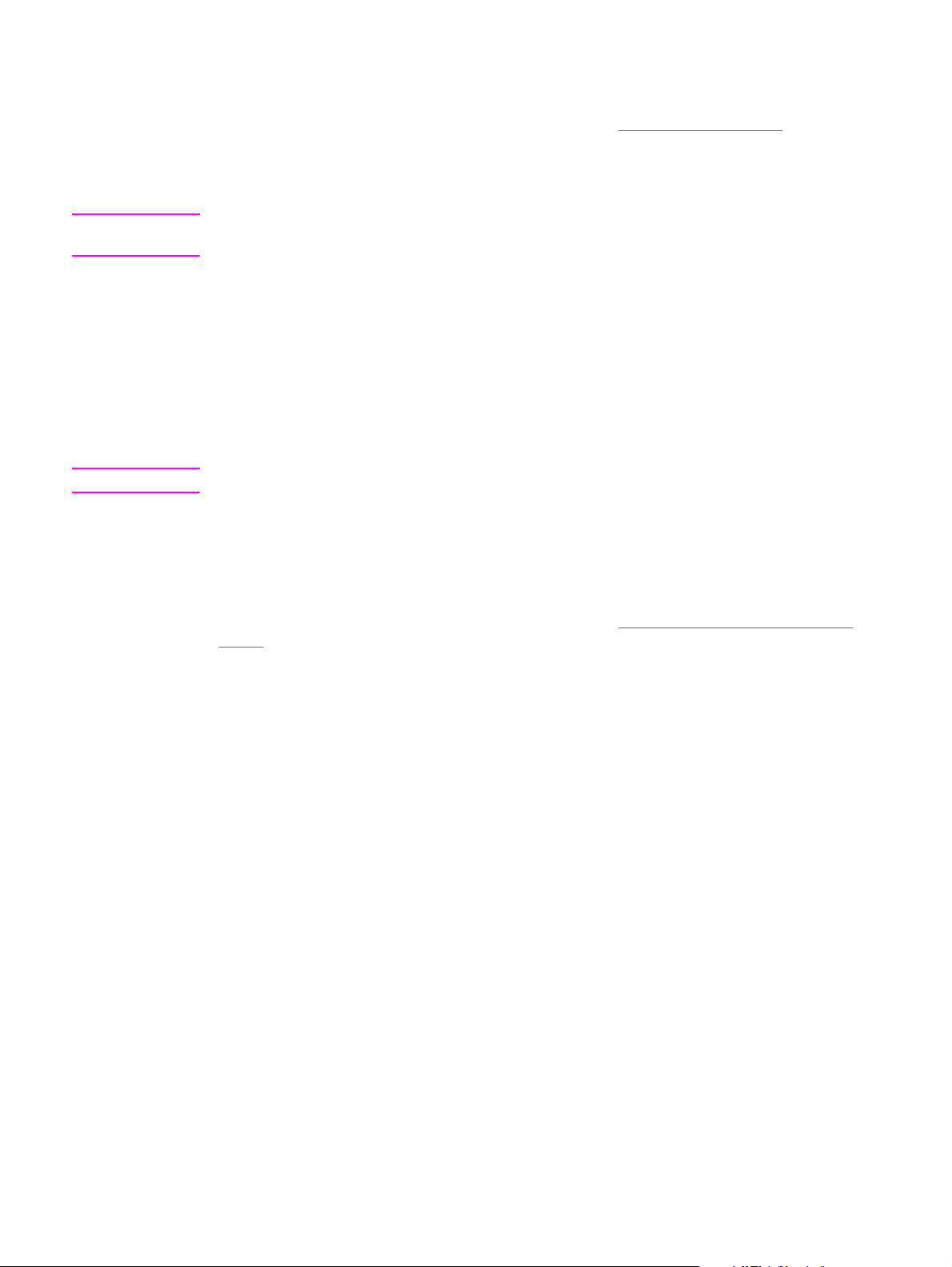
● Να προβάλλετε πληροφορίες σχετικά µε την αντιµετώπιση προβληµάτων.
● Να προβάλλετε ηλεκτρονικά εγχειρίδια οδηγιών.
Σηµείωση
Σηµείωση
Για περισσότερες πληροφορίες, ανατρέξτε στην ενότητα
Χρήση του HP Toolbox.
Ενσωµατωµένος Web server
Αυτή η δυνατότητα είναι διαθέσιµη µόνο για τους εκτυπωτές HP LaserJet 1320n,
HP LaserJet 1320tn και HP LaserJet 1320nw.
Ο ενσωµατωµένος Web server είναι διαθέσιµος στον εκτυπωτή HP LaserJet 1320 series
µέσω της εσωτερικής σύνδεσης δικτύου HP Jetdirect.
Με τον ενσωµατωµένο Web server µπορείτε να αποκτήσετε πρόσβαση στις ρυθµίσεις και
στις πληροφορίες εκτυπωτή πληκτρολογώντας τη διεύθυνση IP ή το όνοµα κεντρικού
υπολογιστή του εκτυπωτή σε ένα πρόγραµµα περιήγησης (Web browser), όπως π.χ.
Netscape Navigator ή Microsoft
να χρησιµοποιήσετε τον ενσωµατωµένο Web server για να ρυθµίσετε τις παραµέτρους του
εκτυπωτή, να προβάλετε πληροφορίες σχετικά µε την κατάσταση του εκτυπωτή, καθώς και
πληροφορίες αντιµετώπισης προβληµάτων.
Αυτές οι ρυθµίσεις µπορούν επίσης να αλλαχτούν και µέσω του HP toolbox.
Ο ενσωµατωµένος Web server λειτουργεί µε τα ακόλουθα υποστηριζόµενα προγράµµατα
περιήγησης:
● Internet Explorer 5.5 (και νεότερες εκδόσεις)
®
Internet Explorer, σε οποιονδήποτε υπολογιστή. Μπορείτε
● Netscape Navigator 4.75 (και νεότερες εκδόσεις)
Για περισσότερες πληροφορίες, ανατρέξτε στην ενότητα
server.
Χρήση του ενσωµατωµένου Web
16 Κεφάλαιο 1 Βασικές πληροφορίες για τον εκτυπωτή ELWW
Page 27
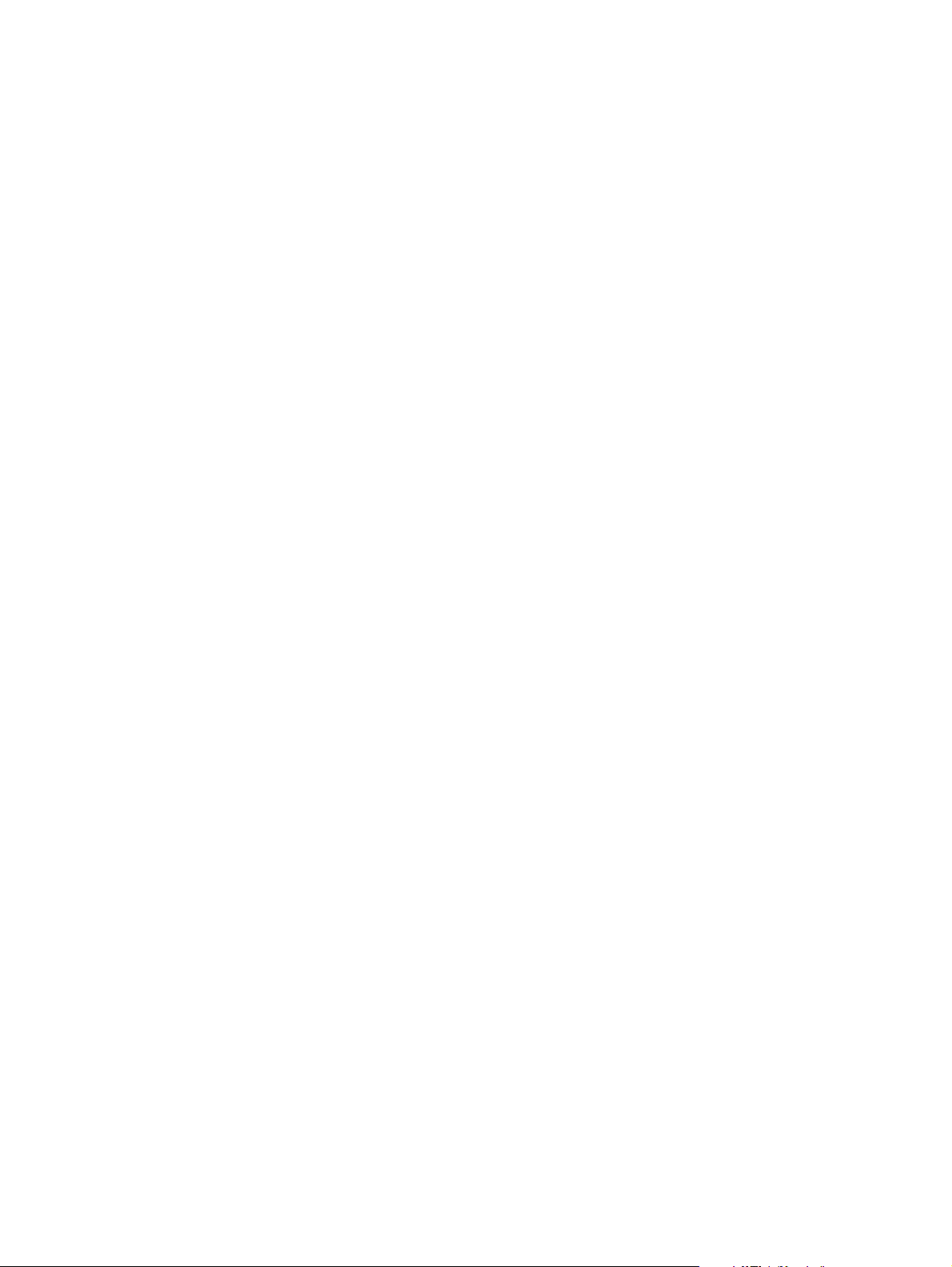
Λογισµικό για υπολογιστές Macintosh
Στις παρακάτω ενότητες περιγράφεται το λογισµικό για υπολογιστές Macintosh που είναι
διαθέσιµο για τους εκτυπωτές HP LaserJet 1160 και HP LaserJet 1320 series.
Εκτυπωτής HP LaserJet 1160
Στις παρακάτω ενότητες περιγράφεται ο τρόπος πρόσβασης στο λογισµικό Macintosh για
τον εκτυπωτή HP LaserJet 1160.
Πρόσβαση στο πρόγραµµα οδήγησης του εκτυπωτή (Mac OS 9.1 και
µεταγενέστερο)
1. Από το µενού Apple, επιλέξτε την εντολή Επιλογέας.
2. Στο επάνω αριστερό τµήµα στο παράθυρο διαλόγου του Επιλογέα, κάντε κλικ στην
επιλογή HP LaserJet.
3. Κάντε µία από τις παρακάτω επιλογές, ανάλογα µε τον τρόπο σύνδεσης υπολογιστή και
εκτυπωτή:
● TCP/IP: Στο αναδυόµενο παράθυρο διαλόγου, επιλέξτε yes (ναι) για να γίνει
εντοπισµός των δικτυακών εκτυπωτών TCP/IP.
● USB: Πηγαίνετε στο βήµα 4.
4. Στο επάνω δεξιό τµήµα στο παράθυρο διαλόγου του Επιλογέα, κάντε κλικ στην επιλογή
HP LaserJet 1160 printer.
5. Κλείστε τον Επιλογέα.
Πρόσβαση στο πρόγραµµα οδήγησης του εκτυπωτή (Mac OS X v10.1
και µεταγενέστερο)
1. Θα πρέπει να ξεκινήσει αυτόµατα το Print Center. Εάν αυτό δεν συµβεί, ακολουθήστε τα
εξής βήµατα:
a. Κάντε διπλό κλικ στο εικονίδιο του σκληρού δίσκου στο γραφείο.
b. Ανοίξτε το φάκελο Applications (Εφαρµογές) και στη συνέχεια ανοίξτε το φάκελο
Utilities (Βοηθήµατα).
c. Κάντε διπλό κλικ στην εφαρµογή Print Center ή Printer Setup Utility, ανάλογα µε
το λειτουργικό σύστηµα.
2. Κάντε κλικ στο κουµπί Add (Προσθήκη). Εµφανίζεται το παράθυρο διαλόγου Add Printer
List (Λίστα προσθήκης εκτυπωτή).
3. Κάντε µία από τις παρακάτω επιλογές από το επάνω µενού, ανάλογα µε τον τρόπο
σύνδεσης υπολογιστή και εκτυπωτή:
● USB
● TCP/IP: Για σύνδεση στον εκτυπωτή σας TCP/IP µε το OS X v10.1, επιλέξτε HP ip
printing.
Για OS X v10.2 και µεταγενέστερο, επιλέξτε Rendezvous.
4. Επιλέξτε το όνοµα του εκτυπωτή από τη λίστα εκτυπωτών.
5. Κάντε κλικ στο κουµπί Add (Προσθήκη).
ELWW Λογισµικό για υπολογιστές Macintosh 17
Page 28
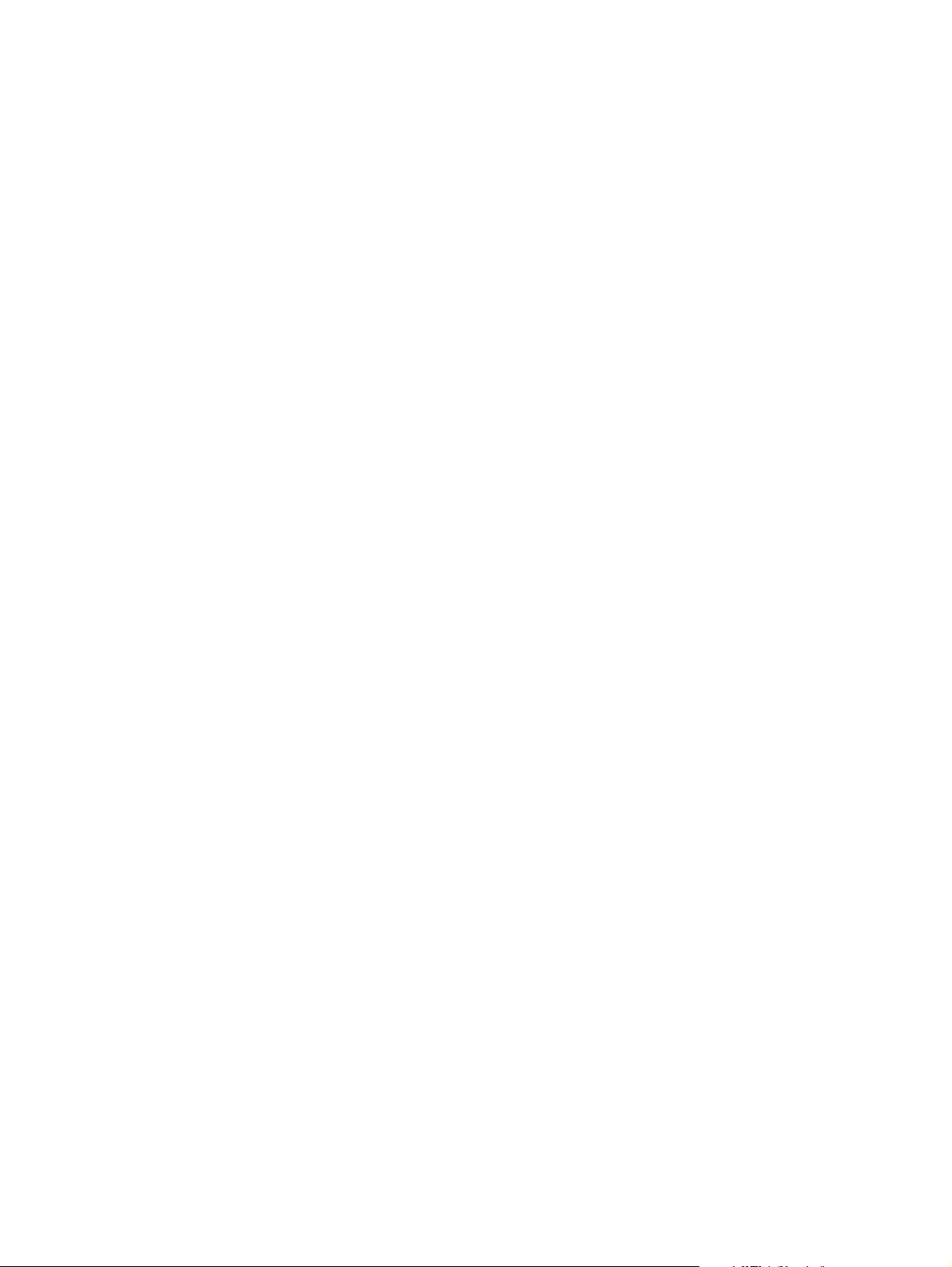
Εκτυπωτής HP LaserJet 1320 series
Στις παρακάτω ενότητες περιγράφεται ο τρόπος πρόσβασης στο λογισµικό Macintosh για
τον εκτυπωτή HP LaserJet 1320 series.
Πρόσβαση στο πρόγραµµα οδήγησης εκτυπωτή (Mac OS 9.x)
1. Κάντε διπλό κλικ στο εικονίδιο του σκληρού δίσκου στο γραφείο.
2. Ανοίξτε το φάκελο Applications (Εφαρµογές) και στη συνέχεια ανοίξτε το φάκελο
Utilities (Βοηθήµατα).
3. Εκκινήστε το πρόγραµµα Desktop Printer Utility.
4. Κάντε διπλό κλικ στην επιλογή Printer (USB) [Εκτυπωτής (USB)].
5. Στο τµήµα USB Printer Selection του παραθύρου διαλόγου, κάντε κλικ στο Change
(Αλλαγή).
6. Επιλέξτε HP LaserJet 1320 printer.
7. Κάντε κλικ στο Auto Setup (Αυτόµατη εγκατάσταση).
8. Κάντε κλικ στο Create (∆ηµιουργία), στο κάτω µέρος του παραθύρου.
9. Κάντε κλικ στο Save (Αποθήκευση).
Πρόσβαση στο πρόγραµµα οδήγησης του εκτυπωτή (Mac OS X v10.1
και µεταγενέστερο)
1. Θα πρέπει να ξεκινήσει αυτόµατα το Print Center. Εάν αυτό δεν συµβεί, ακολουθήστε τα
εξής βήµατα:
a. Κάντε διπλό κλικ στο εικονίδιο του σκληρού δίσκου στο γραφείο.
b. Ανοίξτε το φάκελο Applications (Εφαρµογές) και στη συνέχεια ανοίξτε το φάκελο
Utilities (Βοηθήµατα).
c. Κάντε διπλό κλικ στην εφαρµογή Print Center ή Printer Setup Utility, ανάλογα µε
το λειτουργικό σύστηµα.
2. Κάντε κλικ στο κουµπί Add (Προσθήκη). Εµφανίζεται το παράθυρο διαλόγου Add Printer
List (Λίστα προσθήκης εκτυπωτή).
3. Κάντε µία από τις παρακάτω επιλογές από το επάνω µενού, ανάλογα µε τον τρόπο
σύνδεσης υπολογιστή και εκτυπωτή:
● USB
● TCP/IP: Για σύνδεση στον εκτυπωτή σας TCP/IP µε το OS X v10.1, επιλέξτε HP ip
printing.
Για OS X v10.2 και µεταγενέστερο, επιλέξτε Rendezvous.
4. Επιλέξτε το όνοµα του εκτυπωτή από τη λίστα εκτυπωτών.
5. Κάντε κλικ στο κουµπί Add (Προσθήκη).
18 Κεφάλαιο 1 Βασικές πληροφορίες για τον εκτυπωτή ELWW
Page 29
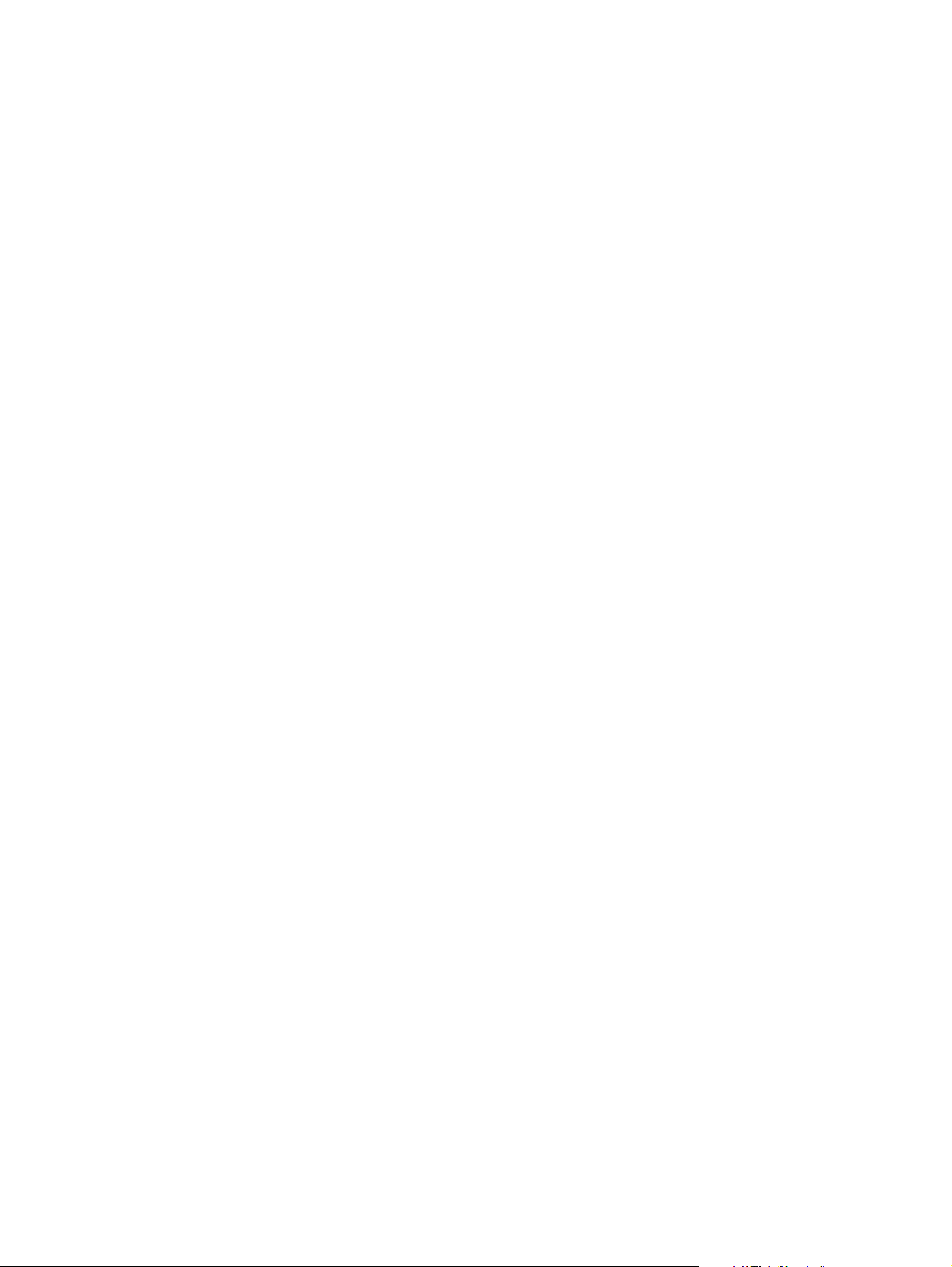
Αρχεία PPD (Περιγραφή εκτυπωτή PostScript)
Τα αρχεία PPD, σε συνδυασµό µε το πρόγραµµα οδήγησης εκτυπωτή της Apple, παρέχουν
πρόσβαση στις δυνατότητες του εκτυπωτή και επιτρέπουν στον υπολογιστή να επικοινωνεί
µε τον εκτυπωτή. Ένα πρόγραµµα εγκατάστασης για τα PPD παρέχεται στο CD του
εκτυπωτή HP LaserJet 1320 series.
ELWW Λογισµικό για υπολογιστές Macintosh 19
Page 30
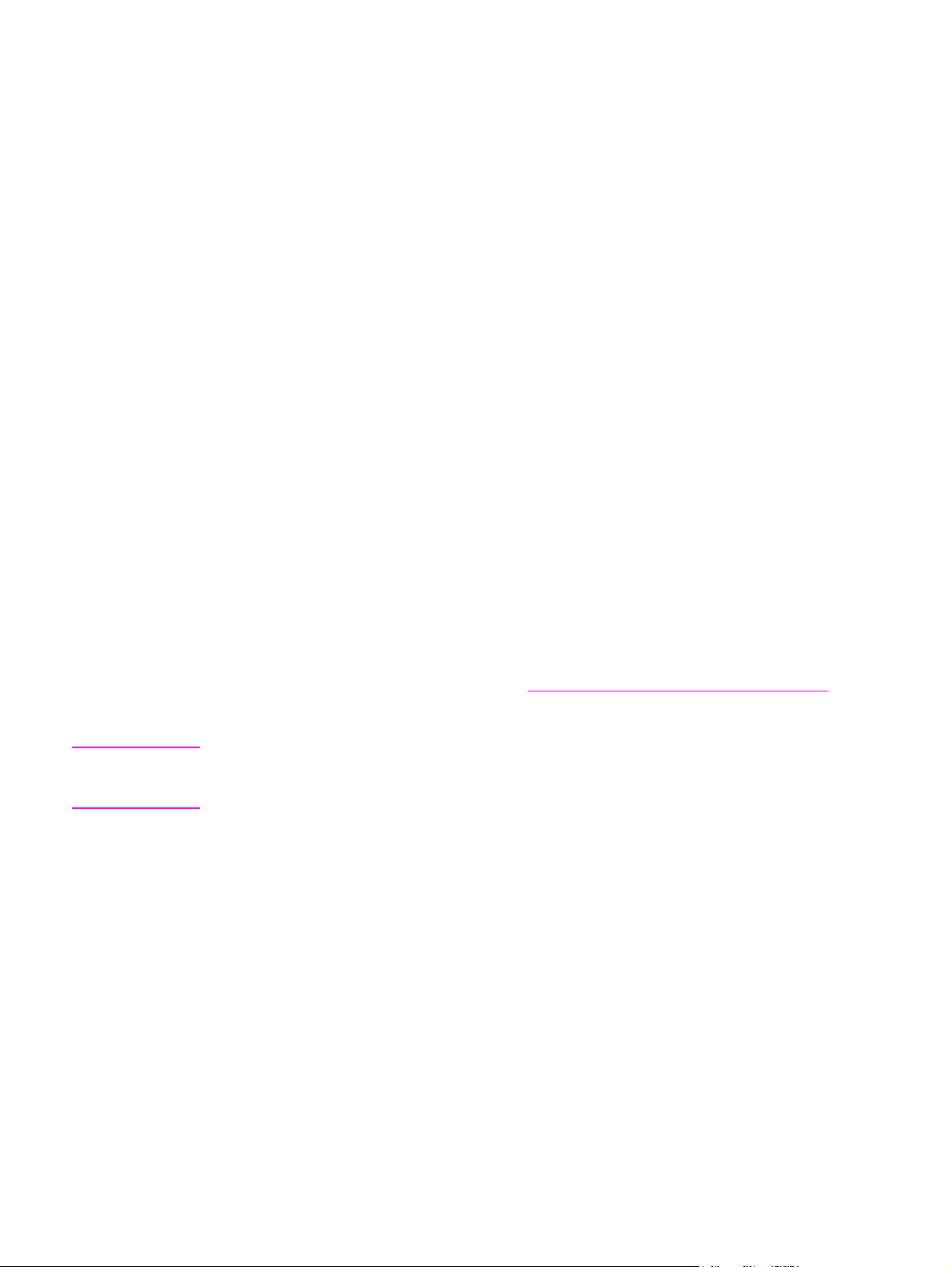
Προδιαγραφές µέσων εκτύπωσης
Οι εκτυπωτές HP LaserJet αποδίδουν άριστη ποιότητα εκτύπωσης. Ο εκτυπωτής δέχεται µια
µεγάλη ποικιλία µέσων εκτύπωσης, όπως χαρτί µε διατρήσεις (καθώς και ανακυκλωµένο
χαρτί), φακέλους, ετικέτες, διαφάνειες προβολής, περγαµηνή και χαρτί µη τυποποιηµένου
µεγέθους. Οι ιδιότητες του χαρτιού, όπως το βάρος του και η περιεκτικότητα σε ίνες και σε
υγρασία είναι σηµαντικοί παράγοντες οι οποίοι επηρεάζουν την απόδοση του εκτυπωτή και
την ποιότητα της εκτύπωσης.
Ο εκτυπωτής µπορεί να χρησιµοποιήσει µια µεγάλη ποικιλία τύπων χαρτιού και άλλων
µέσων εκτύπωσης, σύµφωνα µε τις οδηγίες αυτού του εγχειριδίου. Τα µέσα εκτύπωσης τα
οποία δεν πληρούν τις απαιτήσεις που ορίζονται σε αυτό το εγχειρίδιο µπορεί να
προκαλέσουν τα ακόλουθα προβλήµατα:
● Κακή ποιότητα εκτύπωσης
● Αυξηµένες εµπλοκές χαρτιού
● Πρόωρη φθορά του εκτυπωτή, µε αποτέλεσµα να απαιτείται επισκευή του
Για το καλύτερο δυνατό αποτέλεσµα, χρησιµοποιείτε µόνο χαρτί και µέσα εκτύπωσης της
HP. Η Hewlett-Packard Company δεν συνιστά τη χρήση µέσων εκτύπωσης άλλης µάρκας. H
HP δεν µπορεί να επηρεάσει ή να ελέγξει την ποιότητά τους, επειδή δεν είναι δικά της
προϊόντα.
Μερικοί τύποι χαρτιού ίσως πληρούν τις προδιαγραφές που αναφέρονται στο εγχειρίδιο
αυτό, ωστόσο δεν αποφέρουν ικανοποιητικά αποτελέσµατα. Αυτό ενδέχεται να οφείλεται σε
κακό χειρισµό, µη αποδεκτά επίπεδα θερµοκρασίας και υγρασίας ή άλλες µεταβλητές, τις
οποίες η Hewlett-Packard αδυνατεί να ελέγξει.
ΠΡΟΣΟΧΗ
Πριν αγοράσετε µεγάλες ποσότητες µέσων εκτύπωσης, βεβαιωθείτε ότι αυτά πληρούν τις
προδιαγραφές που αναφέρονται στο εγχειρίδιο αυτό, καθώς και στο HP LaserJet printer
family media guide (Οδηγός µέσων εκτύπωσης για εκτυπωτές της οικογένειας HP LaserJet).
Μπορείτε να κάνετε λήψη αυτών των οδηγιών από τη διεύθυνση http://www.hp.com/support/
ljpaperguide/ ή να ανατρέξετε στην ενότητα
περισσότερες πληροφορίες σχετικά µε την παραγγελία των οδηγιών. Να δοκιµάζετε πάντοτε
ένα δείγµα του χαρτιού, πριν το προµηθευτείτε σε ποσότητες.
Η χρήση χαρτιού το οποίο δεν πληροί τις προδιαγραφές της ΗΡ µπορεί να δηµιουργήσει
προβλήµατα στον εκτυπωτή σε βαθµό που να είναι απαραίτητη η επισκευή του. Η επισκευή
αυτή δεν καλύπτεται από την εγγύηση ή τα συµβόλαια συντήρησης της Hewlett-Packard.
Παραγγελία αναλωσίµων και εξαρτηµάτων για
Υποστηριζόµενα µεγέθη χαρτιού και άλλων µέσων εκτύπωσης
Τα υποστηριζόµενα µεγέθη χαρτιού και άλλων µέσων εκτύπωσης είναι τα εξής:
● Ελάχιστο: 76 x 127 mm
● Μέγιστο: 216 x 356 mm
20 Κεφάλαιο 1 Βασικές πληροφορίες για τον εκτυπωτή ELWW
Page 31

2
Συνδέσεις εκτυπωτή
Αυτό το κεφάλαιο παρέχει πληροφορίες για τα παρακάτω θέµατα:
●
Συνδέσεις USB
●
Παράλληλες συνδέσεις
●
Συνδέσεις δικτύου
●
Ασύρµατες συνδέσεις
ELWW 21
Page 32

Συνδέσεις USB
Όλα τα µοντέλα HP LaserJet 1160 και HP LaserJet 1320 υποστηρίζουν τις συνδέσεις USB.
Σύνδεση του καλωδίου USB
1. Συνδέστε το καλώδιο USB στον εκτυπωτή.
2. Συνδέστε το άλλο άκρο του καλωδίου USB στον υπολογιστή µόλις αυτό σας ζητηθεί,
κατά την εγκατάσταση του λογισµικού.
22 Κεφάλαιο 2 Συνδέσεις εκτυπωτή ELWW
Page 33

Παράλληλες συνδέσεις
Όλα τα µοντέλα HP LaserJet 1160 και HP LaserJet 1320 υποστηρίζουν τις παράλληλες
συνδέσεις.
Σύνδεση του παράλληλου καλωδίου
1. Συνδέστε το παράλληλο καλώδιο στον εκτυπωτή.
2. Συνδέστε το άλλο άκρο του παράλληλου καλωδίου στον υπολογιστή.
ELWW Παράλληλες συνδέσεις 23
Page 34

Συνδέσεις δικτύου
Οι εκτυπωτές HP LaserJet 1320n, HP LaserJet 1320tn και HP LaserJet 1320nw µπορούν να
συνδεθούν σε δίκτυο µέσω της εσωτερικής θύρας HP Jetdirect. Ο εκτυπωτής
HP LaserJet 1320nw µπορεί, επίσης, να συνδεθεί σε ασύρµατα δίκτυα 802.11b/g. Για τους
εκτυπωτές HP LaserJet 1160 και HP LaserJet 1320, διατίθενται εξωτερικοί δικτυακοί server
εκτύπωσης. Στον ακόλουθο πίνακα αναφέρονται όσα χρειάζονται για τη σύνδεση
οποιοδήποτε εκτυπωτή HP LaserJet 1160 ή HP LaserJet 1320 σε δίκτυο.
Επιλογές δικτύωσης
Μοντέλο HP
LaserJet
1160 HP Jetdirect 170x HP Jetdirect 175x
1320 HP Jetdirect 170x HP Jetdirect 175x
1320n Περιλαµβάνεται Περιλαµβάνεται HP Jetdirect
1320tn Περιλαµβάνεται Περιλαµβάνεται HP Jetdirect
10Base-T 10/100Base-TX 802.11b/g
HP Jetdirect
(HP Jetdirect
300x,
HP Jetdirect 500x)
HP Jetdirect
en3700
(HP Jetdirect
300x,
HP Jetdirect 500x)
HP Jetdirect
en3700
ew2400
HP Jetdirect
ew2400
ew2400
HP Jetdirect 380x
(µόνο 802.11b)
ew2400
HP Jetdirect 380x
(µόνο 802.11b)
Bluetooth
HP bt1300
HP bt1300
HP bt1300
HP bt1300
®
1320nw Περιλαµβάνεται Περιλαµβάνεται Περιλαµβάνεται HP bt1300
Για να παραγγείλετε τον server εκτύπωσης, ανατρέξτε στην ενότητα 10/100 server
εκτύπωσης δικτύου και ασύρµατης εκτύπωσης.
24 Κεφάλαιο 2 Συνδέσεις εκτυπωτή ELWW
Page 35

Σύνδεση στο δίκτυο
Συνδέστε το ένα άκρο ενός καλωδίου δικτύου στην υποδοχή δικτύου στο πίσω µέρος της
συσκευής και το άλλο άκρο στο δίκτυο. Εγκαταστήστε το πρόγραµµα οδήγησης εκτυπωτή σε
όλους τους υπολογιστές οι οποίοι είναι συνδεδεµένοι στο δίκτυο.
Σηµείωση
Σηµείωση
Οι ακόλουθες διαδικασίες ισχύουν µόνο για τους εκτυπωτές HP LaserJet 1320n,
HP LaserJet 1320tn και HP LaserJet 1320nw.
Το δίκτυο Ethernet πρέπει να έχει τεθεί σε λειτουργία πριν από την εφαρµογή των
παρακάτω οδηγιών.
Σύνδεση του εκτυπωτή στο δίκτυο
Για να συνδέσετε έναν εκτυπωτή HP LaserJet 1320n, HP LaserJet 1320tn ή
HP LaserJet 1320nw σε δίκτυο µε καλώδιο, θα χρειαστείτε τα εξής:
● Λειτουργικό καλωδιακό δίκτυο
● Καλώδιο CAT-5 Ethernet
Για να συνδέσετε τον εκτυπωτή στο δίκτυο, ακολουθήστε τα παρακάτω βήµατα:
1. Συνδέστε το καλώδιο CAT-5 Ethernet σε µια διαθέσιµη θύρα στον διανοµέα ή στον
δροµολογητή Ethernet.
2. Συνδέστε το καλώδιο Ethernet στη θύρα Ethernet στο πίσω µέρος του εκτυπωτή.
3. Βεβαιωθείτε ότι έχει ανάψει µία από τις λυχνίες δικτύου (10 ή 100) της θύρας δικτύου
που βρίσκεται στην πίσω πλευρά του εκτυπωτή.
Ίσως χρειαστεί ορισµένος χρόνος µέχρι να τεθούν σε ισχύ οι δικτυακές ρυθµίσεις του
εκτυπωτή και να είναι πλέον διαθέσιµες. Εάν δεν ανάψει καµία από τις λυχνίες δικτύου, δείτε
Αντιµετώπιση προβληµάτων σχετικά µε τις ρυθµίσεις καλωδιακού δικτύου
4. Εκτυπώστε µια σελίδα ρυθµίσεων δικτύου. Για περισσότερες πληροφορίες, ανατρέξτε
στην ενότητα
Σελίδα ρυθµίσεων δικτύου (Network Configuration).
Εγκατάσταση του λογισµικού του εκτυπωτή
1. Κλείστε όλες τις εφαρµογές.
ELWW Συνδέσεις δικτύου 25
Page 36

2. Τοποθετήστε το CD εγκατάστασης του λογισµικού στη µονάδα CD-ROM του
υπολογιστή. Εµφανίζεται η οθόνη υποδοχής.
3. Κάντε κλικ στο κουµπί Next (Επόµενο) και εφαρµόστε τις οδηγίες του προγράµµατος
εγκατάστασης για να ελέγξετε και να προετοιµάσετε το σύστηµα, να εγκαταστήσετε τα
προγράµµατα οδήγησης, τα plug-ins και το λογισµικό.
Ίσως χρειαστούν ορισµένα λεπτά γι' αυτήν τη διαδικασία.
Εκτυπώστε µια σελίδα ρυθµίσεων δικτύου.
Μόλις ο εκτυπωτής τεθεί στην κατάσταση Έτοιµος, πατήστε και κρατήστε πατηµένο το
πλήκτρο Ε
ΚΚΙΝΗΣΗ
µε τη σελίδα ρυθµίσεων του εκτυπωτή.
για 5 δευτερόλεπτα. Η σελίδα ρυθµίσεων δικτύου εκτυπώνεται αυτόµατα
Σηµείωση
Για να κάνετε επαναφορά της κάρτας δικτύου, µε τον εκτυπωτή σβηστό, πατήστε και
κρατήστε πατηµένο το κουµπί Επαναφ. που βρίσκεται στην πίσω πλευρά του εκτυπωτή.
Καθώς πατάτε το κουµπί Επαναφ., ανάψτε τον εκτυπωτή και συνεχίστε να κρατάτε
πατηµένο το κουµπί Επαναφ. µέχρι να τεθεί ο εκτυπωτής στην κατάσταση Έτοιµος.
26 Κεφάλαιο 2 Συνδέσεις εκτυπωτή ELWW
Page 37

Ασύρµατες συνδέσεις
Ο εκτυπωτής HP LaserJet 1320nw περιλαµβάνει το πρότυπο IEEE 802.11b/g για ασύρµατη
σύνδεση δικτύου.
Τα µοντέλα εκτυπωτών HP LaserJet 1160 και HP LaserJet 1320 υποστηρίζουν, επίσης, το
πρότυπο IEEE 802.11b/g για ασύρµατη σύνδεση δικτύου και ασύρµατη σύνδεση Bluetooth
µέσω προαιρετικών εξωτερικών εξαρτηµάτων.
Για µια πλήρη λίστα των διαθέσιµων εσωτερικών ασύρµατων server εκτύπωσης
HP Jetdirect και των ασύρµατων (Bluetooth) προσαρµογέων εκτυπωτή HP bt1300, δείτε
10/100 server εκτύπωσης δικτύου και ασύρµατης εκτύπωσης.
Για περισσότερες πληροφορίες σχετικά µε την ασύρµατη εκτύπωση, ανατρέξτε στην ενότητα
Ασύρµατη εκτύπωση.
ELWW Ασύρµατες συνδέσεις 27
Page 38

28 Κεφάλαιο 2 Συνδέσεις εκτυπωτή ELWW
Page 39

3
∆ιαχείριση του εκτυπωτή
Αυτό το κεφάλαιο παρέχει πληροφορίες για τα παρακάτω θέµατα:
●
Σελίδες πληροφοριών εκτυπωτή
●
Χρήση του HP Toolbox
●
Χρήση του ενσωµατωµένου Web server
●
Ασύρµατη εκτύπωση
ELWW 29
Page 40

Σελίδες πληροφοριών εκτυπωτή
Στη µνήµη του εκτυπωτή υπάρχουν ειδικές σελίδες. Αυτές οι σελίδες βοηθούν στη διάγνωση
και την επίλυση προβληµάτων του εκτυπωτή.
Σελίδα επίδειξης
Η σελίδα επίδειξης περιλαµβάνει παραδείγµατα κειµένου και γραφικών. Για να εκτυπώσετε
µια σελίδα επίδειξης, πατήστε το πλήκτρο Ε
κατάσταση ετοιµότητας (µε αναµµένη τη φωτεινή ένδειξη "Έτοιµος") και όχι ενώ εκτυπώνει.
Σελίδα ρυθµίσεων (Configuration)
Η σελίδα ρυθµίσεων παραθέτει τις τρέχουσες ρυθµίσεις και ιδιότητες του εκτυπωτή.
Περιλαµβάνει επίσης µια αναφορά κατάστασης. Μπορείτε να εκτυπώσετε µια σελίδα
ρυθµίσεων από τον εκτυπωτή, τον ενσωµατωµένο web server ή το HP Toolbox.
ΚΚΙΝΗΣΗ
όταν ο εκτυπωτής βρίσκεται σε
Σηµείωση
Σηµείωση
Για να εκτυπώσετε τη σελίδα ρυθµίσεων από τον εκτυπωτή, πατήστε το πλήκτρο Ε
για 5 δευτερόλεπτα όταν ο εκτυπωτής βρίσκεται σε κατάσταση ετοιµότητας.
Μπορείτε επίσης να δείτε τις πληροφορίες που περιλαµβάνονται στο αρχείο καταγραφής
συµβάντων και στη σελίδα ρυθµίσεων µέσω του HP Toolbox χωρίς να εκτυπώσετε τις
σελίδες. Για περισσότερες πληροφορίες, ανατρέξτε στην ενότητα
Χρήση του HP Toolbox.
ΚΚΙΝΗΣΗ
Σελίδα κατάστασης αναλωσίµων (Supplies status)
Στη σελίδα κατάστασης αναλωσίµων, περιλαµβάνονται πληροφορίες σχετικά µε την κασέτα
εκτύπωσης που είναι εγκατεστηµένη στον εκτυπωτή, την ποσότητα γραφίτη που έχει
αποµείνει στην κασέτα και τον αριθµό των σελίδων και των εργασιών εκτύπωσης που έχουν
τεθεί σε επεξεργασία. Η σελίδα κατάστασης αναλωσίµων περιλαµβάνονται, επίσης,
πληροφορίες σχετικά µε τις παραγγελίες και µε την ανακύκλωση. Η σελίδα κατάστασης
αναλωσίµων εκτυπώνεται αυτόµατα µε την εκτύπωση της σελίδας ρυθµίσεων από τον
πίνακα ελέγχου.
Σελίδα ρυθµίσεων δικτύου (Network Configuration)
Η σελίδα ρυθµίσεων δικτύου είναι διαθέσιµη µόνο στους εκτυπωτές HP LaserJet 1320n,
HP LaserJet 1320tn και HP LaserJet 1320nw.
Η σελίδα ρυθµίσεων δικτύου περιλαµβάνει πληροφορίες σχετικά µε τις ρυθµίσεις δικτύου του
εκτυπωτή, συµπεριλαµβανοµένης της διεύθυνσης IP, της αναθεώρησης του
υλικολογισµικού, των στατιστικών δικτύου, των πληροφοριών σχετικά µε πρωτόκολλα και
ούτω καθεξής. Η σελίδα ρυθµίσεων δικτύου εκτυπώνεται αυτόµατα µε την εκτύπωση της
σελίδας ρυθµίσεων από τον πίνακα ελέγχου.
30 Κεφάλαιο 3 ∆ιαχείριση του εκτυπωτή ELWW
Page 41

Χρήση του HP Toolbox
Το HP Toolbox είναι µια εφαρµογή Web την οποία µπορείτε να χρησιµοποιείτε για να κάνετε
τα ακόλουθα:
● Να ελέγχετε την κατάσταση του εκτυπωτή
● Να ορίζετε τις ρυθµίσεις του εκτυπωτή.
● Να προβάλλετε πληροφορίες σχετικά µε την αντιµετώπιση προβληµάτων.
● Να προβάλλετε ηλεκτρονικά εγχειρίδια οδηγιών.
Η προβολή του HP Toolbox είναι δυνατή όταν ο εκτυπωτής συνδέεται απευθείας µε τον
υπολογιστή σας ή όταν χρησιµοποιείτε µια υποστηριζόµενη σύνδεση δικτύου. Για να
µπορείτε να χρησιµοποιήσετε το HP Toolbox, θα πρέπει να έχει γίνει ολοκληρωµένη
εγκατάσταση του λογισµικού.
Σηµείωση
∆εν χρειάζεται να έχετε πρόσβαση στο Internet για να εκκινήσετε και να χρησιµοποιήσετε
τοHP Toolbox. Ωστόσο, αν κάνετε κλικ σε µια σύνδεση στην περιοχή Other Links (Άλλες
συνδέσεις), θα πρέπει να έχετε πρόσβαση στο Internet για να µπορέσετε να µεταβείτε στην
τοποθεσία Web η οποία σχετίζεται µε τη σύνδεση. Για περισσότερες πληροφορίες,
ανατρέξτε στην ενότητα
Για να εγκαταστήσετε το HP Toolbox, πρέπει να εγκαταστήσετε το πρωτόκολλο TCP/IP και
την πιο πρόσφατη έκδοση του Java™ Virtual Machine στον υπολογιστή σας. Πρέπει,
επίσης, να εγκαταστήσετε το πρωτόκολλο DOT4 για όλες τις συνδέσεις USB, τις συνδέσεις
LPT για Windows 2000 και XP, καθώς και τις συνδέσεις LPT1 για Windows 98, Me, και
NT 4.0. Για περισσότερες πληροφορίες σχετικά µε την εγκατάσταση του πρωτοκόλλου TCP/
IP και του πρωτοκόλλου DOT4, ανατρέξτε στην τεκµηρίωση διαχείρισης του συστήµατος ή
του κατασκευαστή του υπολογιστή. Για να κατεβάσετε την πιο πρόσφατη έκδοση του Java
Virtual Machine από τη Sun Microsystems, επισκεφθείτε τη διεύθυνση http://www.sun.com/.
Other Links (Άλλες συνδέσεις).
Υποστηριζόµενα λειτουργικά συστήµατα
Το HP Toolbox υποστηρίζει τα ακόλουθα λειτουργικά συστήµατα:
● Windows 98, 2000, Me και XP
● Mac OS X v10.2 και νεότερες εκδόσεις
Υποστηριζόµενα προγράµµατα περιήγησης
Για να χρησιµοποιήσετε τοHP Toolbox, πρέπει να έχετε ένα από τα ακόλουθα προγράµµατα
περιήγησης:
● Microsoft Internet Explorer 5.5 (ή νεότερη έκδοση)
● Netscape Navigator 6 ή νεότερη έκδοση
Για την προβολή του HP Toolbox σε περιβάλλον Windows
1. Στο µενού Έναρξη, τοποθετήστε το δείκτη στην επιλογή Προγράµµατα, κατόπιν στο
HP LaserJet 1160 ή στο HP LaserJet 1320 και επιλέξτε HP Toolbox.
ELWW Χρήση του HP Toolbox 31
Page 42

2. Το HP Toolbox ανοίγει σε ένα πρόγραµµα περιήγησης.
Σηµείωση
Μόλις ανοίξετε το URL, δηµιουργήστε ένα σελιδοδείκτη ώστε να µπορείτε να επιστρέφετε σε
αυτήν την τοποθεσία Web γρήγορα.
Για την προβολή του HP Toolbox σε περιβάλλον Mac
1. Κάντε διπλό κλικ στο εικονίδιο του σκληρού δίσκου στην επιφάνεια εργασίας.
2. Κάντε κλικ στο Applications (Εφαρµογές) και κατόπιν στο Utilities (Βοηθητικά
προγράµµατα).
3. Κάντε διπλό κλικ στο HP Toolbox.
Οι ενότητες του HP Toolbox
Το λογισµικό HP Toolbox περιλαµβάνει τις ακόλουθες ενότητες:
Καρτέλα Status (Κατάσταση)
●
Καρτέλα Troubleshooting (Αντιµετώπιση προβληµάτων)
●
Καρτέλα Alerts (Ειδοποιήσεις)
●
Καρτέλα Documentation (Εγχειρίδια)
●
Παράθυρο Advanced Printer Settings (Προηγµένες ρυθµίσεις εκτυπωτή)
●
Παράθυρο Network (∆ίκτυο) (διαθέσιµη µόνο για τους εκτυπωτές HP LaserJet 1320n,
●
HP LaserJet 1320tn και HP LaserJet 1320nw)
Other Links (Άλλες συνδέσεις)
Κάθε σελίδα τουHP Toolbox περιέχει συνδέσεις µε την τοποθεσία της HP στο Web για τη
δήλωση προϊόντων, την υποστήριξη προϊόντων και την παραγγελία αναλωσίµων. Για να
χρησιµοποιήσετε αυτές τις συνδέσεις πρέπει να έχετε πρόσβαση στο Internet. Αν
χρησιµοποιείτε σύνδεση µέσω τηλεφώνου (dial-up) και δεν συνδεθήκατε όταν εκκινήσατε το
HP Toolbox, πρέπει να συνδεθείτε πριν προσπαθήσετε να επισκεφθείτε αυτές τις
τοποθεσίες Web.
Καρτέλα Status (Κατάσταση)
Η καρτέλα κατάστασης περιέχει συνδέσεις στις ακόλουθες κύριες σελίδες:
● Device Status (Κατάσταση συσκευής). Προβολή πληροφοριών κατάστασης
εκτυπωτή. Αυτή η σελίδα δείχνει διάφορες συνθήκες εκτυπωτή, όπως π.χ. εµπλοκή
χαρτιού ή άδειο δίσκο χαρτιού. Αφού διορθώσετε το πρόβληµα, κάντε κλικ στο κουµπί
Refresh (Ανανέωση) για να ενηµερώσετε την κατάσταση συσκευής.
● Supplies Status (Κατάσταση αναλωσίµων). Η σελίδα παρουσιάζει λεπτοµερώς την
κατάσταση των αναλωσίµων (το ποσοστό της υπολειπόµενης ποσότητας γραφίτη στην
κασέτα γραφίτη και τον αριθµό των σελίδων που έχουν εκτυπωθεί µε την κασέτα
γραφίτη που βρίσκεται στον εκτυπωτή). Αυτή η σελίδα περιέχει επίσης συνδέσεις σε
τοποθεσίες Web για παραγγελία αναλωσίµων και για πληροφορίες σχετικά µε την
ανακύκλωση των χρησιµοποιηµένων αναλωσίµων.
● Print Info Pages (Εκτύπωση σελίδων πληροφοριών). Εκτυπώστε τη σελίδα
ρυθµίσεων και άλλες σελίδες πληροφοριών για τον εκτυπωτή.
32 Κεφάλαιο 3 ∆ιαχείριση του εκτυπωτή ELWW
Page 43

Καρτέλα Troubleshooting (Αντιµετώπιση προβληµάτων)
Η καρτέλα αντιµετώπισης προβληµάτων περιέχει συνδέσεις σε διάφορες πληροφορίες
σχετικά µε την αντιµετώπιση προβληµάτων του εκτυπωτή. Για παράδειγµα, µπορείτε να
βρείτε οδηγίες για την αποκατάσταση εµπλοκής χαρτιού, την επίλυση προβληµάτων
ποιότητας εκτύπωσης, την ερµηνεία των φωτεινών ενδείξεων του πίνακα ελέγχου και την
επίλυση διαφόρων άλλων προβληµάτων του εκτυπωτή.
Καρτέλα Alerts (Ειδοποιήσεις)
Η καρτέλα ειδοποιήσεων σας επιτρέπει να ρυθµίσετε τον εκτυπωτή ώστε να σας ειδοποιεί
αυτόµατα για διάφορες καταστάσεις. Η καρτέλα ειδοποιήσεων περιέχει συνδέσεις µε τις
ακόλουθες κύριες σελίδες:
● Set up status alerts (Ρύθµιση ειδοποιήσεων κατάστασης)
● Set up e-mail alerts (Ρύθµιση ειδοποιήσεων e-mail)
● Administrative settings (Ρυθµίσεις διαχείρισης)
Set up status alerts (Ρύθµιση ειδοποιήσεων κατάστασης)
Σε αυτή τη σελίδα µπορείτε να ενεργοποιήσετε ή να απενεργοποιήσετε τη λειτουργία
ειδοποιήσεων, να ορίσετε πότε πρέπει ο εκτυπωτής να στέλνει µια ειδοποίηση και να
επιλέξετε ανάµεσα σε δύο τύπους ειδοποιήσεων:
● ένα αναδυόµενο µήνυµα
● ένα εικονίδιο στη γραµµή εργασιών
Κάντε κλικ στο Apply (Εφαρµογή) για να ενεργοποιήσετε τις ρυθµίσεις.
Set up e-mail alerts (Ρύθµιση ειδοποιήσεων e-mail)
Αυτή η σελίδα σάς επιτρέπει να ορίσετε µέχρι δύο διευθύνσεις e-mail στις οποίες θα
αποστέλλονται οι ειδοποιήσεις κατάστασης εκτυπωτή. Ακολουθήστε τις οδηγίες στην οθόνη
για να ρυθµίσετε τις ειδοποιήσεις e-mail.
Administrative settings (Ρυθµίσεις διαχείρισης)
Αυτή η σελίδα σάς επιτρέπει να ορίσετε πόσο συχνά το HP Toolbox θα ελέγχει αν υπάρχουν
ειδοποιήσεις εκτυπωτή. Οι διαθέσιµες ρυθµίσεις είναι οι εξής τρεις:
● Less often (Λιγότερο συχνά)
● Normal (Κανονικά)
● More often (Περισσότερο συχνά)
Αν θέλετε να µειώσετε την κυκλοφορία I/O στο δίκτυο, µειώστε τη συχνότητα ελέγχου για
ύπαρξη ειδοποιήσεων.
ELWW Χρήση του HP Toolbox 33
Page 44

Καρτέλα Documentation (Εγχειρίδια)
Η καρτέλα εγχειριδίων περιέχει συνδέσεις στα ακόλουθα εγχειρίδια:
● Οδηγός Χρήσης. Περιέχει πληροφορίες σχετικά µε τη χρήση, την εγγύηση, τις
προδιαγραφές και την υποστήριξη του εκτυπωτή. Ο Οδηγός Χρήσης διατίθεται σε
µορφή .html και .pdf.
● Read Me. Περιέχει πρόσθετες πληροφορίες που δεν περιλαµβάνονται σε αυτό το
εγχειρίδιο.
Παράθυρο Advanced Printer Settings (Προηγµένες ρυθµίσεις
εκτυπωτή)
Αν κάνετε κλικ στη σύνδεση Advanced Printer Settings (Προηγµένες ρυθµίσεις εκτυπωτή),
θα ανοίξει ένα νέο παράθυρο. Το παράθυρο Advanced Printer Settings (Προηγµένες
ρυθµίσεις εκτυπωτή) έχει δύο καρτέλες:
● Καρτέλα Information (Πληροφορίες)
● Καρτέλα Settings (Ρυθµίσεις)
Καρτέλα Information (Πληροφορίες)
Η καρτέλα πληροφοριών παρέχει γρήγορες συνδέσεις στις ακόλουθες πληροφορίες:
Σηµείωση
● Device status (Κατάσταση συσκευής)
● Device configuration (Ρύθµιση παραµέτρων συσκευής)
● Supplies status (Κατάσταση αναλωσίµων)
● Event log (Αρχείο καταγραφής συµβάντων)
● Print Info pages (Εκτύπωση σελίδων πληροφοριών)
Καρτέλα Settings (Ρυθµίσεις)
Η καρτέλα ρυθµίσεων περιέχει συνδέσεις µε διάφορες σελίδες, οι οποίες σας επιτρέπουν να
προβάλλετε και να αλλάζετε τις ρυθµίσεις των παραµέτρων του εκτυπωτή.
Οι ρυθµίσεις που γίνονται µέσω του προγράµµατος οδήγησης υπερισχύουν των ρυθµίσεων
που γίνονται µέσω του HP Toolbox.
● Device Information (Πληροφορίες συσκευής). Προβολή βασικών πληροφοριών σχετικά
µε τον εκτυπωτή.
● Paper Handling (Χειρισµός χαρτιού). Προβολή και αλλαγή των ρυθµίσεων του δίσκου
εισόδου του εκτυπωτή.
● Printing (Εκτύπωση). Προβολή και αλλαγή των προεπιλεγµένων ρυθµίσεων εκτύπωσης.
● PCL. Προβολή και αλλαγή των πληροφοριών γραµµατοσειρών PCL.
● PostScript. Αυτή η σελίδα είναι διαθέσιµη µόνο για τον εκτυπωτή HP LaserJet 1320.
Προβολή και αλλαγή των ρυθµίσεων για σφάλµατα PS και χρονικού ορίου.
● Print Quality (Ποιότητα εκτύπωσης). Προβολή και αλλαγή των ρυθµίσεων ποιότητας
εκτύπωσης.
● Print Modes (Μέθοδοι εκτύπωσης). Προβολή και αλλαγή των µεθόδων εκτύπωσης για
διάφορους τύπους µέσων εκτύπωσης.
34 Κεφάλαιο 3 ∆ιαχείριση του εκτυπωτή ELWW
Page 45

● System Setup (Ρύθµιση συστήµατος). Προβολή και αλλαγή πληροφοριών συστήµατος.
● I/O (Είσοδος/Έξοδος). Προβολή και αλλαγή της ρύθµισης χρονικού ορίου I/O.
● Resets (Επαναφορά ρυθµίσεων). Επαναφορά όλων των ρυθµίσεων του εκτυπωτή στις
αρχικές εργοστασιακές ρυθµίσεις.
Παράθυρο Network (∆ίκτυο)
Σηµείωση
Αυτή η επιλογή είναι διαθέσιµη µόνο για τους εκτυπωτές HP LaserJet 1320n,
HP LaserJet 1320tn και HP LaserJet 1320nw.
Αν κάνετε κλικ στη σύνδεση Network (∆ίκτυο) στη σελίδα Advanced Printer Settings
(Προηγµένες ρυθµίσεις εκτυπωτή), θα ανοίξει ένα νέο παράθυρο. Από εδώ µπορείτε να
ρυθµίσετε τις παραµέτρους του δικτύου.
ELWW Χρήση του HP Toolbox 35
Page 46

Χρήση του ενσωµατωµένου Web server
Η πρόσβαση στον Web server γίνεται άµεσα στους εκτυπωτές HP LaserJet 1320n,
HP LaserJet 1320tn και HP LaserJet 1320nw. Ο ενσωµατωµένος Web server παρέχει τις
ίδιες λειτουργίες τις οποίες παρέχει και η ενότητα Advanced Printer Settings (Προηγµένες
ρυθµίσεις εκτυπωτή) του HP Toolbox. Οι κυριότερες διαφορές µεταξύ της χρήσης του
ενσωµατωµένου Web server και της χρήσης του HP Toolbox είναι οι εξής:
● ∆εν χρειάζεται να εγκαταστήσετε λογισµικό στον υπολογιστή. Το µόνο που χρειάζεστε
είναι ένα υποστηριζόµενο πρόγραµµα περιήγησης (Web browser). Για να
χρησιµοποιήσετε τον ενσωµατωµένο Web server πρέπει να έχετε Microsoft Internet
Explorer 5.5 (ή νεότερη έκδοση) ή Netscape Navigator 4.75 (ή νεότερη έκδοση).
● O ενσωµατωµένος Web server διατίθεται µόνο στην αγγλική γλώσσα.
● Ο ενσωµατωµένος Web server δεν δίνει ειδοποιήσεις e-mail ή κατάστασης.
Ο ενσωµατωµένος Web server σας επιτρέπει να προβάλλετε πληροφορίες κατάστασης
εκτυπωτή και δικτύου και να διαχειρίζεστε τις λειτουργίες εκτύπωσης από τον υπολογιστή
σας αντί από τον πίνακα ελέγχου του εκτυπωτή. Ακολουθούν παραδείγµατα ενεργειών που
είναι δυνατές µε τη χρήση του ενσωµατωµένου Web server:
● προβολή πληροφοριών κατάστασης εκτυπωτή
● προβολή και εκτύπωση εσωτερικών σελίδων
● εξακρίβωση της υπολειπόµενης διάρκειας ζωής όλων των αναλωσίµων και παραγγελία
νέων
Σηµείωση
● καθορισµός µεγέθους και τύπου χαρτιού σε κάθε δίσκο
● προβολή και αλλαγή ρυθµίσεων δίσκων
● προβολή και αλλαγή των προεπιλεγµένων ρυθµίσεων του εκτυπωτή
● προβολή και αλλαγή ρυθµίσεων δικτύου
Ο ενσωµατωµένος Web server λειτουργεί όταν ο εκτυπωτής είναι συνδεδεµένος σε δίκτυο
βασισµένο σε IP. Ο ενσωµατωµένος Web server δεν υποστηρίζει συνδέσεις εκτυπωτή
βασισµένες σε IPX.
∆εν χρειάζεται να έχετε πρόσβαση στο Internet για να εκκινήσετε και να χρησιµοποιήσετε
τον ενσωµατωµένο Web server. Ωστόσο, αν κάνετε κλικ σε µια σύνδεση στην περιοχή Other
Links (Άλλες συνδέσεις), θα πρέπει να έχετε πρόσβαση στο Internet για να µπορέσετε να
µεταβείτε στην τοποθεσία Web η οποία σχετίζεται µε τη σύνδεση.
Για να αποκτήσετε πρόσβαση στον ενσωµατωµένο Web
server
1. Σε ένα υποστηριζόµενο πρόγραµµα περιήγησης, πληκτρολογήστε τη διεύθυνση IP ή το
όνοµα του κεντρικού υπολογιστή για τον εκτυπωτή σας. Για να βρείτε τη διεύθυνση IP,
εκτυπώστε µια σελίδα ρυθµίσεων (Configuration) στον εκτυπωτή, πατώντας και
κρατώντας πατηµένο το πλήκτρο Ε
ΚΚΙΝΗΣΗ
για 5 δευτερόλεπτα.
Σηµείωση
36 Κεφάλαιο 3 ∆ιαχείριση του εκτυπωτή ELWW
Μόλις ανοίξετε το URL, δηµιουργήστε ένα σελιδοδείκτη ώστε να µπορείτε να επιστρέφετε σε
αυτήν την τοποθεσία Web γρήγορα.
Page 47

2. Ο ενσωµατωµένος Web server διαθέτει τρεις καρτέλες οι οποίες περιέχουν ρυθµίσεις και
πληροφορίες για τον εκτυπωτή: την καρτέλα Information (Πληροφορίες), την καρτέλα
Settings (Ρυθµίσεις) και την καρτέλα Networking (∆ίκτυο). Κάντε κλικ στην καρτέλα την
οποία θέλετε να προβάλετε.
Καρτέλα Information (Πληροφορίες)
Η οµάδα σελίδων πληροφοριών αποτελείται από τις ακόλουθες σελίδες:
● Device Status (Κατάσταση συσκευής). Αυτή η σελίδα εµφανίζει την κατάσταση του
εκτυπωτή και δείχνει την υπολειπόµενη διάρκεια ζωής των αναλωσίµων HP. Επίσης
εµφανίζει πληροφορίες προϊόντος, όπως π.χ. το όνοµα του δικτύου, τη διεύθυνση του
δικτύου και πληροφορίες σχετικά µε το συγκεκριµένο µοντέλο.
● Configuration (Ρυθµίσεις). Αυτή η σελίδα δείχνει τις πληροφορίες που βρίσκονται στη
σελίδα ρυθµίσεων εκτυπωτή.
● Supplies Status (Κατάσταση αναλωσίµων). Αυτή η σελίδα δείχνει την υπολειπόµενη
διάρκεια ζωής των αναλωσίµων HP και δίνει τους κωδικούς παραγγελίας νέων.
● Για να παραγγείλετε καινούργια αναλώσιµα, κάντε κλικ στο Order Supplies
(Παραγγελία αναλωσίµων) στην περιοχή Other Links (Άλλες συνδέσεις), στην
αριστερή πλευρά του παραθύρου.
● Για να επισκεφθείτε µια τοποθεσία web, πρέπει να έχετε πρόσβαση στο Internet.
● Event log (Αρχείο καταγραφής συµβάντων). Αυτή η σελίδα εµφανίζει µια λίστα µε όλα
τα συµβάντα και τα σφάλµατα του εκτυπωτή.
● Print Info Pages (Εκτύπωση σελίδων πληροφοριών). Αυτή η σελίδα περιέχει συνδέσεις
που σας επιτρέπουν να εκτυπώνετε τις διάφορες σελίδες πληροφοριών οι οποίες
βρίσκονται στη µνήµη του εκτυπωτή.
Καρτέλα Settings (Ρυθµίσεις)
Αυτή η καρτέλα σάς επιτρέπει να ρυθµίζετε τον εκτυπωτή από τον υπολογιστή σας. Αν ο
εκτυπωτής σας είναι συνδεδεµένος σε δίκτυο, να συµβουλεύεστε πάντα το διαχειριστή του
εκτυπωτή πριν κάνετε οποιαδήποτε αλλαγή στις ρυθµίσεις σε αυτήν την καρτέλα.
Η καρτέλα Settings (Ρυθµίσεις) περιλαµβάνει τις ακόλουθες σελίδες:
● Device Information (Πληροφορίες συσκευής). Προβολή και αλλαγή βασικών
πληροφοριών σχετικά µε τον εκτυπωτή.
● Paper Handling (Χειρισµός χαρτιού). Προβολή και αλλαγή των ρυθµίσεων του δίσκου
εισόδου του εκτυπωτή.
● Printing (Εκτύπωση). Προβολή και αλλαγή των προεπιλεγµένων ρυθµίσεων εκτύπωσης.
● PCL. Προβολή και αλλαγή των πληροφοριών γραµµατοσειρών PCL.
● PostScript. Προβολή και αλλαγή των ρυθµίσεων για σφάλµατα PS και χρονικού ορίου.
● Print Quality (Ποιότητα εκτύπωσης). Προβολή και αλλαγή των ρυθµίσεων ποιότητας
εκτύπωσης.
● Print Modes (Μέθοδοι εκτύπωσης). Προβολή και αλλαγή των µεθόδων εκτύπωσης για
διάφορους τύπους µέσων εκτύπωσης.
● System Setup (Ρύθµιση συστήµατος). Προβολή και αλλαγή πληροφοριών συστήµατος.
ELWW Χρήση του ενσωµατωµένου Web server 37
Page 48

● I/O (Είσοδος/Έξοδος). Προβολή και αλλαγή της ρύθµισης χρονικού ορίου I/O.
● Service (Συντήρηση). Εργασίες συντήρησης στον εκτυπωτή, όπως π.χ. επαναφορά
όλων των ρυθµίσεων του εκτυπωτή στις αρχικές εργοστασιακές ρυθµίσεις.
Καρτέλα Networking (∆ίκτυο)
Αυτή η καρτέλα επιτρέπει στο διαχειριστή δικτύου να ελέγχει τις ρυθµίσεις εκτυπωτή που
έχουν σχέση µε το δίκτυο όταν ο εκτυπωτής είναι συνδεδεµένος σε ένα δίκτυο βασισµένο
σε IP.
Other Links (Άλλες συνδέσεις)
Αυτή η ενότητα περιέχει συνδέσεις που σας συνδέουν στο Internet. Για να χρησιµοποιήσετε
αυτές τις συνδέσεις πρέπει να έχετε πρόσβαση στο Internet. Αν χρησιµοποιείτε σύνδεση
µέσω τηλεφώνου (dial-up) και δεν συνδεθήκατε όταν εκκινήσατε τον ενσωµατωµένο Web
server, πρέπει να συνδεθείτε πριν προσπαθήσετε να επισκεφθείτε αυτές τις τοποθεσίες web.
Μπορεί να χρειαστεί να τερµατίσετε τη λειτουργία του ενσωµατωµένου Web server και να
τον εκκινήσετε ξανά.
● Product Registration (∆ήλωση προϊόντος). Σας συνδέει στη σελίδα δήλωσης
προϊόντος στην τοποθεσία Web της HP.
● Order Supplies (Παραγγελία αναλωσίµων). Κάντε κλικ σε αυτήν τη σύνδεση για να
συνδεθείτε µε την τοποθεσία Sure Supply και να παραγγείλετε γνήσια αναλώσιµα HP
από την HP ή από έναν µεταπωλητή της επιλογής σας.
● Product Support (Υποστήριξη προϊόντων). Σας συνδέει στην τοποθεσία υποστήριξης
για τον εκτυπωτή HP LaserJet 1320. Εκεί µπορείτε να αναζητήσετε βοήθεια σχετικά µε
γενικά θέµατα.
38 Κεφάλαιο 3 ∆ιαχείριση του εκτυπωτή ELWW
Page 49

Ασύρµατη εκτύπωση
Τα ασύρµατα δίκτυα αποτελούν µια ασφαλή, αξιόπιστη και οικονοµική επιλογή σε σύγκριση
µε τις παραδοσιακές συνδέσεις δικτύου µε καλώδια. Ο εκτυπωτής HP LaserJet 1320nw
διαθέτει ενσωµατωµένη δυνατότητα ασύρµατη σύνδεσης. Για τα υπόλοιπα µοντέλα
εκτυπωτών, ανατρέξτε στην ενότητα
εκτύπωσης για τη λίστα µε τους διαθέσιµους server ασύρµατης εκτύπωσης.
Πρότυπο IEEE 802.11b/g
Με την ασύρµατη σύνδεση συµβατότητας µε το πρότυπο IEEE 802.11b/g, οι εκτυπωτές
µπορούν να τοποθετηθούν οπουδήποτε στο γραφείο ή στο σπίτι και να συνδεθούν σε ένα
ασύρµατο δίκτυο µε λειτουργικό σύστηµα Microsoft, Apple, Netware, UNIX
τεχνολογία ασύρµατης επικοινωνίας ηλεκτρονικών συσκευών προσφέρει τη δυνατότητα
εκτύπωσης υψηλής ποιότητας χωρίς τους φυσικούς περιορισµούς της καλωδίωσης.
Μπορείτε να τοποθετείτε τις περιφερειακές συσκευές οπουδήποτε µέσα στο γραφείο ή στο
σπίτι και να τις µετακινείτε χωρίς να χρειάζεται να αλλάζετε καλώδια δικτύου.
∆ιατίθενται προαιρετικοί server εκτύπωσης HP Jetdirect 802.11b/g για συνδέσεις USB.
Για περισσότερες πληροφορίες, ανατρέξτε στην τεκµηρίωση του εκτυπωτή
HP LaserJet 1320nw.
10/100 server εκτύπωσης δικτύου και ασύρµατης
®
ή Linux®. Η
Bluetooth
Η τεχνολογία Bluetooth (ασύρµατης επικοινωνίας ηλεκτρονικών συσκευών) είναι µια
τεχνολογία χαµηλής ισχύος και βραχέων ραδιοκυµάτων η οποία χρησιµοποιείται για την
ασύρµατη σύνδεση υπολογιστών, εκτυπωτών, προσωπικών ψηφιακών βοηθών (PDA),
κινητών τηλεφώνων και άλλων συσκευών.
Σε αντίθεση µε την τεχνολογία υπερύθρων ακτίνων, η τεχνολογία Bluetooth χρησιµοποιεί
ραδιοσήµατα, κάτι που σηµαίνει ότι οι συσκευές δεν χρειάζεται να βρίσκονται στο ίδιο
δωµάτιο ή στο ίδιο γραφείο για να µπορούν να επικοινωνούν. Η τεχνολογία Bluetooth
αυξάνει την ευελιξία, την παραγωγικότητα και την αποτελεσµατικότητα των επιχειρησιακών
εφαρµογών δικτύου.
∆ιατίθενται προσαρµογείς Bluetooth για συνδέσεις USB και παράλληλες.
ELWW Ασύρµατη εκτύπωση 39
Page 50

40 Κεφάλαιο 3 ∆ιαχείριση του εκτυπωτή ELWW
Page 51

4
Εργασίες εκτύπωσης
Αυτό το κεφάλαιο παρέχει πληροφορίες για τα παρακάτω θέµατα:
●
Τροφοδοσία µε το χέρι
●
Ακύρωση µιας εργασίας εκτύπωσης
●
Κατανόηση των ρυθµίσεων ποιότητας εκτύπωσης
●
Χρήση της λειτουργίας EconoMode (Εξοικονόµηση γραφίτη)
●
Βελτιστοποίηση της ποιότητας εκτύπωσης ανάλογα µε τον τύπο µέσου εκτύπωσης
●
Οδηγίες χρήσης µέσων εκτύπωσης
●
Επιλογή χαρτιού και άλλων µέσων εκτύπωσης
●
Τοποθέτηση χαρτιού στους δίσκους εισόδου
●
Εκτύπωση φακέλου
●
Εκτύπωση σε διαφάνειες ή ετικέτες
●
Εκτύπωση σε επιστολόχαρτα και σε προτυπωµένες φόρµες
●
Εκτύπωση σε µέσα µη τυποποιηµένου µεγέθους και καρτέλες
●
Αυτόµατη εκτύπωση διπλής όψης (duplex)
●
Εκτύπωση και στις δύο όψεις του χαρτιού (µη αυτόµατη εκτύπωση διπλής όψης)
●
Εκτύπωση πολλαπλών σελίδων σε ένα φύλλο χαρτιού (εκτύπωση "N-up")
●
Εκτύπωση πολυσέλιδων φυλλαδίων
●
Εκτύπωση υδατογραφηµάτων
ELWW 41
Page 52

Τροφοδοσία µε το χέρι
Μπορείτε να χρησιµοποιήσετε την τροφοδοσία µε το χέρι όταν κάνετε εκτύπωση σε
ανάµεικτα µέσα εκτύπωσης, όπως για παράδειγµα, σε ένα φάκελο, στη συνέχεια σε µια
επιστολή, στη συνέχεια σε ένα φάκελο κ.ο.κ. Τοποθετήστε ένα φάκελο στη σχισµή εισόδου
µεµονωµένων σελίδων κατά προτεραιότητα (∆ίσκος 1) και ένα επιστολόχαρτο στον κεντρικό
δίσκο εισόδου (∆ίσκος 2).
Για να εκτυπώσετε µε τροφοδοσία µε το χέρι, αποκτήστε πρόσβαση στις ιδιότητες του
εκτυπωτή ή στις ρυθµίσεις των παραµέτρων του εκτυπωτή από την εφαρµογή λογισµικού
σας και επιλέξτε Manual Feed (Tray 1) (Τροφοδοσία µε το χέρι [∆ίσκος 1]) από την
αναπτυσσόµενη λίστα Source Tray (∆ίσκος προέλευσης). Για σχετικές οδηγίες, ανατρέξτε
στην ενότητα
σύνδεση, τοποθετήστε το µέσο εκτύπωσης και πατήστε το κουµπί Ε
εκτύπωση.
Ιδιότητες εκτυπωτή (πρόγραµµα οδήγησης). Αφού ενεργοποιήσετε τη
ΚΚΙΝΗΣΗ
για κάθε
42 Κεφάλαιο 4 Εργασίες εκτύπωσης ELWW
Page 53

Ακύρωση µιας εργασίας εκτύπωσης
Μπορείτε να ακυρώσετε µια εργασία εκτύπωσης από µια εφαρµογή λογισµικού ή µια ουρά
εκτύπωσης.
Για να διακόψετε αµέσως τον εκτυπωτή, αφαιρέστε το υπόλοιπο χαρτί από τον εκτυπωτή.
Όταν σταµατήσει ο εκτυπωτής, επιλέξτε µία από τις εξής ενέργειες.
● Πίνακας ελέγχου εκτυπωτή: Για να ακυρώσετε την εργασία εκτύπωσης, πατήστε και
ΚΥΡΩΣΗ
αφήστε το πλήκτρο Α
● Εφαρµογή λογισµικού: Τυπικά, εµφανίζεται στην οθόνη για µικρό χρονικό διάστηµα
ένα παράθυρο διαλόγου από το οποίο µπορείτε να ακυρώσετε την εργασία εκτύπωσης.
● Ουρά εκτύπωσης των Windows: Αν µια εργασία εκτύπωσης αναµένει σε ουρά
εκτύπωσης (στη µνήµη του εκτυπωτή) ή σε ένα πρόγραµµα εκτύπωσης σε ουρά,
διαγράψτε την εργασία εκτύπωσης από εκεί. Περάστε στην οθόνη Εκτυπωτές των
Windows 98, Me, 2000 ή XP, επιλέγοντας Έναρξη,Ρυθµίσεις και Εκτυπωτές. Κάντε
διπλό κλικ στο εικονίδιο HP LaserJet 1160 ή στο εικονίδιο HP LaserJet 1320 για να
ανοίξετε το παράθυρο, επιλέξτε την εργασία εκτύπωσης και κάντε κλικ στο ∆ιαγραφή.
● Ουρά εκτύπωσης στην επιφάνεια εργασίας (Mac OS): Σε Mac OS 9, κάντε διπλό
κλικ στο εικονίδιο εκτυπωτή στο Finder για να ανοίξετε την ουρά εκτύπωσης και, στη
συνέχεια, επιλέξτε την εργασία εκτύπωσης και κάντε κλικ στο Trash (Κάδος
απορριµµάτων). Σε Mac OS X, ανοίξτε το Print Center (Κέντρο εκτύπωσης) (ή το
Printer Setup Utility (Βοηθητικό πρόγραµµα ρυθµίσεων εκτυπωτή) στην έκδοση
v10.3), κάντε διπλό κλικ στο όνοµα του εκτυπωτή, επιλέξτε την εργασία εκτύπωσης και
κάντε κλικ στο Delete (∆ιαγραφή).
στον πίνακα ελέγχου του εκτυπωτή.
● HP Toolbox: Ανοίξτε το HP Toolbox, αναζητήστε τη σελίδα Device Status (Κατάσταση
συσκευής) του εκτυπωτή και κάντε κλικ στο Cancel Job (Ακύρωση εργασίας). Για
περισσότερες πληροφορίες, ανατρέξτε στην ενότητα
● Ενσωµατωµένος Web server: Ανοίξτε τη σελίδα ενσωµατωµένου Web server του
εκτυπωτή και κάντε κλικ στο Cancel Job (Ακύρωση εργασίας). Για περισσότερες
πληροφορίες, ανατρέξτε στην ενότητα
Αν οι φωτεινές ενδείξεις κατάστασης στον πίνακα ελέγχου εξακολουθούν να αναβοσβήνουν
αφού έχει ακυρωθεί η εργασία εκτύπωσης, αυτό σηµαίνει ότι ο υπολογιστής εξακολουθεί να
στέλνει την εργασία στον εκτυπωτή. Θα πρέπει είτε να διαγράψετε την εργασία εκτύπωσης
από την ουρά εκτύπωσης είτε να περιµένετε να ολοκληρώσει ο υπολογιστής την αποστολή
δεδοµένων. Ο εκτυπωτής θα επιστρέψει στην κατάσταση "Έτοιµος".
Χρήση του ενσωµατωµένου Web server.
Χρήση του HP Toolbox.
ELWW Ακύρωση µιας εργασίας εκτύπωσης 43
Page 54

Κατανόηση των ρυθµίσεων ποιότητας εκτύπωσης
Οι ρυθµίσεις ποιότητας εκτύπωσης επηρεάζουν τη φωτεινότητα ή µη της εκτύπωσης στη
σελίδα, καθώς και τον τρόπο εκτύπωσης των γραφικών. Μπορείτε επίσης να
χρησιµοποιήσετε τις ρυθµίσεις ποιότητας εκτύπωσης για να βελτιστοποιήσετε την ποιότητα
της εκτύπωσης για ένα συγκεκριµένο µέσο εκτύπωσης. Για περισσότερες πληροφορίες,
ανατρέξτε στην ενότητα
µέσου εκτύπωσης.
Μπορείτε να αλλάξετε τις ρυθµίσεις στις ιδιότητες του εκτυπωτή, ανάλογα µε τους τύπους
των εκτυπώσεών σας. Οι διαθέσιµες ρυθµίσεις είναι οι εξής:
● 1200 dpi: (Μόνο για τον εκτυπωτή HP LaserJet 1320). Αυτή η ρύθµιση χρησιµοποιεί το
ProRes 1200 για γραµµές µε εξαιρετικές λεπτοµέρειες στα 1200 x 1200 dpi.
● 1200 dpi εφάµιλλη ποιότητα εκτύπωσης: Αυτή η ρύθµιση εξασφαλίζει ποιότητα
εκτύπωσης εφάµιλλη των 1200 dpi µε χρήση του FastRes 1200.
● 600 dpi: Αυτή η ρύθµιση παρέχει εκτύπωση 600 x 600 dpi µε την τεχνολογία Resolution
Enhancement technology (REt) για βελτιωµένο κείµενο.
● EconoMode (Εξοικονόµηση γραφίτη): Η εκτύπωση του κειµένου γίνεται µε λιγότερο
γραφίτη. Αυτή η ρύθµιση χρησιµεύει όταν κάνετε πρόχειρες εκτυπώσεις. Μπορείτε να
ενεργοποιήσετε αυτή τη ρύθµιση ανεξάρτητα από τις άλλες ρυθµίσεις ποιότητας
εκτύπωσης. Για περισσότερες πληροφορίες, ανατρέξτε στην ενότητα
λειτουργίας EconoMode (Εξοικονόµηση γραφίτη).
Βελτιστοποίηση της ποιότητας εκτύπωσης ανάλογα µε τον τύπο
Χρήση της
Σηµείωση
Σηµείωση
1. Μεταβείτε στις ιδιότητες εκτυπωτή (ή στις προτιµήσεις εκτύπωσης στα Windows 2000
και XP). Για σχετικές οδηγίες, ανατρέξτε στην ενότητα
οδήγησης).
2. Στην καρτέλα Paper/Quality (Χαρτί/Ποιότητα) ή στην καρτέλα Finishing (Φινίρισµα)
(καρτέλα Paper Type/Quality [Τύπος χαρτιού/Ποιότητα] σε ορισµένα προγράµµατα
οδήγησης εκτυπωτή για Macintosh), επιλέξτε τη ρύθµιση ποιότητας εκτύπωσης που
θέλετε.
∆εν είναι διαθέσιµες όλες οι δυνατότητες του εκτυπωτή από όλα τα προγράµµατα οδήγησης
ή όλα τα λειτουργικά συστήµατα. Ανατρέξτε στην ηλεκτρονική Βοήθεια του προγράµµατος
οδήγησης του εκτυπωτή για πληροφορίες σχετικά µε το ποιες δυνατότητες του εκτυπωτή
είναι διαθέσιµες από το συγκεκριµένο πρόγραµµα οδήγησης.
Για να αλλάξετε τις ρυθµίσεις ποιότητας εκτύπωσης για όλες τις µελλοντικές εκτυπώσεις,
µεταβείτε στις ιδιότητες µέσω του µενού Έναρξη, στη γραµµή εργασιών των Windows. Για
να αλλάξετε τις ρυθµίσεις ποιότητας εκτύπωσης µόνο για χρήση στην τρέχουσα εφαρµογή
λογισµικού, µεταβείτε στις ιδιότητες µέσω του µενού Print Setup (Ρύθµιση παραµέτρων
εκτύπωσης) στην εφαρµογή που χρησιµοποιείτε για να εκτυπώσετε. Για περισσότερες
πληροφορίες, ανατρέξτε στην ενότητα
Ιδιότητες εκτυπωτή (πρόγραµµα οδήγησης).
Ιδιότητες εκτυπωτή (πρόγραµµα
44 Κεφάλαιο 4 Εργασίες εκτύπωσης ELWW
Page 55

Χρήση της λειτουργίας EconoMode (Εξοικονόµηση γραφίτη)
Η δυνατότητα EconoMode επιτρέπει τη χρήση µικρότερης ποσότητα γραφίτη ανά σελίδα.
Χρησιµοποιώντας αυτήν την επιλογή, παρατείνεται η διάρκεια ζωής του γραφίτη, ενώ,
ταυτόχρονα, µειώνεται το κόστος ανά σελίδα. Ωστόσο, µειώνεται και η ποιότητα της
εκτύπωσης. Η εικόνα που εκτυπώνεται είναι πιο αχνή, είναι όµως κατάλληλη για την
εκτύπωση πρόχειρων εκτυπώσεων ή δοκιµίων.
Η HP δεν συνιστά τη χρήση της λειτουργίας EconoMode διαρκώς. Εάν η λειτουργία
EconoMode χρησιµοποιείται συνέχεια και η µέση κάλυψη γραφίτη είναι µικρότερη από 5%,
είναι πιθανή η φθορά των µηχανικών µερών της κασέτας γραφίτη. Εάν η ποιότητα
εκτύπωσης αρχίσει, υπ' αυτές τις συνθήκες, να φθίνει, θα πρέπει να εγκαταστήσετε νέα
κασέτα γραφίτη, ακόµα κι αν εξακολουθεί να υπάρχει απόθεµα γραφίτη στην κασέτα.
1. Για να ενεργοποιήσετε τη λειτουργία EconoMode, µεταβείτε στις ιδιότητες εκτυπωτή (ή
προτιµήσεις εκτύπωσης στα Windows 2000 και XP). Για σχετικές οδηγίες, ανατρέξτε
στην ενότητα
2. Στην καρτέλα Paper/Quality (Χαρτί/Ποιότητα) ή στην καρτέλα Finishing (Φινίρισµα)
(καρτέλα Paper Type/Quality [Τύπος χαρτιού/Ποιότητα] σε ορισµένα προγράµµατα
οδήγησης εκτυπωτή για Macintosh), επιλέξτε EconoMode.
Ποιότητα γραφικών.
Σηµείωση
Σηµείωση
∆εν είναι διαθέσιµες όλες οι δυνατότητες του εκτυπωτή από όλα τα προγράµµατα οδήγησης
ή όλα τα λειτουργικά συστήµατα. Ανατρέξτε στην ηλεκτρονική Βοήθεια του προγράµµατος
οδήγησης του εκτυπωτή για πληροφορίες σχετικά µε το ποιες δυνατότητες του εκτυπωτή
είναι διαθέσιµες από το συγκεκριµένο πρόγραµµα οδήγησης.
Για οδηγίες σχετικά µε την ενεργοποίηση της λειτουργίας EconoMode για όλες τις
µελλοντικές εκτυπώσεις, ανατρέξτε στην ενότητα
Ποιότητα γραφικών.
ELWW Χρήση της λειτουργίας EconoMode (Εξοικονόµηση γραφίτη) 45
Page 56

Βελτιστοποίηση της ποιότητας εκτύπωσης ανάλογα µε τον τύπο
µέσου εκτύπωσης
Οι ρυθµίσεις µέσων εκτύπωσης υπαγορεύουν τη θερµοκρασία του σταθεροποιητή γραφίτη
στον εκτυπωτή σας. Μπορείτε να αλλάξετε τις ρυθµίσεις σύµφωνα µε τα µέσα εκτύπωσης τα
οποία χρησιµοποιείτε, ώστε να βελτιστοποιήσετε την ποιότητα εκτύπωσης.
Μπορείτε να αποκτήσετε πρόσβαση στη δυνατότητα βελτιστοποίησης από την καρτέλα
Paper (Χαρτί) στο πρόγραµµα οδήγησης του εκτυπωτή, από το HP Toolbox ή από τον
ενσωµατωµένο Web server.
Οι εκτυπωτές HP LaserJet 1160 και HP LaserJet 1320 διαθέτουν έναν αριθµό µεθόδων
εκτύπωσης, που επιτρέπουν στη µονάδα να προσαρµόζεται ειδικά στο περιβάλλον του
µέσου εκτύπωσης του εκτυπωτή. Στον ακόλουθο πίνακα, παρουσιάζεται η επισκόπηση των
µεθόδων εκτύπωσης των προγραµµάτων οδήγησης.
Σηµείωση
Κατά τη χρήση των µεθόδων εκτύπωσης CARDSTOCK (ΚΑΡΤΕΛΕΣ), ENVELOPE
(ΦΑΚΕΛΟΣ), LABEL (ΕΤΙΚΕΤΑ) και ROUGH (ΤΡΑΧΥ), ο εκτυπωτής κάνει παύσει µεταξύ
των σελίδων και ο αριθµός των σελίδων ανά λεπτό µειώνεται.
Μέθοδο εκτύπωσης του προγράµµατος οδήγησης
Μέθοδος Σκοπός και µέσο εκτύπωσης
PLAIN (ΑΠΛΟ)
LIGHT (ΑΝΟΙΧΤΟ)
HEAVY (ΒΑΡΥ)
CARDSTOCK (ΚΑΡΤΕΛΕΣ) Καρτέλες ή παχύ µέσο εκτύπωσης
TRANSPARENCY (∆ΙΑΦΑΝΕΙΑ) 4 χιλ., 0.1 Monochrome Overhead
ENVELOPE (ΦΑΚΕΛΟΣ) Τυπικοί φάκελοι HP LaserJet
LABEL (ΕΤΙΚΕΤΑ) Τυπικές ετικέτες HP LaserJet
BOND (ΜΕ ΙΝΕΣ ΒΑΜΒΑΚΙΟΥ) Ειδικό χαρτί εγγράφων (Bond)
ROUGH (ΤΡΑΧΥ) Τραχύ χαρτί
75 στα 104 g/m
< 75 g/m
90 στα 105 g/m
Transparencies (OHTs)
2
2
2
46 Κεφάλαιο 4 Εργασίες εκτύπωσης ELWW
Page 57

Οδηγίες χρήσης µέσων εκτύπωσης
Στις ενότητες που ακολουθούν, περιλαµβάνονται οδηγίες για την εκτύπωση σε διαφάνειες,
φακέλους και άλλα ειδικά µέσα εκτύπωσης. ∆ίνονται οδηγίες και προδιαγραφές βάσει των
οποίων µπορείτε να επιλέξετε το µέσο εκτύπωσης που βελτιστοποιεί την ποιότητα
εκτύπωσης και να αποφύγετε τα µέσα εκτύπωσης που µπορεί να προκαλέσουν εµπλοκές ή
φθορές στον εκτυπωτή.
Χαρτί
Για βέλτιστα αποτελέσµατα, χρησιµοποιείτε συµβατικό χαρτί 75 g/m2. Για το καλύτερο
δυνατό αποτέλεσµα, χρησιµοποιείτε καλής ποιότητας χαρτί, χωρίς κοψίµατα, σκισίµατα,
κηλίδες, σκόνη, ασταθή επιφάνεια, τσαλακώµατα, κενά και κυρτές ή τσαλακωµένες άκρες.
Αν δεν είστε βέβαιοι για τον τύπο του χαρτιού (όπως bond ή ανακυκλωµένο), ελέγξτε την
ετικέτα στη συσκευασία του χαρτιού.
Μερικά χαρτιά προκαλούν προβλήµατα ποιότητας εκτύπωσης, εµπλοκές ή βλάβες στον
εκτυπωτή.
Χρήση χαρτιού
Πρόβληµα Πρόβληµα µε το χαρτί Λύση
Κακή ποιότητα εκτύπωσης ή
προσκόλληση γραφίτη.
Προβλήµατα στην τροφοδοσία.
Παραλείψεις κατά σηµεία,
εµπλοκές, κύρτωση.
Αυξηµένη γκρίζα σκίαση στο
φόντο.
Υπερβολική κύρτωση (τύλιγµα).
Προβλήµατα στην τροφοδοσία.
Εµπλοκές ή ζηµιά στον
εκτυπωτή.
Υπερβολικά υγρό, υπερβολικά
τραχύ, υπερβολικά λείο ή
ανάγλυφο.
Ελαττωµατική παρτίδα χαρτιού.
Ακατάλληλη αποθήκευση. Αποθηκεύετε το χαρτί σε
Το χαρτί µπορεί να είναι πολύ
βαρύ.
Πολύ υγρό, ακατάλληλη φορά
γραµµώσεων ή κατασκευή µε
λεπτές γραµµώσεις.
Κοµµένα κοµµάτια ή διατρήσεις. Μη χρησιµοποιείτε χαρτί µε
∆οκιµάστε άλλου είδους χαρτί:
µεταξύ 100-250 Sheffield και
4-6% περιεκτικότητα σε
υγρασία.
Ελέγξτε τον εκτυπωτή για να
βεβαιωθείτε ότι έχει επιλεγεί ο
σωστός τύπος µέσου
εκτύπωσης.
επίπεδη θέση, µέσα στο
αδιάβροχο περιτύλιγµά του.
Χρησιµοποιήστε ελαφρύτερο
χαρτί.
Χρησιµοποιήστε χαρτί µε
µεγάλες γραµµώσεις.
Εκτυπώστε µε τη χρήση της
διαδροµής απευθείας εξόδου.
Ελέγξτε τον εκτυπωτή για να
βεβαιωθείτε ότι έχει επιλεγεί ο
σωστός τύπος µέσου
εκτύπωσης.
κοµµένα κοµµάτια ή διατρήσεις.
Προβλήµατα στην τροφοδοσία. Οδοντωτές άκρες. Χρησιµοποιήστε χαρτί καλής
ποιότητας.
ELWW Οδηγίες χρήσης µέσων εκτύπωσης 47
Page 58

Σηµείωση
Ο εκτυπωτής χρησιµοποιεί θερµότητα και πίεση για τη σταθεροποίηση του γραφίτη στο
χαρτί. Βεβαιωθείτε ότι τα επιστολόχαρτα ή οι προτυπωµένες φόρµες που τυχόν
χρησιµοποιείτε έχουν εκτυπωθεί µε µελάνες συµβατές µε τη θερµοκρασία του
σταθεροποιητή γραφίτη (200° C για 0,1 δευτερόλεπτα).
Μη χρησιµοποιείτε προτυπωµένα επιστολόχαρτα τα οποία έχουν εκτυπωθεί µε µελάνες
χαµηλής θερµοκρασίας, όπως αυτές που χρησιµοποιούνται σε ορισµένους τύπους
θερµογραφίας.
Μη χρησιµοποιείτε εταιρικό επιστολόχαρτο µε υπερυψωµένο ανάγλυφο.
Μη χρησιµοποιείτε διαφάνειες σχεδιασµένες για εκτυπωτές έγχυσης µελάνης (inkjet) ή για
άλλους εκτυπωτές χαµηλής θερµοκρασίας. Χρησιµοποιείτε µόνο διαφάνειες οι οποίες
προορίζονται για χρήση µε τους εκτυπωτές HP LaserJet.
Ετικέτες
Η HP συνιστά την εκτύπωση ετικετών από τη σχισµή εισόδου µεµονωµένων σελίδων κατά
προτεραιότητα (∆ίσκος 1) χρησιµοποιώντας τη διαδροµή απευθείας εξόδου. Για
περισσότερες πληροφορίες, ανατρέξτε στην ενότητα
∆ιαδροµή απευθείας εξόδου.
ΠΡΟΣΟΧΗ
Μην περνάτε το ίδιο φύλλο ετικετών µέσα από την εκτυπωτή περισσότερες από µία φορές.
Αφαιρείται η κόλλα, η οποία µπορεί να προκαλέσει βλάβη στον εκτυπωτή.
Κατασκευή ετικετών
Πριν διαλέξετε ετικέτες, λάβετε υπόψη την ποιότητα του κάθε στοιχείου:
● Κόλλες: Η κόλλα πρέπει να διατηρεί τη συνοχή της στους 200° C, δηλαδή, στη µέγιστη
θερµοκρασία του εκτυπωτή.
● ∆ιάταξη: Χρησιµοποιείτε µόνο ετικέτες, ανάµεσα στις οποίες δεν υπάρχει εκτεθειµένο
χαρτί βάσης. Οι ετικέτες µε κενά διαστήµατα µεταξύ τους συνήθως ξεκολλούν και
προκαλούν σοβαρές εµπλοκές.
● Κύρτωση: Πριν από την εκτύπωση, οι ετικέτες πρέπει να είναι επίπεδες µε µέγιστη
κύρτωση 13 mm προς κάθε κατεύθυνση.
● Κατάσταση: Μη χρησιµοποιείτε ετικέτες µε τσαλακώµατα, φυσαλίδες ή άλλες ενδείξεις
αποκόλλησης.
∆ιαφάνειες
Οι διαφάνειες που χρησιµοποιείτε στον εκτυπωτή πρέπει να αντέχουν στους 200° C,
δηλαδή, στη µέγιστη θερµοκρασία του εκτυπωτή.
ΠΡΟΣΟΧΗ
Μπορείτε να χρησιµοποιήσετε τον κεντρικό δίσκο εισόδου για την εκτύπωση διαφανειών (∆ίσκος 2). Ωστόσο, δεν πρέπει να τοποθετήσετε περισσότερες από 75 διαφάνειες.
Φάκελοι
Η HP συνιστά την εκτύπωση φακέλων από τη σχισµή εισόδου µεµονωµένων σελίδων κατά
προτεραιότητα (∆ίσκος 1) χρησιµοποιώντας τη διαδροµή απευθείας εξόδου χαρτιού. Για
περισσότερες πληροφορίες, ανατρέξτε στην ενότητα
48 Κεφάλαιο 4 Εργασίες εκτύπωσης ELWW
∆ιαδροµή απευθείας εξόδου.
Page 59

Κατασκευή φακέλων
Η κατασκευή των φακέλων είναι ζωτικής σηµασίας. Οι γραµµές δίπλωσης του φακέλου
µπορεί να διαφέρουν σηµαντικά, όχι µόνο µεταξύ των φακέλων διαφορετικών
κατασκευαστών αλλά και µέσα σε ένα κουτί του ίδιου κατασκευαστή. Η επιτυχηµένη
εκτύπωση σε φακέλους εξαρτάται από την ποιότητα των φακέλων. Πριν διαλέξετε φακέλους,
έχετε υπόψη σας τα εξής:
●
Βάρος: Το βάρος του χαρτιού των φακέλων δεν πρέπει να υπερβαίνει τα 90 g/m
διαφορετικά οι εµπλοκές είναι πολύ πιθανές.
● Κατασκευή: Πριν από την εκτύπωση, οι φάκελοι πρέπει να είναι επίπεδοι, µε κύρτωση
µικρότερη από 6 mm και δεν πρέπει να περιέχουν αέρα. Φάκελοι οι οποίοι παγιδεύουν
αέρα, µπορεί να προκαλέσουν προβλήµατα. Μη χρησιµοποιείτε φακέλους µε άγκιστρα,
κουµπώµατα, κορδόνια, παραθυράκια, οπές, διάτρητα σηµεία, κοµµένα τµήµατα,
συνθετικά υλικά, στάµπες ή ανάγλυφα στοιχεία. Μη χρησιµοποιείτε φακέλους µε κόλλα
που πρέπει να υγρανθεί, αλλά µε κόλλα που αποδίδει µε την απλή άσκηση πίεσης.
● Κατάσταση: Βεβαιωθείτε ότι οι φάκελοι δεν είναι τσαλακωµένοι, τσακισµένοι ή
κατεστραµµένοι. Βεβαιωθείτε ότι δεν υπάρχει κόλλα σε εκτεθειµένες επιφάνειες των
φακέλων.
● Μεγέθη: Από 90 x 160 mm έως 178 x 254 mm.
2
,
Φάκελοι µε ενώσεις και στις δύο πλευρές
Η κατασκευή του τύπου αυτού έχει κατακόρυφες ενώσεις και στις δύο πλευρές του φακέλου
αντί για διαγώνιες ενώσεις. Αυτός ο τύπος φακέλου είναι πιθανότερο να παρουσιάσει
τσαλακώµατα. Βεβαιωθείτε ότι η ένωση καλύπτει όλο το µήκος του φακέλου µέχρι τη γωνία,
όπως φαίνεται στο παρακάτω σχήµα:
1 αποδεκτή κατασκευή φακέλων
2µη αποδεκτή κατασκευή φακέλων
Φάκελοι µε αυτοκόλλητες ταινίες ή πτερύγια
Φάκελοι µε αφαιρούµενη αυτοκόλλητη ταινία ή µε περισσότερα από ένα πτερύγια ("αυτιά")
που διπλώνουν προς τα κάτω για να σφραγίσουν, πρέπει να είναι κατασκευασµένοι µε
κολλητικές ουσίες συµβατές µε τη θερµότητα και την πίεση που αναπτύσσεται στον
εκτυπωτή. 200° C. Τα επιπλέον αυτιά ή οι λωρίδες ενδέχεται να προκαλέσουν τσαλάκωµα,
τσάκισµα ή εµπλοκές.
ELWW Οδηγίες χρήσης µέσων εκτύπωσης 49
Page 60

Αποθήκευση φακέλων
Οι καλές συνθήκες αποθήκευσης των φακέλων συµβάλλουν στην καλή ποιότητα της
εκτύπωσης. Οι φάκελοι πρέπει να διατηρούνται επίπεδοι. Αν παγιδευτεί αέρας στο φάκελο
και δηµιουργηθεί φυσαλίδα, είναι πιθανόν ο φάκελος να τσαλακωθεί κατά την εκτύπωση.
Κάρτες και µέσα εκτύπωσης µεγάλου βάρους
Μπορείτε να εκτυπώσετε πολλούς τύπους καρτών από το δίσκο εισόδου χαρτιού, όπως
ευχετήριες κάρτες και καρτέλες ευρετηρίου. Ορισµένοι τύποι καρτών αποδίδουν καλύτερα
από άλλους, επειδή η µορφή τους είναι καταλληλότερη για τροφοδοσία σε έναν εκτυπωτή
laser.
Για την καλύτερη απόδοση του εκτυπωτή, µη χρησιµοποιείτε χαρτί βαρύτερο από 157 g/m
Το υπερβολικά βαρύ χαρτί ενδέχεται να προκαλέσει προβλήµατα τροφοδοσίας, προβλήµατα
στοίβαξης, εµπλοκές χαρτιού, κακή σταθεροποίηση γραφίτη, κακή ποιότητα εκτύπωσης ή
υπερβολική φθορά των µηχανικών µερών.
2
.
Σηµείωση
Μπορείτε να δοκιµάσετε να εκτυπώσετε σε βαρύτερο χαρτί αν δεν γεµίσετε το δίσκο εισόδου
µέχρι πάνω και αν χρησιµοποιήσετε χαρτί µε βαθµό στιλπνότητας 100-180 Sheffield.
Κατασκευή καρτών
●
Στιλπνότητα: Οι κάρτες βάρους 135-157 g/m
100-180 Sheffield. Οι κάρτες βάρους 60-135 g/m
100-250 Sheffield.
● Κατασκευή: Οι κάρτες πρέπει να διατηρούνται επίπεδες, µε κύρτωση µικρότερη από
5 mm.
● Κατάσταση: Βεβαιωθείτε ότι οι κάρτες δεν είναι τσαλακωµένες, τσακισµένες ή
κατεστραµµένες.
● Μεγέθη: Χρησιµοποιείτε µόνο κάρτες µεγέθους εντός των ορίων που ακολουθούν:
● Ελάχιστο: 76 x 127 mm
● Μέγιστο: 216 x 356 mm
2
πρέπει να έχουν βαθµό στιλπνότητας
2
πρέπει να έχουν βαθµό στιλπνότητας
Οδηγίες για τις κάρτες
Ρυθµίστε τα περιθώρια τουλάχιστον στα 2 mm από τα άκρα.
Επιστολόχαρτα και προτυπωµένες φόρµες
Το επιστολόχαρτο είναι χαρτί ανώτερης ποιότητας, το οποίο φέρει συχνά ένα υδατόσηµο,
περιλαµβάνει ίνες βαµβακιού και διατίθεται σε διάφορα χρώµατα και φινιρίσµατα µε
ταιριαστούς φακέλους. Οι προτυπωµένες φόρµες µπορούν να δηµιουργηθούν σε χαρτιά
διαφόρων τύπων, από ανακυκλωµένο µέχρι ανώτερης ποιότητας.
Σήµερα, πολλοί κατασκευαστές σχεδιάσουν τα συγκεκριµένα είδη χαρτιών µε ιδιότητες
ιδανικές για εκτύπωση laser και τα διαφηµίζουν ως συµβατά για εκτυπώσεις laser. Ορισµένα
από τα πιο τραχιά φινιρίσµατα, όπως οι κυµατισµοί, οι υδατογραφίες ή οι ίνες λιναριού,
απαιτούν, πολλές φορές, τη χρήση ειδικών δυνατοτήτων του σταθεροποιητή γραφίτη που
διαθέτουν ορισµένα µοντέλα εκτυπωτών, προκειµένου να επιτυγχάνεται επαρκής
σταθεροποίηση του γραφίτη.
50 Κεφάλαιο 4 Εργασίες εκτύπωσης ELWW
Page 61

Σηµείωση
Οι διακυµάνσεις από σελίδα σε σελίδα, σε επίπεδο εκτύπωσης, είναι φυσικές όταν
χρησιµοποιούνται εκτυπωτές laser. Η διακύµανση αυτή δεν είναι αισθητή όταν η εκτύπωση
γίνεται σε απλό χαρτί. Ωστόσο, είναι φανερή στην περίπτωση της εκτύπωσης σε
προτυπωµένες φόρµες, λόγω του ότι οι γραµµές και τα πλαίσια είναι ήδη τυπωµένα στο χαρτί.
Για να αποφύγετε τυχόν προβλήµατα όταν χρησιµοποιείτε προτυπωµένες φόρµες,
ανάγλυφο χαρτί και επιστολόχαρτα, ακολουθήστε τις παρακάτω οδηγίες:
● Αποφύγετε τη χρήση µελανών χαµηλής θερµοκρασίας (το είδος που χρησιµοποιείται σε
ορισµένους τύπους θερµογραφίας).
● Χρησιµοποιείτε προτυπωµένες φόρµες και επιστολόχαρτα που έχουν τυπωθεί µε
λιθογραφία όφσετ ή χαρακτική.
● Χρησιµοποιείτε φόρµες που έχουν τυπωθεί µε µελάνη που αντέχει στη θερµότητα, η
οποία δεν λιώνει, δεν εξατµίζεται και δεν προκαλεί την έκλυση ανεπιθύµητων αερίων
όταν θερµαίνεται στους 205° C για 0,1 δευτερόλεπτα. Συνήθως, οι µελάτες που έχουν
παραχθεί µε οξείδωση ή που βασίζονται σε έλαια ικανοποιούν αυτήν την απαίτηση.
● Όταν η φόρµα που θα χρησιµοποιήσετε είναι προτυπωµένη, προσέξτε να µην αλλάξετε
την περιεκτικότητα του χαρτιού σε υγρασία και µη χρησιµοποιήσετε υλικά που θα
αλλάξουν τις ιδιότητες του χαρτιού σε επίπεδο ηλεκτρισµού ή χειρισµού. Κατά τη
φύλαξη, χρησιµοποιήστε αδιάβροχες θήκες για τις φόρµες, προκειµένου να µην
προκληθούν αλλαγές στην υγρασία του χαρτιού κατά την αποθήκευση.
● Αποφύγετε την επεξεργασία προτυπωµένων φορµών µε φινίρισµα ή επίχρισµα.
● Αποφύγετε τη χρήση επιστολόχαρτων µε έντονο ανάγλυφο ή υπερυψωµένο ανάγλυφο.
● Αποφύγετε τα χαρτιά µε επιφάνειες έντονης υφής.
● Αποφύγετε τη χρήση υλικών για εκτυπώσεις όφσετ σε µορφή σκόνης ή άλλα υλικά που
χρησιµοποιούνται για την αποφυγή της συγκόλλησης των προτυπωµένων φορµών.
ELWW Οδηγίες χρήσης µέσων εκτύπωσης 51
Page 62

Επιλογή χαρτιού και άλλων µέσων εκτύπωσης
Οι εκτυπωτές HP LaserJet αποδίδουν άριστη ποιότητα εκτύπωσης. Μπορείτε να
εκτυπώσετε σε πολλά διαφορετικά µέσα εκτύπωσης, όπως χαρτί (συµπεριλαµβανοµένου και
χαρτιού µε περιεκτικότητα έως και 100% σε ανακυκλωµένες ίνες), φακέλους, ετικέτες,
διαφάνειες και µέσα εκτύπωσης µη τυποποιηµένου µεγέθους. Τα υποστηριζόµενα µεγέθη
χαρτιού και άλλων µέσων εκτύπωσης είναι τα εξής:
● Ελάχιστο: 76 επί 127 mm
● Μέγιστο: 216 επί 356 mm
Οι ιδιότητες όπως το βάρος, τα νερά και το περιεχόµενο σε υγρασία είναι σηµαντικοί
παράγοντες οι οποίοι επηρεάζουν την απόδοση του εκτυπωτή και την ποιότητα της
εκτύπωσης. Για να επιτύχετε την καλύτερη δυνατή ποιότητα εκτύπωσης, χρησιµοποιείτε
µόνο µέσα εκτύπωσης υψηλής ποιότητας, ειδικά σχεδιασµένα για εκτυπωτές laser. Για
λεπτοµερείς προδιαγραφές χαρτιού και µέσων εκτύπωσης, ανατρέξτε στην ενότητα
Προδιαγραφές µέσων εκτύπωσης.
Σηµείωση
∆οκιµάζετε πάντοτε ένα δείγµα από το χαρτί πριν αγοράσετε µεγάλες ποσότητες. Ο
προµηθευτής σας µέσων εκτύπωσης πρέπει να είναι σε θέση να καταλάβει τις απαιτήσεις οι
οποίες περιγράφονται στο έντυπο HP LaserJet printer family print media guide (Οδηγός
µέσων εκτύπωσης για την οικογένεια εκτυπωτών HP LaserJet - αριθµός καταλόγου
HP 5963-7863). Για περισσότερες πληροφορίες, ανατρέξτε στην ενότητα
µέσων εκτύπωσης.
Προδιαγραφές
Μέσα εκτύπωσης HP
Η HP συνιστά τα ακόλουθα µέσα εκτύπωσης HP:
● Χαρτί πολλαπλής χρήσης HP Multipurpose paper
● Χαρτί HP Office Paper
● Χαρτί HP All-in-One Printing Paper
● Χαρτί HP LaserJet Paper
● Χαρτί HP Premium Choice LaserJet Paper
Μέσα εκτύπωσης τα οποία πρέπει να αποφεύγετε
Οι εκτυπωτές HP LaserJet 1160 και HP LaserJet 1320 µπορούν να χειριστούν πολλούς
τύπους µέσω εκτύπωσης. Η χρήση µέσων εκτύπωσης τα οποία δεν ανταποκρίνονται στις
προδιαγραφές του εκτυπωτή θα υποβαθµίσει την ποιότητα εκτύπωσης και θα αυξήσει το
ενδεχόµενο εµπλοκής χαρτιού.
● Μη χρησιµοποιείτε πολύ τραχύ χαρτί.
● Μη χρησιµοποιείτε χαρτί µε εγκοπές ή διάτρητο εκτός από το κανονικό χαρτί µε
διάτρηση 3 οπών.
● Μη χρησιµοποιείτε πολυσέλιδες φόρµες.
● Μη χρησιµοποιείτε χαρτί µε υδατόσηµο αν κάνετε εκτυπώσεις αµιγούς χρώµατος.
52 Κεφάλαιο 4 Εργασίες εκτύπωσης ELWW
Page 63

Μέσα εκτύπωσης τα οποία µπορεί να προκαλέσουν ζηµιά
στον εκτυπωτή
Σε σπάνιες περιπτώσεις το µέσο εκτύπωσης µπορεί να προκαλέσει ζηµιά στον εκτυπωτή.
Για να αποτρέψετε την πρόκληση ζηµιάς, αποφεύγετε τα παρακάτω µέσα εκτύπωσης:
● Μη χρησιµοποιείτε µέσα εκτύπωσης µε συνδετήρες.
● Μη χρησιµοποιείτε διαφάνειες σχεδιασµένες για εκτυπωτές έγχυσης µελάνης (inkjet) ή
για άλλους εκτυπωτές χαµηλής θερµοκρασίας. Χρησιµοποιείτε µόνο διαφάνειες οι
οποίες προορίζονται για χρήση µε τους εκτυπωτές HP LaserJet.
● Μη χρησιµοποιείτε φωτογραφικό χαρτί που προορίζεται για εκτυπωτές έγχυσης µελάνης.
● Μη χρησιµοποιείτε χαρτί µε ανάγλυφη υφή ή µε επικάλυψη, το οποίο δεν προορίζεται
για τις θερµοκρασίες σταθεροποίησης γραφίτη του εκτυπωτή HP LaserJet. Επιλέξτε
µέσο εκτύπωσης το οποίο αντέχει σε θερµοκρασία 200° C για 0,1 δευτερόλεπτα. Η HP
παράγει διάφορα µέσα εκτύπωσης ειδικά σχεδιασµένα για τους εκτυπωτές
HP LaserJet 1160 και HP LaserJet 1320.
● Μη χρησιµοποιείτε επιστολόχαρτα µε χρωστικές χαµηλής θερµοκρασίας ή
θερµογράφηση. Στις προτυπωµένες φόρµες ή τα επιστολόχαρτα πρέπει να έχει
χρησιµοποιηθεί µελάνη η οποία αντέχει θερµοκρασία 200° C για 0,1 δευτερόλεπτα.
● Μη χρησιµοποιείτε κανένα µέσο εκτύπωσης το οποίο εκλύει επικίνδυνα αέρια, λιώνει,
µετατοπίζεται ή αποχρωµατίζεται όταν εκτίθεται σε θερµοκρασία 200° C για
0,1 δευτερόλεπτα.
Για να παραγγείλετε αναλώσιµα εκτύπωσης HP LaserJet, µεταβείτε στη διεύθυνση
http://www.hp.com/go/ljsupplies/ (για τις Η.Π.Α.) ή στη διεύθυνση http://www.hp.com/ghp/
buyonline.html/ (για τον υπόλοιπο κόσµο).
ELWW Επιλογή χαρτιού και άλλων µέσων εκτύπωσης 53
Page 64

Τοποθέτηση χαρτιού στους δίσκους εισόδου
Στις παρακάτω ενότητες περιγράφεται ο τρόπος τοποθέτησης µέσω εκτύπωσης στους
διάφορους δίσκους εισόδου.
ΠΡΟΣΟΧΗ
Σηµείωση
Αν προσπαθήσετε να εκτυπώσετε σε χαρτί που έχει τσαλακώµατα, τσακίσµατα ή άλλες
ατέλειες, θα προκύψει εµπλοκή. Για περισσότερες πληροφορίες, ανατρέξτε στην ενότητα
Προδιαγραφές µέσων εκτύπωσης.
Σχισµή εισόδου µεµονωµένων σελίδων κατά προτεραιότητα
(∆ίσκος 1)
Η σχισµή εισόδου µεµονωµένων σελίδων κατά προτεραιότητα παίρνει ένα µέσο εκτύπωσης
έως 163 g/m
µέρος προς τα εµπρός και την πλευρά η οποία θα εκτυπωθεί να βλέπει προς τα πάνω. Για
να αποφύγετε τις εµπλοκές και τη λοξή εκτύπωση, προσαρµόστε τους πλευρικούς οδηγούς
χαρτιού πριν να τροφοδοτήσετε τα µέσα εκτύπωσης.
Κατά την τροφοδοσία µέσω εκτύπωσης στη σχισµή εισόδου µεµονωµένων σελίδων κατά
προτεραιότητα, ο εκτυπωτής τραβά το µέσο εκτύπωσης προς τα µέσα µέχρι ένα σηµείο και
περιµένει µέχρι να πατήσετε το πλήκτρο Ε
Πρέπει να περιµένετε µέχρι να σταµατήσει ο εκτυπωτής για να τροφοδοτήσετε το επόµενο
µέσο εκτύπωσης. Μπορείτε να τροφοδοτείτε µόνο ένα φύλλο µέσου εκτύπωσης κάθε φορά.
2
ή έναν φάκελο, µία διαφάνεια ή µία κάρτα. Τοποθετήστε το χαρτί µε το πάνω
ΚΚΙΝΗΣΗ
(φωτεινή ένδειξη που αναβοσβήνει).
∆ίσκος εισόδου 250 φύλλων (∆ίσκος 2 ή προαιρετικός
∆ίσκος 3)
Σηµείωση
Ο δίσκος εισόδου χωρά έως 250 φύλλα χαρτιού 75 g/m2 ή λιγότερα φύλλα µεγαλύτερου
βάρους (25 mm ή µικρότερο ύψος στοίβας). Τοποθετήστε το χαρτί µε το πάνω µέρος προς
τα εµπρός και την πλευρά η οποία θα εκτυπωθεί να βλέπει προς τα κάτω. Για να αποφύγετε
τις εµπλοκές και τη λοξή εκτύπωση, προσαρµόστε τους πλευρικούς και πίσω οδηγούς χαρτιού.
Όταν προσθέτετε νέο χαρτί, φροντίστε να αφαιρέσετε πρώτα όλο το χαρτί από το δίσκο
εισόδου και να ισιώσετε τη δεσµίδα χαρτιού ή άλλων µέσων εκτύπωσης. Με αυτόν τον
τρόπο αποφεύγεται η ταυτόχρονη τροφοδοσία περισσότερων από µία σελίδων στον
εκτυπωτή και έτσι µειώνονται οι πιθανότητες εµπλοκής χαρτιού.
54 Κεφάλαιο 4 Εργασίες εκτύπωσης ELWW
Page 65

Εκτύπωση φακέλου
Χρησιµοποιείτε µόνο φακέλους κατάλληλους για εκτυπωτές laser. Για περισσότερες
πληροφορίες, ανατρέξτε στην ενότητα
Προδιαγραφές µέσων εκτύπωσης.
Σηµείωση
Οι φάκελοι πρέπει να τροφοδοτούνται ένας ένας από τη σχισµή εισόδου µεµονωµένων
σελίδων κατά προτεραιότητα (∆ίσκος 1).
1. Για να µην κυρτώνονται οι φάκελοι καθώς εκτυπώνονται, χρησιµοποιήστε τη θύρα
απευθείας εξόδου.
2. Πριν να τοποθετήσετε το φάκελο, ανοίξτε τη σχισµή εισόδου µεµονωµένων σελίδων
κατά προτεραιότητα (∆ίσκος 1) και ρυθµίστε τους οδηγούς χαρτιού στο πλάτος του
φακέλου.
ELWW Εκτύπωση φακέλου 55
Page 66

3. Τοποθετήστε το φάκελο µε την πλευρά η οποία θα εκτυπωθεί να βλέπει προς τα πάνω
και το πάνω άκρο κατά µήκος του αριστερού οδηγού χαρτιού. Τροφοδοτήστε το φάκελο
στη σχισµή. Ο φάκελος τροφοδοτείται µέχρι ένα σηµείο στον εκτυπωτή και ο εκτυπωτής
κάνει παύση.
Σηµείωση
Αν ο φάκελος κλείνει από τη στενή του άκρη, τοποθετήστε την άκρη αυτή πρώτη µέσα στον
εκτυπωτή.
4. Μεταβείτε στις ιδιότητες εκτυπωτή (ή στις προτιµήσεις εκτύπωσης στα Windows 2000
και XP). Για σχετικές οδηγίες, ανατρέξτε στην ενότητα
Ιδιότητες εκτυπωτή (πρόγραµµα
οδήγησης).
5. Στην καρτέλα Paper/Quality (Χαρτί/Ποιότητα) ή στην καρτέλα Paper (Χαρτί) (καρτέλα
Paper Type/Quality [Τύπος χαρτιού/Ποιότητα] σε ορισµένα προγράµµατα οδήγησης
εκτυπωτή για Macintosh), επιλέξτε Envelope (Φάκελος) ως τύπο µέσου εκτύπωσης.
Σηµείωση
∆εν είναι διαθέσιµες όλες οι δυνατότητες του εκτυπωτή από όλα τα προγράµµατα οδήγησης
ή όλα τα λειτουργικά συστήµατα. Ανατρέξτε στην ηλεκτρονική Βοήθεια του προγράµµατος
οδήγησης του εκτυπωτή για πληροφορίες σχετικά µε το ποιες δυνατότητες του εκτυπωτή
είναι διαθέσιµες από το συγκεκριµένο πρόγραµµα οδήγησης.
6. Εκτυπώστε το έγγραφο.
Για να εκτυπώσετε µε τροφοδοσία µε το χέρι, ανατρέξτε στην ενότητα
Τροφοδοσία µε το
χέρι.
56 Κεφάλαιο 4 Εργασίες εκτύπωσης ELWW
Page 67

Εκτύπωση σε διαφάνειες ή ετικέτες
Χρησιµοποιείτε µόνο διαφάνειες και ετικέτες κατάλληλες για χρήση σε εκτυπωτές laser,
όπως οι διαφάνειες HP και οι ετικέτες HP LaserJet. Για περισσότερες πληροφορίες,
ανατρέξτε στην ενότητα
Προδιαγραφές µέσων εκτύπωσης.
ΠΡΟΣΟΧΗ
ΠΡΟΣΟΧΗ
Σηµείωση
Ορίστε τον κατάλληλο τύπο µέσου εκτύπωσης στις ρυθµίσεις του εκτυπωτή, σύµφωνα µε τις
παρακάτω οδηγίες. Ο εκτυπωτής προσαρµόζει τη θερµοκρασία του σταθεροποιητή γραφίτη
ανάλογα µε τη ρύθµιση του τύπου µέσου εκτύπωσης. Όταν εκτυπώνετε σε ειδικά µέσα
εκτύπωσης, όπως π.χ. διαφάνειες ή ετικέτες, αυτή η προσαρµογή της θερµοκρασίας του
σταθεροποιητή γραφίτη εµποδίζει το σταθεροποιητή να καταστρέψει το µέσο εκτύπωσης
καθώς αυτό περνά µέσα από τον εκτυπωτή.
Επιθεωρήστε τα µέσα εκτύπωσης για να βεβαιωθείτε ότι δεν είναι τσαλακωµένα ούτε
κυρτωµένα, ότι δεν έχουν σκισµένες άκρες και ότι δεν λείπουν ετικέτες.
1. Ανοίξτε τη θύρα απευθείας εξόδου.
2. Πριν να τροφοδοτήσετε το µέσο εκτύπωσης, ανοίξτε τη σχισµή εισόδου µεµονωµένων
σελίδων κατά προτεραιότητα (∆ίσκος 1) και ρυθµίστε τους οδηγούς χαρτιού στο πλάτος
του µέσου εκτύπωσης.
3. Τροφοδοτήστε µία σελίδα στη σχισµή εισόδου µεµονωµένων σελίδων κατά
προτεραιότητα (∆ίσκος 1). Βεβαιωθείτε ότι το πάνω µέρος του µέσου εκτύπωσης
βρίσκεται προς τα εµπρός και η πλευρά η οποία θα εκτυπωθεί (τραχιά πλευρά) προς τα
πάνω. Το µέσο εκτύπωσης τροφοδοτείται µέχρι ένα σηµείο στον εκτυπωτή και ο
εκτυπωτής κάνει παύση.
Μπορείτε να τοποθετήσετε διάφορες διαφάνειες στο κεντρικό δίσκο εισόδου (∆ίσκος 2).
Ωστόσο, δεν πρέπει να τοποθετήσετε περισσότερες από 75 διαφάνειες.
4. Μεταβείτε στις ιδιότητες εκτυπωτή (ή στις προτιµήσεις εκτύπωσης στα Windows 2000
και XP). Για σχετικές οδηγίες, ανατρέξτε στην ενότητα
οδήγησης).
Ιδιότητες εκτυπωτή (πρόγραµµα
Σηµείωση
5. Στην καρτέλα Paper/Quality (Χαρτί/Ποιότητα) ή στην καρτέλα Paper (Χαρτί) (καρτέλα
Paper Type/Quality [Τύπος χαρτιού/Ποιότητα] σε ορισµένα προγράµµατα οδήγησης
εκτυπωτή για Macintosh), επιλέξτε τον κατάλληλο τύπο µέσου εκτύπωσης.
∆εν είναι διαθέσιµες όλες οι δυνατότητες του εκτυπωτή από όλα τα προγράµµατα οδήγησης
ή όλα τα λειτουργικά συστήµατα. Ανατρέξτε στην ηλεκτρονική Βοήθεια του προγράµµατος
οδήγησης του εκτυπωτή για πληροφορίες σχετικά µε το ποιες δυνατότητες του εκτυπωτή
είναι διαθέσιµες από τα συγκεκριµένα προγράµµατα οδήγησης.
ELWW Εκτύπωση σε διαφάνειες ή ετικέτες 57
Page 68

6. Εκτυπώστε το έγγραφο. Αφαιρέστε τα µέσα εκτύπωσης από το πίσω µέρος του
εκτυπωτή καθώς αυτά εκτυπώνονται, ώστε να µην κολλήσουν µεταξύ τους και
τοποθετήστε τις εκτυπωµένες σελίδες πάνω σε µια επίπεδη επιφάνεια.
58 Κεφάλαιο 4 Εργασίες εκτύπωσης ELWW
Page 69

Εκτύπωση σε επιστολόχαρτα και σε προτυπωµένες φόρµες
Οι εκτυπωτές HP LaserJet 1160 και HP LaserJet 1320 µπορούν να εκτυπώσουν σε
επιστολόχαρτα και προτυπωµένες φόρµες που αντέχουν σε θερµοκρασίες 205° C.
1. Πριν να τροφοδοτήσετε το µέσο εκτύπωσης, ανοίξτε τη σχισµή εισόδου µεµονωµένων
σελίδων κατά προτεραιότητα και ρυθµίστε τους οδηγούς χαρτιού στο πλάτος του µέσου
εκτύπωσης.
Σηµείωση
2. Τροφοδοτήστε το µέσω εκτύπωσης µε το πάνω µέρος προς τα εµπρός και την πλευρά η
οποία θα εκτυπωθεί να βλέπει προς τα πάνω. Το µέσο εκτύπωσης τροφοδοτείται µέχρι
ένα σηµείο στον εκτυπωτή και ο εκτυπωτής κάνει παύση.
3. Εκτυπώστε το έγγραφο.
Για να εκτυπώσετε µε τροφοδοσία µε το χέρι, ανατρέξτε στην ενότητα
χέρι.
Για να εκτυπώσετε µια µονοσέλιδη συνοδευτική επιστολή σε ένα επιστολόχαρτο, στη
συνέχεια ένα έγγραφο πολλών σελίδων, τοποθετήστε το επιστολόχαρτο στο δίσκο εισόδου
κατά προτεραιότητα (∆ίσκος 1) και τοποθετήστε το κανονικό χαρτί στον κεντρικό δίσκο
εισόδου (∆ίσκος 2). Ο εκτυπωτής εκτυπώνει αυτόµατα ξεκινώντας τη σχισµή εισόδου
µεµονωµένων σελίδων κατά προτεραιότητα.
Τροφοδοσία µε το
ELWW Εκτύπωση σε επιστολόχαρτα και σε προτυπωµένες φόρµες 59
Page 70

Εκτύπωση σε µέσα µη τυποποιηµένου µεγέθους και καρτέλες
Οι εκτυπωτές HP LaserJet 1160 και HP LaserJet 1320 µπορούν να εκτυπώσουν σε µέσα
εκτύπωσης µη τυποποιηµένου µεγέθους ή σε κάρτες µεταξύ 76 επί 127 mm και
216 επί 356 mm.
Για την εκτύπωση πολλών φύλλων, χρησιµοποιήστε τον κεντρικό δίσκο εισόδου. Ανατρέξτε
στην ενότητα
υποστηριζόµενα µεγέθη µέσων εκτύπωσης.
Κεντρικός δίσκος εισόδου (∆ίσκος 2) για πληροφορίες σχετικά µε τα
ΠΡΟΣΟΧΗ
Βεβαιωθείτε ότι τα φύλλα δεν είναι κολληµένα µεταξύ τους πριν τα τοποθετήσετε.
1. Ανοίξτε τη θύρα απευθείας εξόδου.
2. Πριν να τροφοδοτήσετε το µέσο εκτύπωσης, ανοίξτε τη σχισµή εισόδου µεµονωµένων
σελίδων κατά προτεραιότητα (∆ίσκος 1) και ρυθµίστε τους οδηγούς χαρτιού στο πλάτος
του µέσου εκτύπωσης.
3. Τροφοδοτήστε τα µέσα εκτύπωσης στη σχισµή εισόδου µεµονωµένων σελίδων κατά
προτεραιότητα (∆ίσκος 1) µε τη στενή πλευρά προς τα εµπρός και την πλευρά που θα
εκτυπωθεί να βλέπει προς τα πάνω. Το µέσο εκτύπωσης τροφοδοτείται µέχρι ένα
σηµείο στον εκτυπωτή και ο εκτυπωτής κάνει παύση.
4. Επιλέξτε το σωστό µέγεθος στις ρυθµίσεις του εκτυπωτή. (Οι ρυθµίσεις του λογισµικού
µπορεί να υπερισχύουν των ιδιοτήτων του εκτυπωτή.)
5. Μεταβείτε στις ιδιότητες εκτυπωτή (ή στις προτιµήσεις εκτύπωσης στα Windows 2000
και XP). Για σχετικές οδηγίες, ανατρέξτε στην ενότητα
οδήγησης).
6. Στην καρτέλα Paper/Quality (Χαρτί/Ποιότητα) ή στην καρτέλα Paper (Χαρτί) (καρτέλα
Paper Type/Quality [Τύπος χαρτιού/Ποιότητα] σε ορισµένα προγράµµατα οδήγησης
εκτυπωτή για Macintosh), επιλέξτε "Μη τυποποιηµένο µέγεθος". Ορίστε τις διαστάσεις
των µέσων εκτύπωσης µη τυποποιηµένου µεγέθους.
Σηµείωση
60 Κεφάλαιο 4 Εργασίες εκτύπωσης ELWW
∆εν είναι διαθέσιµες όλες οι δυνατότητες του εκτυπωτή από όλα τα προγράµµατα οδήγησης
ή όλα τα λειτουργικά συστήµατα. Ανατρέξτε στην ηλεκτρονική Βοήθεια του προγράµµατος
οδήγησης του εκτυπωτή για πληροφορίες σχετικά µε το ποιες δυνατότητες του εκτυπωτή
είναι διαθέσιµες από το συγκεκριµένο πρόγραµµα οδήγησης.
Ιδιότητες εκτυπωτή (πρόγραµµα
Page 71

7. Εκτυπώστε το έγγραφο.
Για να εκτυπώσετε µε τροφοδοσία µε το χέρι, ανατρέξτε στην ενότητα
χέρι.
Τροφοδοσία µε το
ELWW Εκτύπωση σε µέσα µη τυποποιηµένου µεγέθους και καρτέλες 61
Page 72

Αυτόµατη εκτύπωση διπλής όψης (duplex)
Η αυτόµατη εκτύπωση διπλής όψης είναι τυπική για τον εκτυπωτή HP LaserJet 1320. Η
αυτόµατη εκτύπωση διπλής όψης υποστηρίζει τα µεγέθη χαρτιού A4, letter και legal.
Σηµείωση
Ανάλογα µε το µέγεθος του µέσου εκτύπωσης, ίσως χρειαστεί να ρυθµίσετε τον επιλογέα
µεγέθους µέσων εκτύπωσης για αυτόµατη εκτύπωση σε δύο όψεις στο σωστό µέγεθος.
Πιέστε τον επιλογέα µεγέθους µέσων εκτύπωσης για αυτόµατη εκτύπωση σε δύο όψεις
προς τα µέσα για τα µέσα εκτύπωσης letter/legal. Τραβήξτε τον επιλογέα µεγέθους µέσων
εκτύπωσης για αυτόµατη εκτύπωση σε δύο όψεις προς τα έξω για τα µέσα εκτύπωσης
µεγέθους A4.
LTR
LGL
A4
Στις ακόλουθες ενότητες, περιλαµβάνονται οδηγίες σχετικά µε τα διάφορα λειτουργικά
συστήµατα.
Windows
Για αυτόµατη εκτύπωση και στις δύο όψεις του χαρτιού (µόνο για τον εκτυπωτή
HP LaserJet 1320), ακολουθήστε τα παρακάτω βήµατα:
1. Βεβαιωθείτε ότι η θύρα απευθείας εξόδου είναι κλειστή.
2. Μεταβείτε στις ιδιότητες εκτυπωτή (ή στις προτιµήσεις εκτύπωσης στα Windows 2000
και XP).
3. Στην καρτέλα Φινίρισµα, επιλέξτε Εκτύπωση και στις δύο όψεις.
4. Εκτυπώστε το έγγραφο.
62 Κεφάλαιο 4 Εργασίες εκτύπωσης ELWW
Page 73

Mac OS 9
1. Επιλέξτε File-Print (Αρχείο-Εκτύπωση), Layout (∆ιάταξη), Print on Both Sides
(Εκτύπωση και στις δύο όψεις).
2. Εάν δεν εµφανιστεί το πλαίσιο ελέγχου Print on Both Sides (Εκτύπωση και στις δύο
όψεις), ακολουθήστε τα εξής βήµατα:
a. Στην επιφάνεια εργασίας, επιλέξτε Printer queue (Ουρά εκτύπωσης).
b. Στη γραµµή Menu (Μενού), επιλέξτε Printing-Change Setup (Εκτύπωση-Αλλαγή
ρυθµίσεων).
c. Στο µενού Installable Options-Change (Επιλογές που µπορούν να εγκατασταθούν-
Αλλαγή), επιλέξτε Duplex Unit (Μονάδα εκτύπωσης διπλής όψης).
d. Στο µενού To (Προς), επιλέξτε Installed (Εγκατεστηµένος).
e. Κάντε κλικ στο ΟΚ.
Mac OS X
1. Επιλέξτε File-Print (Αρχείο-Εκτύπωση), Duplex (∆ιπλής όψης), Print on Both Sides
(Εκτύπωση και στις δύο όψεις).
2. Εάν δεν εµφανιστεί το πλαίσιο ελέγχου Print on Both Sides (Εκτύπωση και στις δύο
όψεις), ακολουθήστε τα εξής βήµατα:
a. Στο Print Center (Κέντρο εκτύπωσης) (Printer Setup Utility (Βοηθητικό
πρόγραµµα ρυθµίσεων εκτυπωτή) για Mac OS X v10.3), επιλέξτε Printer queue
(Ουρά εκτύπωσης).
b. Στη γραµµή Menu (Μενού), επιλέξτε Printers-Show Info (Εκτυπωτές-Εµφάνιση
πληροφοριών).
c. Στο µενού Installable Options (Επιλογές που µπορούν να εγκατασταθούν),
επιλέξτε Duplex Unit (Μονάδα εκτύπωσης διπλής όψης).
d. Επιλέξτε Apply Changes (Εφαρµογή αλλαγών).
e. Κλείστε το µενού.
ELWW Αυτόµατη εκτύπωση διπλής όψης (duplex) 63
Page 74

Εκτύπωση και στις δύο όψεις του χαρτιού (µη αυτόµατη
εκτύπωση διπλής όψης)
Για να εκτυπώσετε και στις δύο όψεις του χαρτιού (µη αυτόµατη εκτύπωση διπλής όψης),
πρέπει να περάσετε το χαρτί από τον εκτυπωτή δύο φορές. Μπορείτε να εκτυπώσετε µέσω
του πάνω δίσκου εξόδου ή της θύρας απευθείας εξόδου. Η Hewlett-Packard συνιστά να
χρησιµοποιείτε τον πάνω δίσκο εξόδου για χαρτί µικρού βάρους και να χρησιµοποιείτε τη
διαδροµή απευθείας εξόδου για χαρτί ή µέσα εκτύπωσης µεγάλου βάρους ή µέσα
εκτύπωσης που κυρτώνουν όταν εκτυπώνονται.
Σηµείωση
Σηµείωση
Η δυνατότητα αυτή δεν υποστηρίζεται σε Mac OS X.
Με τη µη αυτόµατη εκτύπωση διπλής όψης µπορεί να λερωθεί ο εκτυπωτής κι έτσι να
ελαττωθεί η ποιότητα εκτύπωσης. Για οδηγίες σχετικά µε τις ενδεδειγµένες ενέργειες αν ο
εκτυπωτής λερωθεί, ανατρέξτε στην ενότητα
Καθαρισµός του εκτυπωτή.
Μη αυτόµατη εκτύπωση διπλής όψης µε χρήση του πάνω
δίσκου εξόδου
Στις ακόλουθες ενότητες, περιλαµβάνονται οδηγίες σχετικά µε τα διάφορα λειτουργικά
συστήµατα.
Windows
1. Βεβαιωθείτε ότι η θύρα απευθείας εξόδου είναι κλειστή.
2. Μεταβείτε στις ιδιότητες εκτυπωτή (ή στις προτιµήσεις εκτύπωσης στα Windows 2000
και XP). Για σχετικές οδηγίες, ανατρέξτε στην ενότητα
οδήγησης).
3. Στην καρτέλα Device Settings (Ρυθµίσεις συσκευής), επιλέξτε τη λειτουργία µη
αυτόµατης εκτύπωσης διπλής όψης.
64 Κεφάλαιο 4 Εργασίες εκτύπωσης ELWW
Ιδιότητες εκτυπωτή (πρόγραµµα
Page 75

4. Στην καρτέλα Φινίρισµα, επιλέξτε Εκτύπωση και στις δύο όψεις. Βεβαιωθείτε ότι δεν
είναι επιλεγµένα τα πλαίσια ελέγχου Correct Order for Straight Paper Path (Σωστή
σειρά για ευθεία διαδροµή χαρτιού) ή Straight Paper Path (∆ιαδροµή απευθείας εξόδου
χαρτιού).
Σηµείωση
∆εν είναι διαθέσιµες όλες οι δυνατότητες του εκτυπωτή από όλα τα προγράµµατα οδήγησης
ή όλα τα λειτουργικά συστήµατα. Ανατρέξτε στην ηλεκτρονική Βοήθεια του προγράµµατος
οδήγησης του εκτυπωτή για πληροφορίες σχετικά µε το ποιες δυνατότητες του εκτυπωτή
είναι διαθέσιµες από το συγκεκριµένο πρόγραµµα οδήγησης.
5. Εκτυπώστε το έγγραφο.
6. Αφού εκτυπωθεί η πρώτη όψη, αφαιρέστε το χαρτί που περισσεύει στο δίσκο εισόδου
και φυλάξτε το µέχρι να τελειώσετε την εργασία µη αυτόµατης εκτύπωσης διπλής όψης.
7. Συλλέξτε τις εκτυπωµένες σελίδες και ισιώστε τη στοίβα.
Σηµείωση
Ο αστερίσκος (*) στην εικόνα υποδεικνύει τη γωνία της σελίδας.
ELWW Εκτύπωση και στις δύο όψεις του χαρτιού (µη αυτόµατη εκτύπωση διπλής όψης) 65
Page 76

8. Τοποθετήστε ξανά τη δεσµίδα στο δίσκο εισόδου. Η τυπωµένη πλευρά πρέπει να βλέπει
προς τα πάνω µε την κάτω άκρη προς τον εκτυπωτή.
Σηµείωση
9. Πατήστε το πλήκτρο Ε
ΚΚΙΝΗΣΗ
του πίνακα ελέγχου για να εκτυπώσετε τη δεύτερη όψη.
Mac OS 9 (εκτυπωτής HP LaserJet 1160)
Για τον εκτυπωτή HP LaserJet 1160, η εκτύπωση διπλής όψης δεν υποστηρίζεται σε
Mac OS X.
1. Βεβαιωθείτε ότι η θύρα απευθείας εξόδου είναι κλειστή.
2. Επιλέξτε File-Print (Αρχείο-Εκτύπωση), Layout (∆ιάταξη), Print on Both Sides
(Εκτύπωση και στις δύο όψεις).
3. Εκτυπώστε το έγγραφο.
4. Αφού εκτυπωθεί η πρώτη όψη, αφαιρέστε το χαρτί που περισσεύει στο δίσκο εισόδου
και φυλάξτε το µέχρι να τελειώσετε την εργασία µη αυτόµατης εκτύπωσης διπλής όψης.
5. Συλλέξτε τις εκτυπωµένες σελίδες και ισιώστε τη στοίβα.
6. Τοποθετήστε ξανά τη δεσµίδα στο δίσκο εισόδου. Η τυπωµένη πλευρά πρέπει να βλέπει
προς τα πάνω µε την κάτω άκρη προς τον εκτυπωτή.
7. Πατήστε το πλήκτρο Ε
ΚΚΙΝΗΣΗ
του πίνακα ελέγχου για να εκτυπώσετε τη δεύτερη όψη.
Mac OS 9 (εκτυπωτής HP LaserJet 1320)
Σηµείωση
Για τον εκτυπωτή HP LaserJet 1320, η εκτύπωση διπλής όψης δεν υποστηρίζεται σε
Mac OS X.
1. Βεβαιωθείτε ότι η θύρα απευθείας εξόδου είναι κλειστή.
2. Εάν δεν εµφανίζεται η επιλογή εκτύπωσης Μη αυτόµατη διπλή όψη, ακολουθήστε τα
εξής βήµατα:
a. Βεβαιωθείτε ότι επιλέξατε HP Manual Duplex&Booklet (Classic) (Μη αυτόµατη
εκτύπωση διπλής όψης HP&Φυλλάδιο (Κλασικό) κατά την εγκατάσταση του
προγράµµατος οδήγησης µε την επιλογή Custom Install (Προσαρµοσµένη
εγκατάσταση).
b. Επιλέξτε File-Print (Αρχείο-Εκτύπωση), Plug-In Preferences (Προτιµήσεις plug-in)
και κάντε κλικ στο δεξιό βέλος. Το δεξιό βέλος αλλάζει σε κάτω βέλος και εµφανίζεται
η δυνατότητα hp Manual Duplex&Booklet (Μη αυτόµατη εκτύπωση διπλής όψης
HP&Φυλλάδιο).
66 Κεφάλαιο 4 Εργασίες εκτύπωσης ELWW
Page 77

c. Επιλέξτε Print Time Filters (Εκτύπωση φίλτρων χρόνου), hp Manual
Duplex&Booklet και κάντε κλικ στην επιλογή Save Settings (Αποθήκευση
ρυθµίσεων).
d. Επιλέξτε Manual Duplex (Μη αυτόµατη εκτύπωση διπλής όψης), Print on Both
Sides (Εκτύπωση και στις δύο όψεις).
3. Εκτυπώστε το έγγραφο.
4. Αφού εκτυπωθεί η πρώτη όψη, αφαιρέστε το χαρτί που περισσεύει στο δίσκο εισόδου
και φυλάξτε το µέχρι να τελειώσετε την εργασία µη αυτόµατης εκτύπωσης διπλής όψης.
5. Συλλέξτε τις εκτυπωµένες σελίδες και ισιώστε τη στοίβα.
6. Τοποθετήστε ξανά τη δεσµίδα στο δίσκο εισόδου. Η τυπωµένη πλευρά πρέπει να βλέπει
προς τα πάνω µε την κάτω άκρη προς τον εκτυπωτή.
7. Πατήστε το πλήκτρο Ε
ΚΚΙΝΗΣΗ
του πίνακα ελέγχου για να εκτυπώσετε τη δεύτερη όψη.
Μη αυτόµατη εκτύπωση διπλής όψης µε χρήση της θύρας
απευθείας εξόδου
Στις ακόλουθες ενότητες, περιλαµβάνονται οδηγίες σχετικά µε τα διάφορα λειτουργικά
συστήµατα.
Windows
1. Ανοίξτε τη θύρα απευθείας εξόδου.
2. Μεταβείτε στις ιδιότητες εκτυπωτή (ή στις προτιµήσεις εκτύπωσης στα Windows 2000
και XP). Για σχετικές οδηγίες, ανατρέξτε στην ενότητα
οδήγησης).
3. Στην καρτέλα Device Settings (Ρυθµίσεις συσκευής), επιλέξτε τη λειτουργία µη
αυτόµατης εκτύπωσης διπλής όψης.
4. Στην καρτέλα Φινίρισµα, επιλέξτε Εκτύπωση και στις δύο όψεις. Βεβαιωθείτε ότι το
Straight Paper Path (∆ιαδροµή απευθείας εξόδου χαρτιού) είναι επιλεγµένο.
Σηµείωση
ELWW Εκτύπωση και στις δύο όψεις του χαρτιού (µη αυτόµατη εκτύπωση διπλής όψης) 67
∆εν είναι διαθέσιµες όλες οι δυνατότητες του εκτυπωτή από όλα τα προγράµµατα οδήγησης
ή όλα τα λειτουργικά συστήµατα. Ανατρέξτε στην ηλεκτρονική Βοήθεια του προγράµµατος
οδήγησης του εκτυπωτή για πληροφορίες σχετικά µε το ποιες δυνατότητες του εκτυπωτή
είναι διαθέσιµες από το συγκεκριµένο πρόγραµµα οδήγησης.
Ιδιότητες εκτυπωτή (πρόγραµµα
Page 78

5. Εκτυπώστε το έγγραφο χρησιµοποιώντας τη σχισµή εισόδου µεµονωµένων σελίδων
κατά προτεραιότητα (∆ίσκος 1). Τροφοδοτήστε τις σελίδες µία µία στη σχισµή.
6. Συλλέξτε τις εκτυπωµένες σελίδες και ισιώστε τη στοίβα. Γυρίστε την τυπωµένη πλευρά
προς τα κάτω µε την επάνω άκρη προς τον εκτυπωτή.
Σηµείωση
7. Τροφοδοτήστε µία µία τις σελίδες στη σχισµή εισόδου µεµονωµένων σελίδων κατά
προτεραιότητα (∆ίσκος 1), ξεκινώντας µε την πρώτη τυπωµένη σελίδα. Τροφοδοτήστε
µε την τυπωµένη πλευρά να βλέπει προς τα κάτω και την επάνω άκρη προς τα εµπρός.
Mac OS 9 (εκτυπωτής HP LaserJet 1160)
Για τον εκτυπωτή HP LaserJet 1160, η εκτύπωση διπλής όψης δεν υποστηρίζεται σε
Mac OS X.
1. Ανοίξτε τη θύρα απευθείας εξόδου.
68 Κεφάλαιο 4 Εργασίες εκτύπωσης ELWW
Page 79

2. Επιλέξτε File-Print (Αρχείο-Εκτύπωση), Layout (∆ιάταξη), Print on Both Sides
(Εκτύπωση και στις δύο όψεις).
3. Επιλέξτε Correct Order for Straight Paper Path (Σωστή σειρά για ευθεία διαδροµή
χαρτιού).
4. Εκτυπώστε το έγγραφο χρησιµοποιώντας τη σχισµή εισόδου µεµονωµένων σελίδων
κατά προτεραιότητα (∆ίσκος 1). Τροφοδοτήστε τις σελίδες µία µία στη σχισµή.
5. Αφού εκτυπωθεί η πρώτη όψη, αφαιρέστε το χαρτί που περισσεύει στο δίσκο εισόδου
και φυλάξτε το µέχρι να τελειώσετε την εργασία µη αυτόµατης εκτύπωσης διπλής όψης.
6. Συλλέξτε τις εκτυπωµένες σελίδες και ισιώστε τη στοίβα. Γυρίστε την τυπωµένη πλευρά
προς τα κάτω µε την επάνω άκρη προς τον εκτυπωτή.
7. Τροφοδοτήστε µία µία τις σελίδες στη σχισµή εισόδου µεµονωµένων σελίδων κατά
προτεραιότητα (∆ίσκος 1), ξεκινώντας µε την πρώτη τυπωµένη σελίδα.
Mac OS 9 (εκτυπωτής HP LaserJet 1320)
Σηµείωση
Για τον εκτυπωτή HP LaserJet 1320, η εκτύπωση διπλής όψης δεν υποστηρίζεται σε
Mac OS X.
1. Ανοίξτε τη θύρα απευθείας εξόδου.
2. Εάν δεν εµφανίζεται η επιλογή εκτύπωσης Μη αυτόµατη διπλή όψη, ακολουθήστε τα
εξής βήµατα:
a. Βεβαιωθείτε ότι επιλέξατε HP Manual Duplex&Booklet (Classic) (Μη αυτόµατη
εκτύπωση διπλής όψης HP&Φυλλάδιο (Κλασικό) κατά την εγκατάσταση του
προγράµµατος οδήγησης µε την επιλογή Custom Install (Προσαρµοσµένη
εγκατάσταση).
b. Επιλέξτε File-Print (Αρχείο-Εκτύπωση), Plug-In Preferences (Προτιµήσεις plug-in)
και κάντε κλικ στο δεξιό βέλος. Το δεξιό βέλος αλλάζει σε κάτω βέλος και εµφανίζεται
η δυνατότητα hp Manual Duplex&Booklet (Μη αυτόµατη εκτύπωση διπλής όψης
HP&Φυλλάδιο).
c. Επιλέξτε Print Time Filters (Εκτύπωση φίλτρων χρόνου), hp Manual
Duplex&Booklet και κάντε κλικ στην επιλογή Save Settings (Αποθήκευση
ρυθµίσεων).
d. Επιλέξτε Manual Duplex (Μη αυτόµατη εκτύπωση διπλής όψης), Print on Both
Sides (Εκτύπωση και στις δύο όψεις).
e. Επιλέξτε Alternate output bin is open (straight through paper path) (Ο
εναλλακτικός δίσκος εξόδου είναι ανοικτός [ευθεία διαδροµή χαρτιού]).
3. Εκτυπώστε το έγγραφο χρησιµοποιώντας τη σχισµή εισόδου µεµονωµένων σελίδων
κατά προτεραιότητα (∆ίσκος 1). Τροφοδοτήστε τις σελίδες µία µία στη σχισµή.
4. Αφού εκτυπωθεί η πρώτη όψη, αφαιρέστε το χαρτί που περισσεύει στο δίσκο εισόδου
και φυλάξτε το µέχρι να τελειώσετε την εργασία µη αυτόµατης εκτύπωσης διπλής όψης.
5. Συλλέξτε τις εκτυπωµένες σελίδες και ισιώστε τη στοίβα. Γυρίστε την τυπωµένη πλευρά
προς τα κάτω µε την επάνω άκρη προς τον εκτυπωτή.
6. Τροφοδοτήστε µία µία τις σελίδες στη σχισµή εισόδου µεµονωµένων σελίδων κατά
προτεραιότητα (∆ίσκος 1), ξεκινώντας µε την πρώτη τυπωµένη σελίδα.
ELWW Εκτύπωση και στις δύο όψεις του χαρτιού (µη αυτόµατη εκτύπωση διπλής όψης) 69
Page 80

Εκτύπωση πολλαπλών σελίδων σε ένα φύλλο χαρτιού (εκτύπωση "N-up")
Μπορείτε να επιλέξετε τον αριθµό των σελίδων που θέλετε να εκτυπωθούν σε ένα φύλλο
χαρτιού. Αν εκτυπώσετε περισσότερες από µία σελίδες σε ένα φύλλο χαρτιού, οι σελίδες θα
εµφανιστούν µικρότερες σε µέγεθος και διευθετηµένες πάνω στο φύλλο µε τη σειρά που θα
εκτυπώνονταν µεµονωµένες.
1. Από την εφαρµογή λογισµικού, µεταβείτε στις ιδιότητες εκτυπωτή (ή προτιµήσεις
εκτύπωσης στα Windows 2000 και XP). Για σχετικές οδηγίες, ανατρέξτε στην ενότητα
Ιδιότητες εκτυπωτή (πρόγραµµα οδήγησης).
2. Στην καρτέλα Finishing (Φινίρισµα) (καρτέλα Layout [∆ιάταξη] σε ορισµένα
προγράµµατα οδήγησης εκτυπωτή για Macintosh), επιλέξτε τον αριθµό σελίδων ανά
φύλλο.
Σηµείωση
∆εν είναι διαθέσιµες όλες οι δυνατότητες του εκτυπωτή από όλα τα προγράµµατα οδήγησης
ή όλα τα λειτουργικά συστήµατα. Ανατρέξτε στην ηλεκτρονική Βοήθεια του προγράµµατος
οδήγησης του εκτυπωτή για πληροφορίες σχετικά µε το ποιες δυνατότητες του εκτυπωτή
είναι διαθέσιµες από το συγκεκριµένο πρόγραµµα οδήγησης.
3. Υπάρχει επίσης ένα πλαίσιο επιλογής για τα περιγράµµατα των σελίδων και ένα
αναπτυσσόµενο µενού από το οποίο προσδιορίζεται η σειρά εκτύπωσης των σελίδων
στο φύλλο χαρτιού.
70 Κεφάλαιο 4 Εργασίες εκτύπωσης ELWW
Page 81

Εκτύπωση πολυσέλιδων φυλλαδίων
Μπορείτε να εκτυπώσετε πολυσέλιδα φυλλάδια σε χαρτί µεγέθους letter, legal ή A4.
1. Τοποθετήστε το χαρτί και βεβαιωθείτε ότι η θύρα απευθείας εξόδου είναι κλειστή.
2. Μεταβείτε στις ιδιότητες εκτυπωτή (ή στις προτιµήσεις εκτύπωσης στα Windows
2000 και XP). Για σχετικές οδηγίες, ανατρέξτε στην ενότητα
(πρόγραµµα οδήγησης).
3. Στην καρτέλα Device Settings (Ρυθµίσεις συσκευής), επιλέξτε τη λειτουργία µη
αυτόµατης εκτύπωσης διπλής όψης.
Ιδιότητες εκτυπωτή
4. Στην καρτέλα Finishing (Φινίρισµα) (καρτέλα Paper Type/Quality [Τύπος χαρτιού/
Ποιότητα] σε ορισµένα προγράµµατα οδήγησης εκτυπωτή για Macintosh), επιλέξτε Print
on Both Sides (Εκτύπωση και στις δύο όψεις). Βεβαιωθείτε ότι το Straight Paper Path
(Ευθεία διαδροµή χαρτιού) δεν είναι επιλεγµένο.
5. Ορίστε τον αριθµό σελίδων ανά φύλλο σε 2. Επιλέξτε τον κατάλληλο τρόπο βιβλιοδεσίας/
συρραφής και κάντε κλικ στο OK. Εκτυπώστε το έγγραφο.
6. Εάν εκτυπώνετε σε καρτέλες ή µέσο εκτύπωσης µεγάλου βάρους, ανατρέξτε στην
ενότητα
οδηγίες.
Για όλους τους άλλους τύπους µέσω εκτύπωσης, ανατρέξτε στην ενότητα
εκτύπωση διπλής όψης µε χρήση του πάνω δίσκου εξόδου για οδηγίες.
7. ∆ιπλώστε και συρράψτε τις σελίδες.
Μη αυτόµατη εκτύπωση διπλής όψης µε χρήση της θύρας απευθείας εξόδου για
Μη αυτόµατη
Σηµείωση
ELWW Εκτύπωση πολυσέλιδων φυλλαδίων 71
Αυτή η δυνατότητα δεν διατίθεται σε Mac OS X v10.1 και στις νεότερες εκδόσεις για τον
εκτυπωτή HP LaserJet 1320.
Page 82

Εκτύπωση υδατογραφηµάτων
Μπορείτε να χρησιµοποιήσετε την επιλογή για υδατογραφήµατα για να εκτυπώσετε κάποιο
κείµενο "κάτω" από ένα υπάρχον έγγραφο (στο φόντο). Για παράδειγµα, µπορεί να θέλετε
να είναι γραµµένη µε µεγάλα, γκρίζα γράµµατα η ένδειξη Πρόχειρο ή Απόρρητο, διαγώνια
στην πρώτη ή σε όλες τις σελίδες ενός εγγράφου.
1. Από την εφαρµογή λογισµικού, µεταβείτε στις ιδιότητες εκτυπωτή (ή προτιµήσεις
εκτύπωσης στα Windows 2000 και XP). Για σχετικές οδηγίες, ανατρέξτε στην ενότητα
Ιδιότητες εκτυπωτή (πρόγραµµα οδήγησης).
2. Στην καρτέλα Effects (Εφέ) (καρτέλα Watermark/Overlay [Υδατογράφηµα/Υπέρθεση]
σε ορισµένα προγράµµατα οδήγησης εκτυπωτή για Macintosh), επιλέξτε το
υδατογράφηµα το οποίο θέλετε να χρησιµοποιήσετε.
Σηµείωση
∆εν είναι διαθέσιµες όλες οι δυνατότητες του εκτυπωτή από όλα τα προγράµµατα οδήγησης
ή όλα τα λειτουργικά συστήµατα. Ανατρέξτε στην ηλεκτρονική Βοήθεια του προγράµµατος
οδήγησης του εκτυπωτή για πληροφορίες σχετικά µε το ποιες δυνατότητες του εκτυπωτή
είναι διαθέσιµες από το συγκεκριµένο πρόγραµµα οδήγησης.
72 Κεφάλαιο 4 Εργασίες εκτύπωσης ELWW
Page 83

5
Συντήρηση
Αυτό το κεφάλαιο παρέχει πληροφορίες για τα παρακάτω θέµατα:
●
Καθαρισµός του εκτυπωτή
●
Αλλαγή του κυλίνδρου εισαγωγής
●
Καθαρισµός του κυλίνδρου εισαγωγής
●
Αλλαγή του κυλίνδρου διαχωρισµού του εκτυπωτή
ELWW 73
Page 84

Καθαρισµός του εκτυπωτή
Καθαρίστε το εξωτεικό περίβληµα του εκτυπωτή µε ένα βρεγµένο πανί.
ΠΡΟΣΟΧΗ
ΠΡΟΕΙ∆/ΣΗ!
Μη χρησιµοποιείτε καθαριστικά µε βάση την αµµωνία.
Κατά τη διάρκεια της εκτύπωσης, µπορεί να συσσωρευτούν χαρτί, γραφίτης και σωµατίδια
σκόνης στο εσωτερικό του εκτυπωτή. Με την πάροδο του χρόνου, η συσσώρευση αυτή
µπορεί να προκαλέσει προβλήµατα στην ποιότητα της εκτύπωσης, για παράδειγµα, κηλίδες
ή στίγµατα γραφίτη, και εµπλοκές χαρτιού. Για τη διόρθωση και αποφυγή αυτού του τύπου
προβληµάτων, καθαρίστε την περιοχή της κασέτας γραφίτη και τη διαδροµή του χαρτιού.
Καθαρισµός της περιοχής της κασέτας γραφίτη
∆εν χρειάζεται να καθαρίζετε συχνά την περιοχή της κασέτας γραφίτη. Ωστόσο, ο
καθαρισµός της περιοχής µπορεί να βελτιώσει την ποιότητα των εκτυπωµένων σελίδων σας.
Πριν αρχίσετε να καθαρίζετε τον εκτυπωτή, σβήστε τον, αποσυνδέοντας το καλώδιο
τροφοδοσίας, και περιµένετε να κρυώσει.
1. Ανοίξτε τη θύρα της κασέτας γραφίτη και αφαιρέστε την κασέτα γραφίτη.
ΠΡΟΣΟΧΗ
74 Κεφάλαιο 5 Συντήρηση ELWW
Για να µην προκληθεί ζηµιά, µην εκθέτετε την κασέτα γραφίτη στο φως. Αν χρειαστεί,
καλύψτε την κασέτα γραφίτη. Επίσης, µην αγγίζετε τον κύλινδρο µεταφοράς µαύρου
σπόγγου που βρίσκεται µέσα στον εκτυπωτή. Αν τον αγγίξετε, µπορεί να προκληθεί ζηµιά
στον εκτυπωτή.
Page 85

2. Με ένα στεγνό πανί χωρίς χνούδι καθαρίστε τα κατάλοιπα από την περιοχή της
διαδροµής χαρτιού και από την κοιλότητα της κασέτας γραφίτη.
3. Τοποθετήστε την κασέτα γραφίτη στη θέση της και κλείστε τη θύρα της.
4. Συνδέστε το καλώδιο τροφοδοσίας στον εκτυπωτή.
ELWW Καθαρισµός του εκτυπωτή 75
Page 86

Καθαρισµός της διαδροµής χαρτιού
Αν στις εκτυπώσεις παρουσιάζονται στίγµατα ή κηλίδες γραφίτη, καθαρίστε τη διαδροµή
χαρτιού. Κατά τη διαδικασία αυτή πρέπει να χρησιµοποιήσετε µια διαφάνεια για να
αφαιρέσετε τη σκόνη και το γραφίτη από τη διαδροµή χαρτιού. Μη χρησιµοποιείτε χαρτί
τύπου bond ή τραχύ χαρτί.
Σηµείωση
Σηµείωση
Για το καλύτερο δυνατό αποτέλεσµα, χρησιµοποιήστε µια διαφάνεια. Εάν δεν έχετε
διαφάνειες, µπορείτε να χρησιµοποιήσετε χαρτί φωτοαντιγραφικού (70 έως 900 g/m
2
) µε λεία
επιφάνεια.
1. Βεβαιωθείτε ότι ο εκτυπωτής είναι αδρανής και ότι η φωτεινή ένδειξη Έτοιµος είναι
αναµµένη.
2. Τοποθετήστε το µέσο εκτύπωσης στο δίσκο εισόδου.
3. Εκτυπώστε µια σελίδα καθαρισµού µε µία από τις ακόλουθες µεθόδους:
● Αποκτήστε πρόσβαση στο HP Toolbox. Για σχετικές οδηγίες, ανατρέξτε στην
ενότητα
Χρήση του HP Toolbox. Κάντε κλικ στην καρτέλα Troubleshooting
(Αντιµετώπιση προβληµάτων) και κατόπιν κάντε κλικ στο Print Quality Tools
(Εργαλεία ποιότητας εκτύπωσης). Επιλέξτε τη σελίδα καθαρισµού. Ή
● Στον πίνακα ελέγχου του εκτυπωτή, πατήστε και κρατήστε πατηµένο το πλήκτρο
ΚΚΙΝΗΣΗ
Ε
µέχρι να ανάψουν και οι τρεις φωτεινές ενδείξεις (περίπου
10 δευτερόλεπτα). Μόλις ανάψουν και οι τρεις φωτεινές ενδείξεις, αφήστε το
πλήκτρο Ε
ΚΚΙΝΗΣΗ
.
Η διαδικασία καθαρισµού διαρκεί περίπου 2 λεπτά. Η σελίδα καθαρισµού θα σταµατά κατά
διαστήµατα κατά τη διάρκεια της διαδικασίας καθαρισµού. Μη σβήσετε τον εκτυπωτή αν
πρώτα δεν τελειώσει η διαδικασία καθαρισµού. Μπορεί να χρειαστεί να επαναλάβετε τη
διαδικασία καθαρισµού αρκετές φορές για να καθαρίσει εντελώς ο εκτυπωτής.
76 Κεφάλαιο 5 Συντήρηση ELWW
Page 87

Αλλαγή του κυλίνδρου εισαγωγής
Η κανονική χρήση µε µέσα εκτύπωσης καλής ποιότητας προκαλεί φθορά. Η χρήση µέσων
κακής ποιότητας απαιτεί συχνότερη αντικατάσταση του κυλίνδρου εισαγωγής.
Αν ο εκτυπωτής τραβάει το χαρτί λάθος (δεν τραβάει φύλλα χαρτιού), επί µονίµου βάσεως,
ίσως χρειαστεί να αλλάξετε ή να καθαρίσετε τον κύλινδρο εισαγωγής. Για να παραγγείλετε
καινούργιο κύλινδρο εισαγωγής, ανατρέξτε στην ενότητα
εξαρτηµάτων.
Παραγγελία αναλωσίµων και
ΠΡΟΣΟΧΗ
Η αποτυχία ολοκλήρωσης αυτής της διαδικασίας µπορεί να προκαλέσει ζηµιά στον εκτυπωτή.
1. Αποσυνδέστε το καλώδιο τροφοδοσίας από τον εκτυπωτή και περιµένετε να κρυώσει ο
εκτυπωτής.
2. Ανοίξτε τη θύρα της κασέτας γραφίτη και αφαιρέστε την κασέτα γραφίτη.
ELWW Αλλαγή του κυλίνδρου εισαγωγής 77
Page 88

3. Αφαιρέστε τον κεντρικό δίσκο εισόδου (∆ίσκος 2).
4. Ανοίξτε την µπροστινή θύρα της διαδροµής αυτόµατης εκτύπωσης διπλής όψης (µόνο
στον εκτυπωτή HP LaserJet 1320).
5. Τοποθετήστε τον εκτυπωτή στην επιφάνεια εργασίας µε το µπροστινό µέρος του
εκτυπωτή προς τα πάνω.
78 Κεφάλαιο 5 Συντήρηση ELWW
Page 89

6. Τραβήξτε τις άσπρες γλωττίδες προς τα εµπρός και περιστρέψτε τις προς τα πάνω.
7. Σύρετε τη δεξιά γλωττίδα προς τα δεξιά και αφήστε τη γλωττίδα σε αυτήν τη θέση καθ'
όλη τη διαδικασία.
ELWW Αλλαγή του κυλίνδρου εισαγωγής 79
Page 90

8. Σύρετε το συγκρότηµα του κυλίνδρου εισαγωγής προς τα δεξιά και αφαιρέστε το καπάκι
από το αριστερό άκρο.
9. Αφαιρέστε τον κύλινδρο εισαγωγής.
80 Κεφάλαιο 5 Συντήρηση ELWW
Page 91

10. Εισαγάγετε την αριστερή πλευρά του νέου κυλίνδρου εισαγωγής στην αριστερή υποδοχή
(1) και τη δεξιά πλευρά (µε τις εγκοπές στον άξονα) στη δεξιά υποδοχή (2).
11. Περιστρέψτε αυτόν τον άξονα µέχρι να κουµπώσουν οι εγκοπές και ο άξονας να
εφαρµόσει στη θέση του.
12. Τοποθετήστε το καπάκι επάνω στον άξονα, στην αριστερή πλευρά, σπρώξτε το προς τα
δεξιά και περιστρέψτε τη γλωττίδα προς τα κάτω µέχρι να έρθει στην κανονική θέση της.
13. Σπρώξτε τη δεξιά γλωττίδα προς τα αριστερά και περιστρέψτε τη γλωττίδα προς τα κάτω
µέχρι να έρθει στην κανονική θέση της.
14. Τοποθετήστε τον εκτυπωτή στην επιφάνεια εργασίας µε το επάνω µέρος του εκτυπωτή
προς τα πάνω.
ELWW Αλλαγή του κυλίνδρου εισαγωγής 81
Page 92

15. Κλείστε την µπροστινή θύρα διαδροµής αυτόµατης εκτύπωσης διπλής όψης.
16. Επανατοποθετήστε την κασέτα γραφίτη και κλείστε τη θύρα της.
17. Συνδέστε τον εκτυπωτή για να τον ανάψετε πάλι.
82 Κεφάλαιο 5 Συντήρηση ELWW
Page 93

Καθαρισµός του κυλίνδρου εισαγωγής
Αν θέλετε να καθαρίσετε τον κύλινδρο εισαγωγής αντί να τον αντικαταστήσετε,
ακολουθήσετε τις παρακάτω οδηγίες:
1. Αφαιρέστε τον κύλινδρο εισαγωγής όπως περιγράφεται στα βήµατα 1 έως 9 της
ενότητας
2. Βρέξτε ένα πανί χωρίς χνούδι σε νερό και καθαρίστε τον κύλινδρο, τρίβοντάς τον.
3. Σκουπίστε τον κύλινδρο εισαγωγής χρησιµοποιώντας ένα στεγνό πανί χωρίς χνούδι για
να αποµακρύνετε τους ελεύθερους ρύπους.
Αλλαγή του κυλίνδρου εισαγωγής.
4. Αφήστε τον κύλινδρο εισαγωγής να στεγνώσει τελείως πριν τον εγκαταστήσετε πάλι
στον εκτυπωτή (δείτε τα βήµατα 10 έως 17 της ενότητας
εισαγωγής).
Αλλαγή του κυλίνδρου
ELWW Καθαρισµός του κυλίνδρου εισαγωγής 83
Page 94

Αλλαγή του κυλίνδρου διαχωρισµού του εκτυπωτή
Η κανονική χρήση µε µέσα εκτύπωσης καλής ποιότητας προκαλεί φθορά. Η χρήση µέσων
κακής ποιότητας απαιτεί συχνότερη αντικατάσταση του κυλίνδρου διαχωρισµού. Εάν ο
εκτυπωτής τραβά περισσότερα από ένα µέσο εκτύπωσης κάθε φορά, ίσως θα πρέπει να
αλλάξετε τον κύλινδρο διαχωρισµού.
1. Αφαιρέστε τον κεντρικό δίσκο εισόδου (∆ίσκος 2).
2. Εντοπίστε τον κύλινδρο διαχωρισµού.
84 Κεφάλαιο 5 Συντήρηση ELWW
Page 95

3. Αφαιρέστε τις βίδες.
4. Αφαιρέστε τον κύλινδρο διαχωρισµού.
ELWW Αλλαγή του κυλίνδρου διαχωρισµού του εκτυπωτή 85
Page 96

5. Τοποθετήστε τον καινούργιο κύλινδρο διαχωρισµού.
6. Επανατοποθετήστε τις βίδες.
86 Κεφάλαιο 5 Συντήρηση ELWW
Page 97

Αντιµετώπιση και επίλυση
6
προβληµάτων
Αυτό το κεφάλαιο παρέχει πληροφορίες για τα παρακάτω θέµατα:
●
Εύρεση της λύσης
●
Τύποι φωτεινών ενδείξεων
●
Συνήθη προβλήµατα στον Macintosh
●
Αντιµετώπιση προβληµάτων σχετικών µε σφάλµατα PostScript (PS)
●
Προβλήµατα χειρισµού χαρτιού
●
Η εκτυπωµένη σελίδα διαφέρει από αυτήν που εµφανίζεται στην οθόνη
●
Προβλήµατα λογισµικού εκτυπωτή
●
Βελτίωση ποιότητας εκτύπωσης
●
Αποκατάσταση εµπλοκών
●
Αντιµετώπιση προβληµάτων σχετικά µε τις ρυθµίσεις καλωδιακού δικτύου
ELWW 87
Page 98

Εύρεση της λύσης
Χρησιµοποιήστε αυτήν την ενότητα για να βρείτε λύσεις σε συνήθη προβλήµατα του εκτυπωτή.
Βήµα 1: Έχει γίνει σωστή εγκατάσταση και ρύθµιση του
εκτυπωτή;
● Έχει συνδεθεί ο εκτυπωτής σε ρευµατοδότη (πρίζα τοίχου) που λειτουργεί σωστά;
● Ο διακόπτης λειτουργίας βρίσκεται στη θέση on;
● Έχει εγκατασταθεί σωστά η κασέτα γραφίτη; Ανατρέξτε στην ενότητα
κασέτας γραφίτη.
● Έχει τοποθετηθεί χαρτί στο δίσκο εισόδου και αν ναι, έχει τοποθετηθεί σωστά; Ανατρέξτε
στην ενότητα
Ναι Αν απαντήσατε "Ναι" στις πιο πάνω ερωτήσεις,
Όχι Αν ο εκτυπωτής δεν τίθεται σε λειτουργία,
Τοποθέτηση χαρτιού στους δίσκους εισόδου.
πηγαίνετε στο
ένδειξη "Έτοιµος";
ανατρέξτε στην ενότητα
Τµήµα Εξυπηρέτησης Πελατών της HP.
Βήµα 2: Είναι αναµµένη η φωτεινή
Αλλαγή της
Επικοινωνήστε µε το
Βήµα 2: Είναι αναµµένη η φωτεινή ένδειξη "Έτοιµος";
Οι φωτεινές ενδείξεις του πίνακα ελέγχου µοιάζουν µε αυτές της εικόνας;
Σηµείωση
88 Κεφάλαιο 6 Αντιµετώπιση και επίλυση προβληµάτων ELWW
Ανατρέξτε στην ενότητα Πίνακας ελέγχου εκτυπωτή, για την περιγραφή των φωτεινών
ενδείξεων και των πλήκτρων του πίνακα ελέγχου.
Ναι Πηγαίνετε στην ενότητα Βήµα 3: Μπορείτε να
εκτυπώσετε µια σελίδα επίδειξης;
Page 99

Όχι Αν οι φωτεινές ενδείξεις του πίνακα ελέγχου δεν
µοιάζουν µε αυτές της εικόνας, ανατρέξτε στην
ενότητα
Αν δεν µπορείτε να λύσετε το πρόβληµα,
ανατρέξτε στην ενότητα
Τµήµα Εξυπηρέτησης Πελατών της HP.
Τύποι φωτεινών ενδείξεων.
Επικοινωνήστε µε το
Βήµα 3: Μπορείτε να εκτυπώσετε µια σελίδα επίδειξης;
Πατήστε το πλήκτρο Ε
Ναι Αν εκτυπώνεται η σελίδα επίδειξης, πηγαίνετε
Όχι Αν δεν βγαίνει χαρτί από τον εκτυπωτή,
ΚΚΙΝΗΣΗ
για να εκτυπώσετε µια σελίδα επίδειξης.
στο
Βήµα 4: Η ποιότητα εκτύπωσης είναι
αποδεκτή;
ανατρέξτε στην ενότητα
χαρτιού.
Αν δεν µπορείτε να λύσετε το πρόβληµα,
ανατρέξτε στην ενότητα
Τµήµα Εξυπηρέτησης Πελατών της HP.
Προβλήµατα χειρισµού
Επικοινωνήστε µε το
Βήµα 4: Η ποιότητα εκτύπωσης είναι αποδεκτή;
Ναι Αν η ποιότητα εκτύπωσης είναι αποδεκτή,
πηγαίνετε στο
µε τον υπολογιστή;
Όχι Αν η ποιότητα εκτύπωσης είναι κακή, ανατρέξτε
στην ενότητα
Βήµα 5: Ο εκτυπωτής επικοινωνεί
Βελτίωση ποιότητας εκτύπωσης.
Βεβαιωθείτε ότι οι ρυθµίσεις εκτύπωσης είναι
κατάλληλες για το µέσο εκτύπωσης το οποίο
χρησιµοποιείτε. Για πληροφορίες σχετικά µε τις
ρυθµίσεις για τους διάφορους τύπους µέσων
εκτύπωσης, ανατρέξτε στην ενότητα
χαρτιού και άλλων µέσων εκτύπωσης.
Αν δεν µπορείτε να λύσετε το πρόβληµα,
ανατρέξτε στην ενότητα
Τµήµα Εξυπηρέτησης Πελατών της HP.
Επικοινωνήστε µε το
Επιλογή
Βήµα 5: Ο εκτυπωτής επικοινωνεί µε τον υπολογιστή;
∆οκιµάστε να εκτυπώσετε ένα έγγραφο από µια διαφορετική εφαρµογή λογισµικού.
Ναι Αν εκτυπώνεται το έγγραφο, πηγαίνετε στο
Βήµα 6: Η εκτυπωµένη σελίδα είναι όπως την
περιµένατε;
ELWW Εύρεση της λύσης 89
Page 100

Όχι Αν δεν εκτυπώνεται το έγγραφο, ανατρέξτε στην
ενότητα
Αν χρησιµοποιείτε υπολογιστή Macintosh,
ανατρέξτε στην ενότητα
στον Macintosh.
Αν χρησιµοποιείτε πρόγραµµα οδήγησης PS,
ανατρέξτε στην ενότητα
προβληµάτων σχετικών µε σφάλµατα
PostScript (PS).
Αν δεν µπορείτε να λύσετε το πρόβληµα,
ανατρέξτε στην ενότητα
Τµήµα Εξυπηρέτησης Πελατών της HP.
Προβλήµατα λογισµικού εκτυπωτή.
Συνήθη προβλήµατα
Αντιµετώπιση
Επικοινωνήστε µε το
Βήµα 6: Η εκτυπωµένη σελίδα είναι όπως την περιµένατε;
Ναι Το πρόβληµα πρέπει να έχει λυθεί. Αν το
πρόβληµα επιµένει, ανατρέξτε στην ενότητα
Επικοινωνήστε µε το Τµήµα Εξυπηρέτησης
Πελατών της HP.
Όχι Ανατρέξτε στην ενότητα Η εκτυπωµένη σελίδα
διαφέρει από αυτήν που εµφανίζεται στην οθόνη.
Αν δεν µπορείτε να λύσετε το πρόβληµα,
ανατρέξτε στην ενότητα
Τµήµα Εξυπηρέτησης Πελατών της HP.
Επικοινωνήστε µε το
Επικοινωνήστε µε το Τµήµα Εξυπηρέτησης Πελατών της HP
● Στις Ηνωµένες Πολιτείες, επισκεφθείτε τη διεύθυνση http://www.hp.com/support/lj1160/
για τον εκτυπωτή HP LaserJet 1160 ή τη διεύθυνση http://www.hp.com/support/lj1320/
για τον εκτυπωτή HP LaserJet 1320.
● Στον υπόλοιπο κόσµο, επισκεφθείτε τη διεύθυνση http://www.hp.com/.
90 Κεφάλαιο 6 Αντιµετώπιση και επίλυση προβληµάτων ELWW
